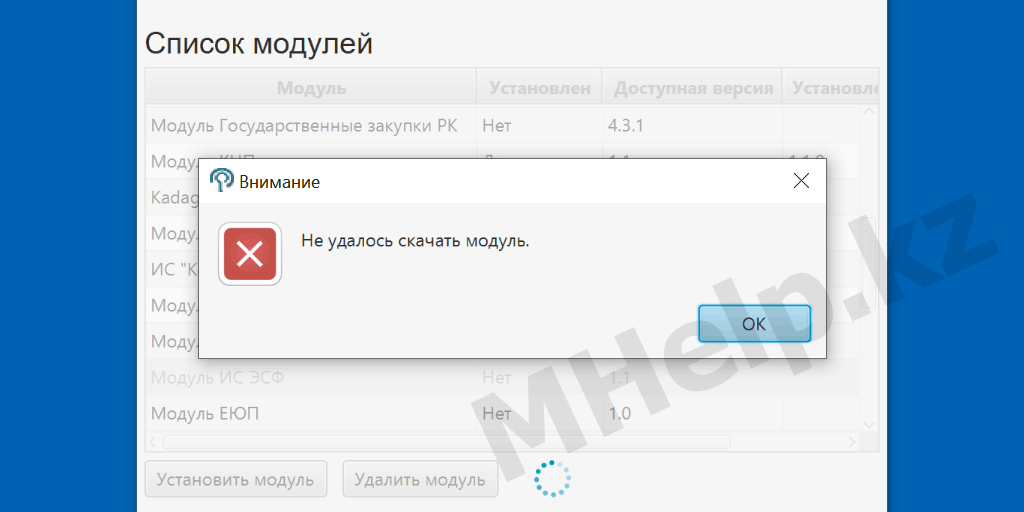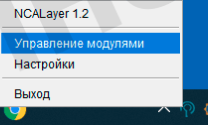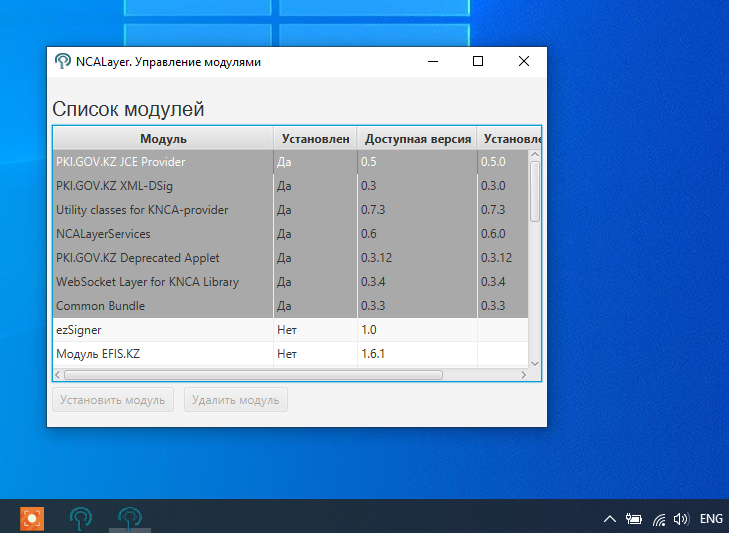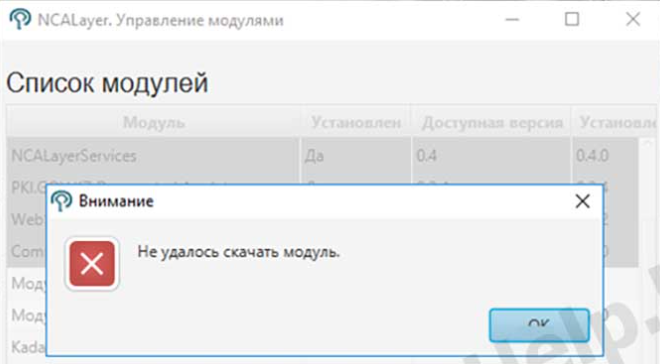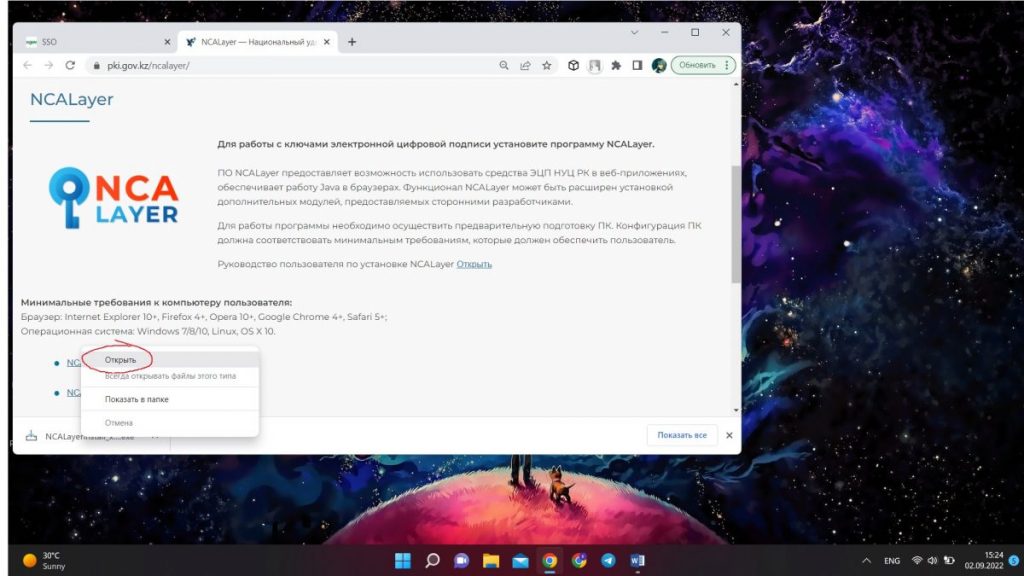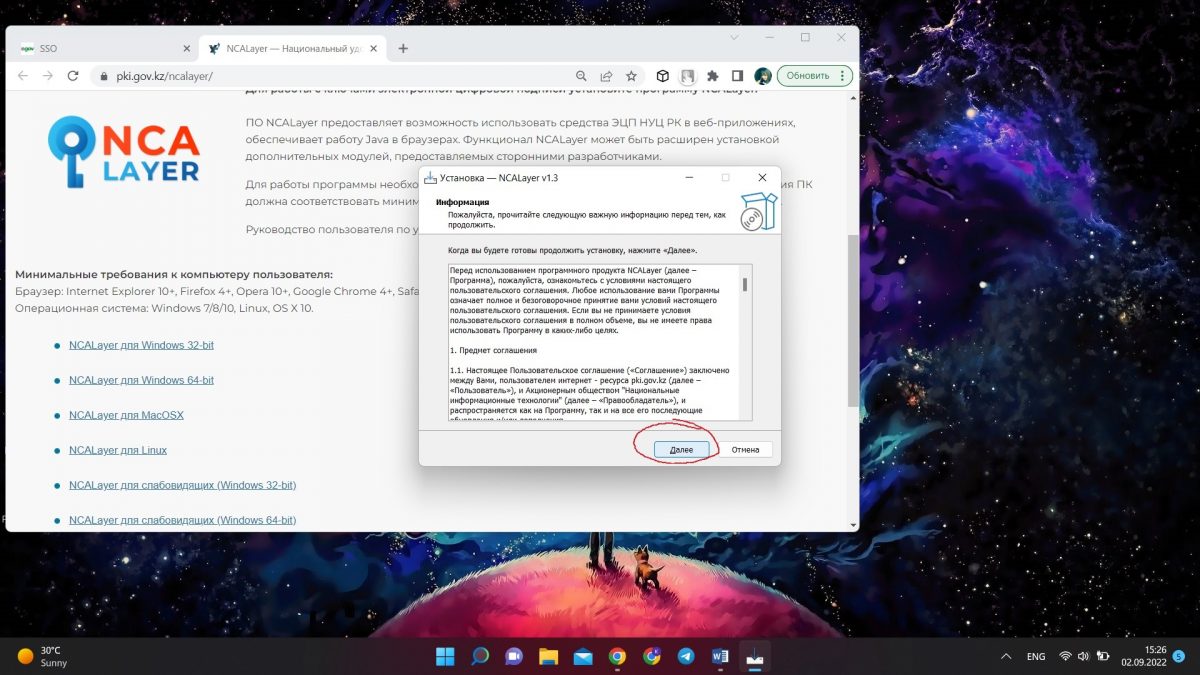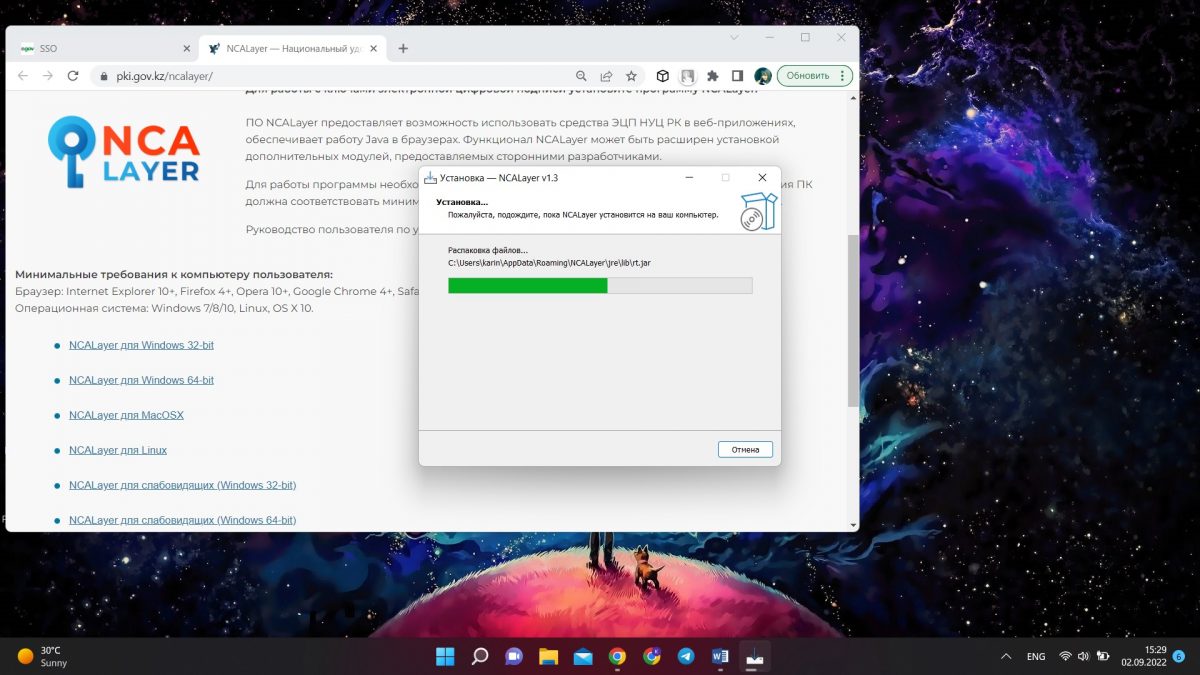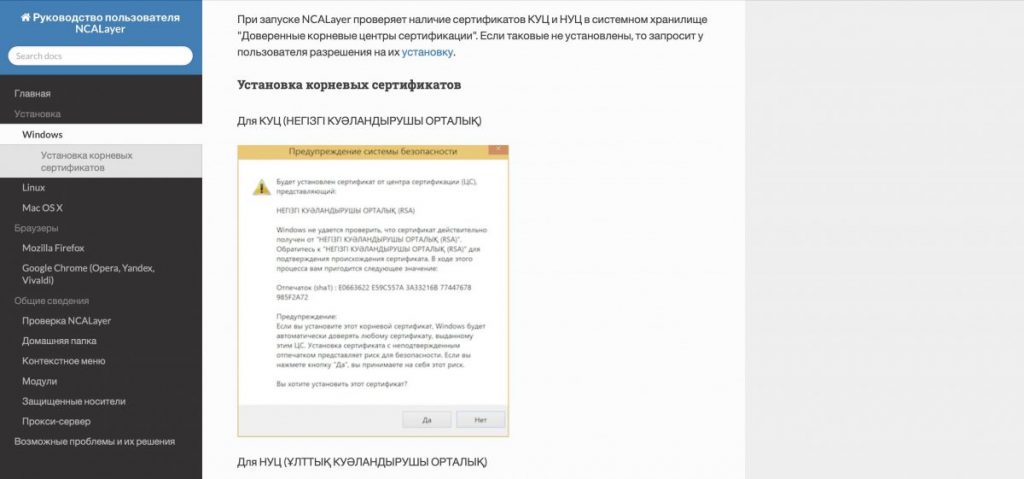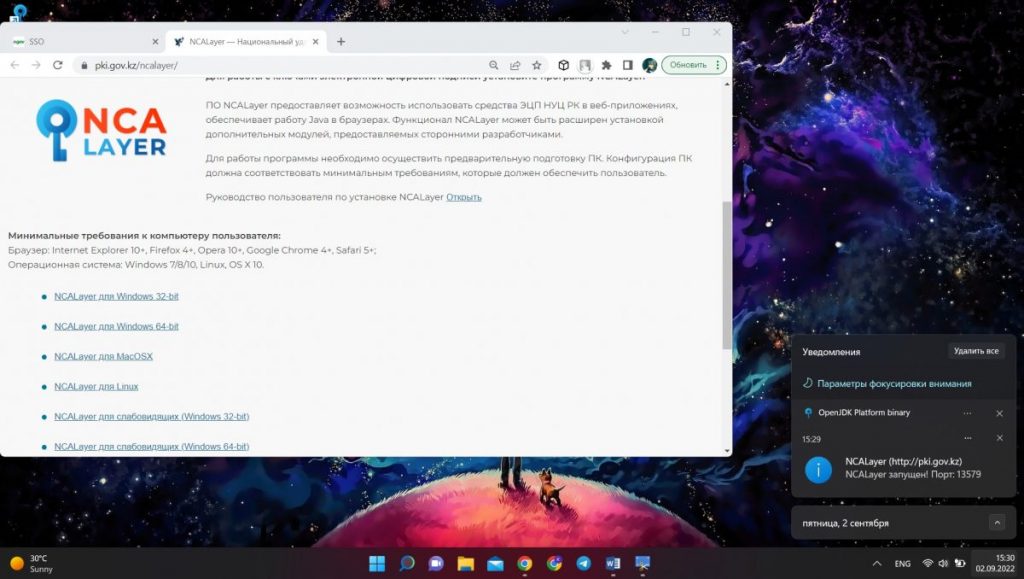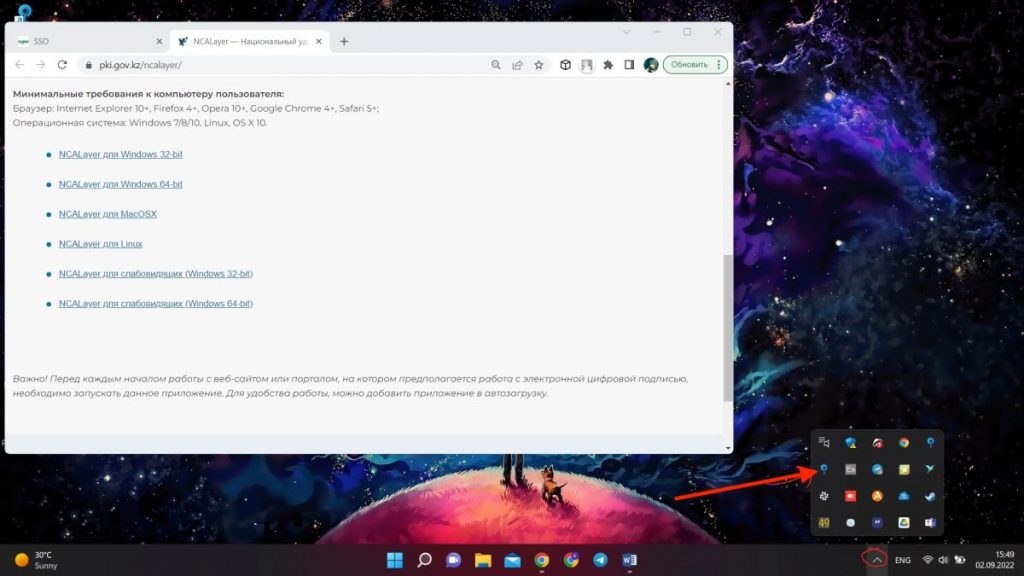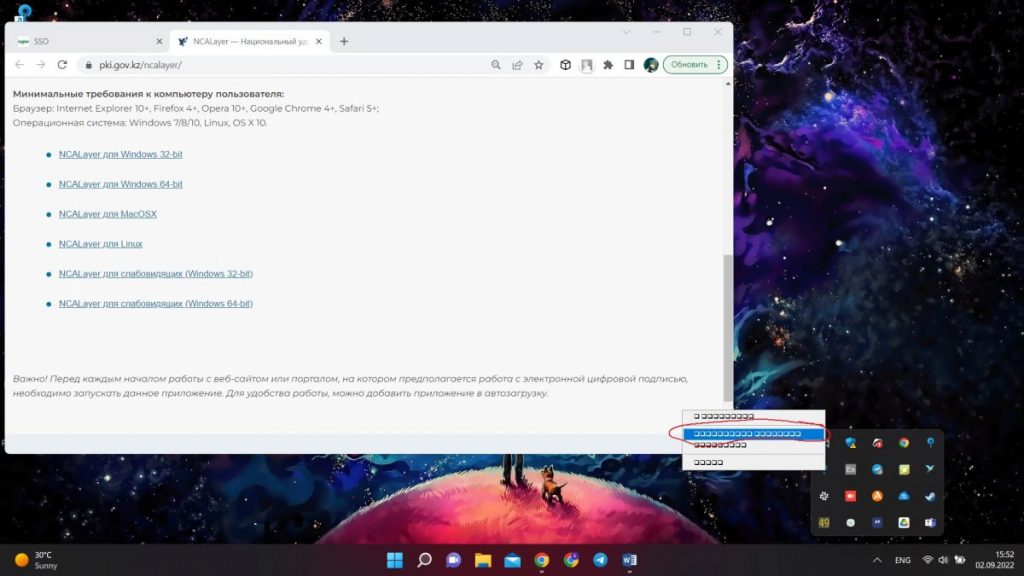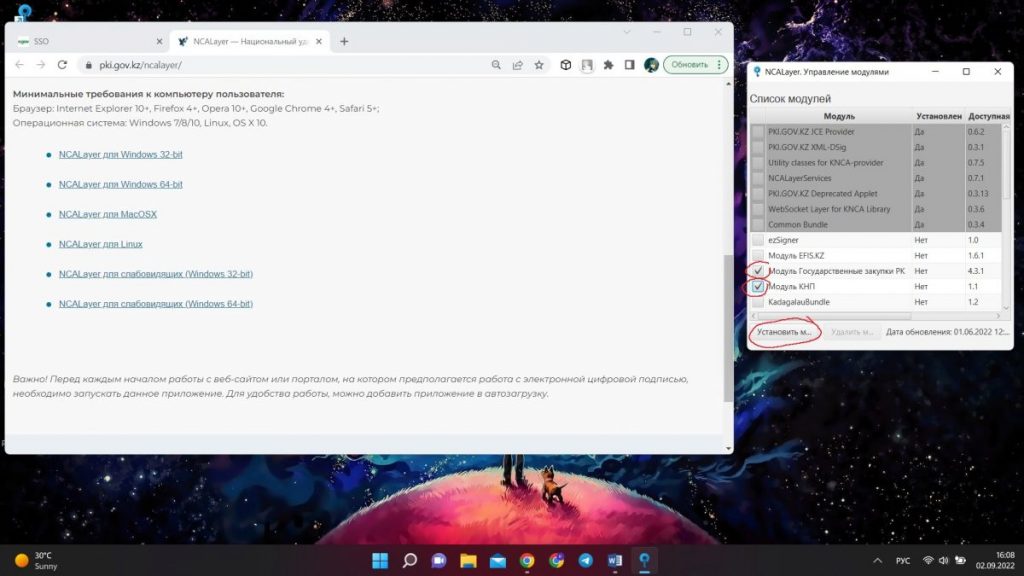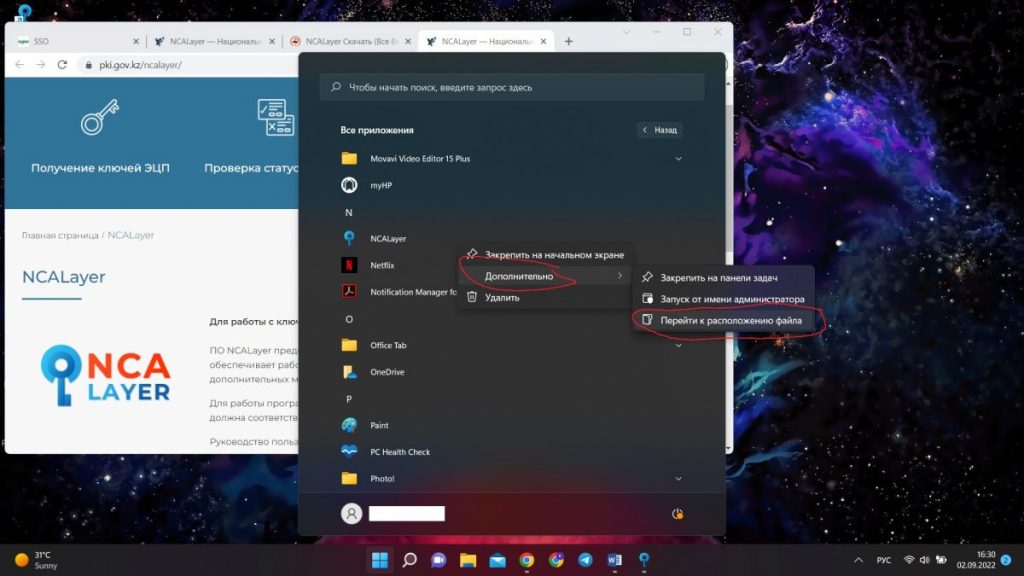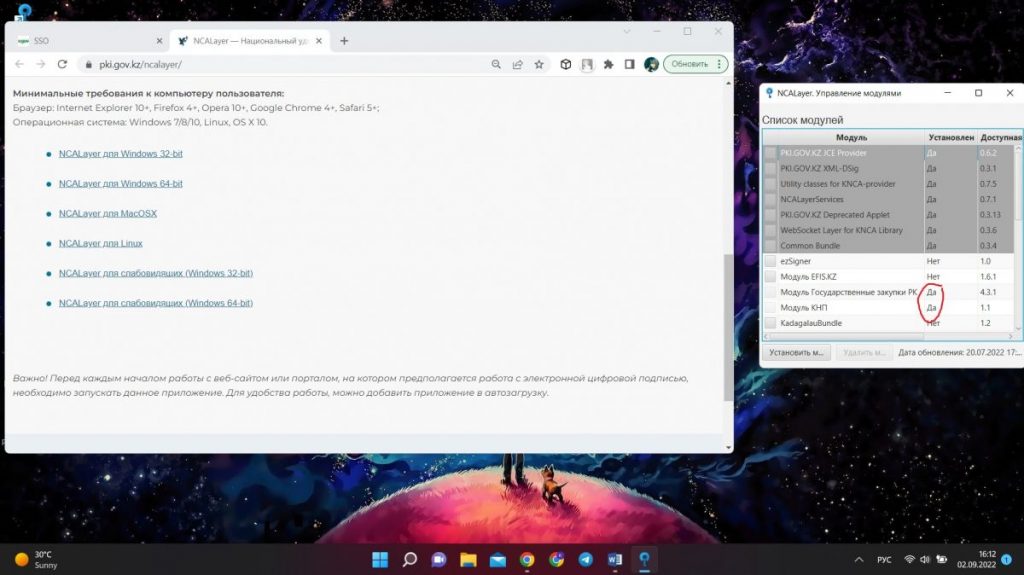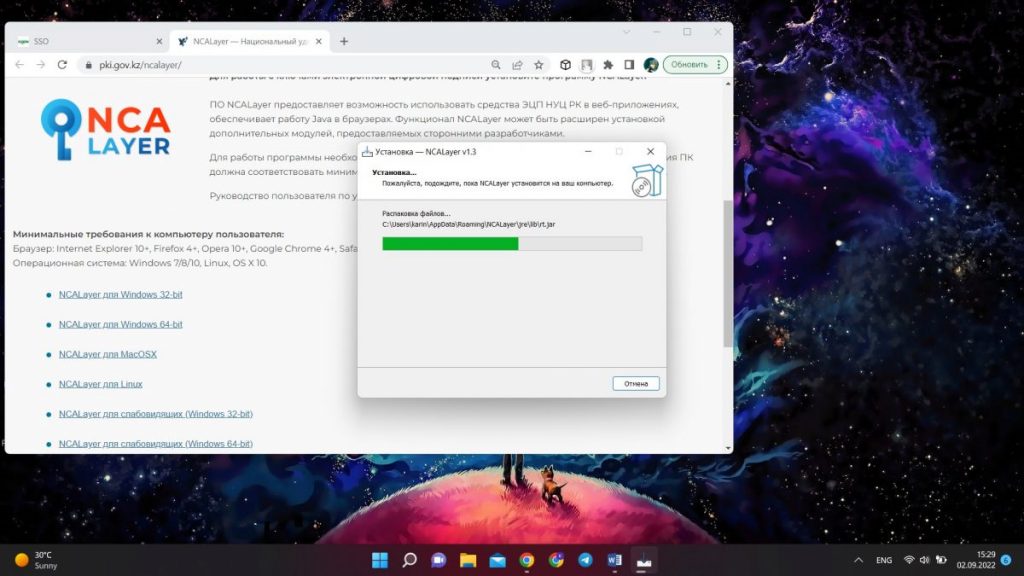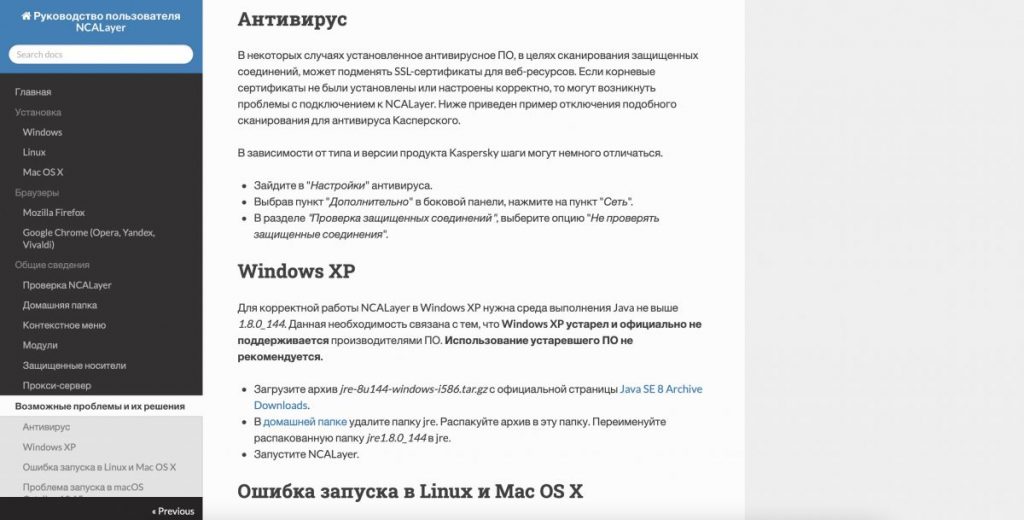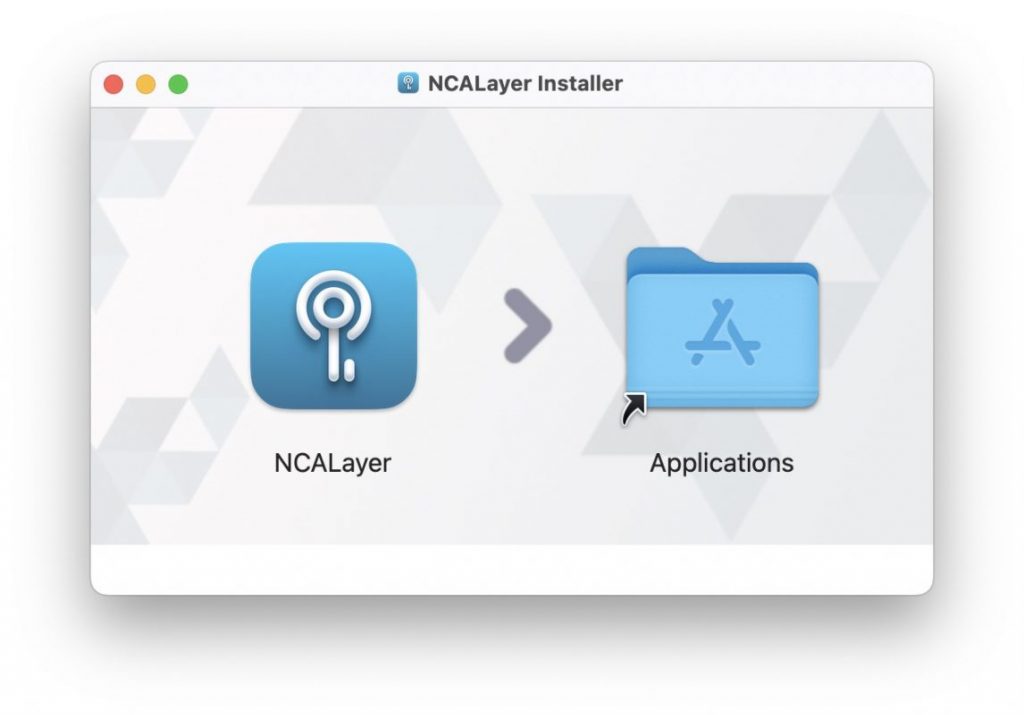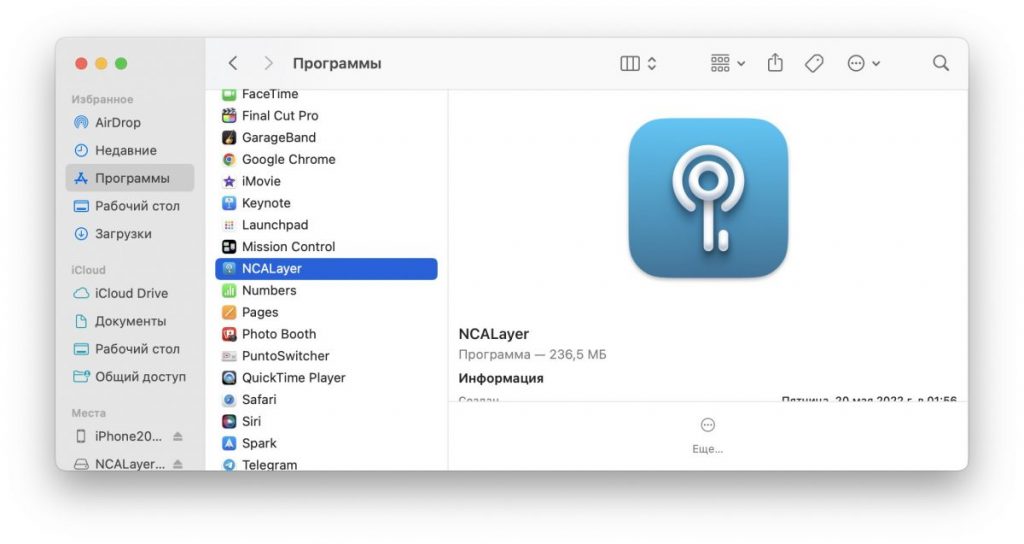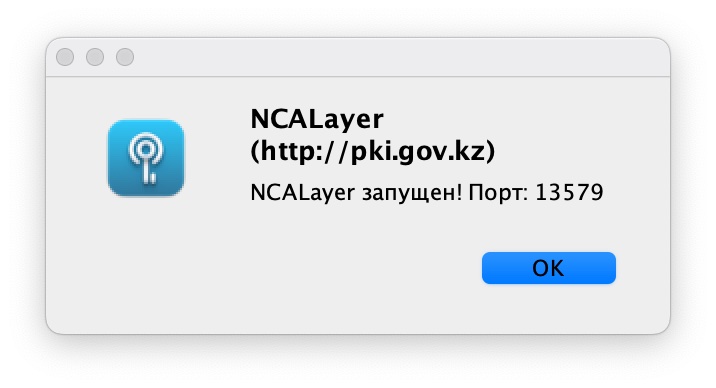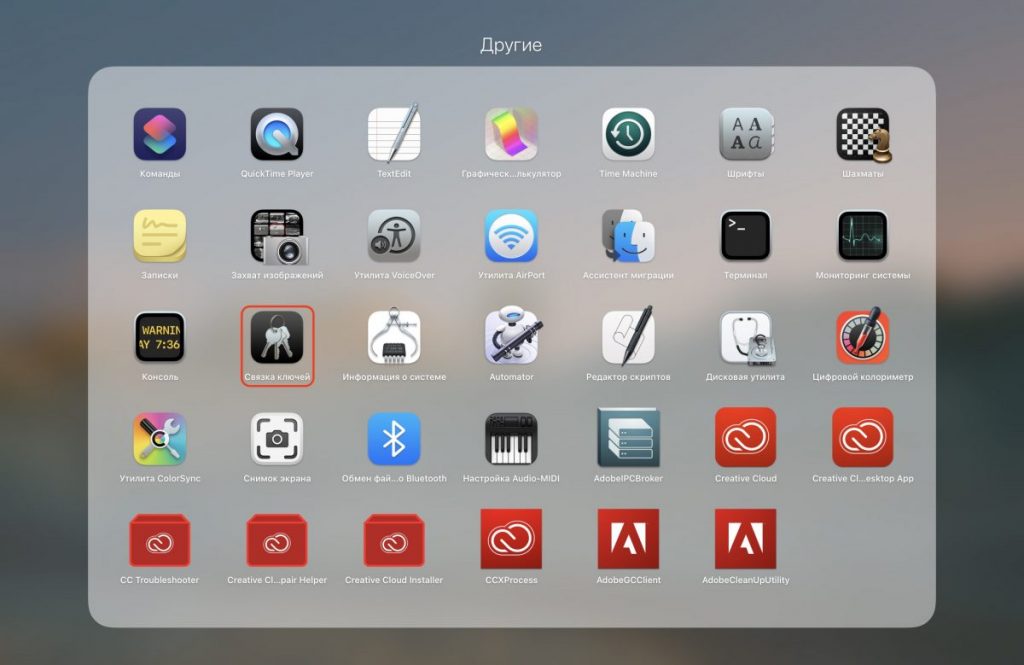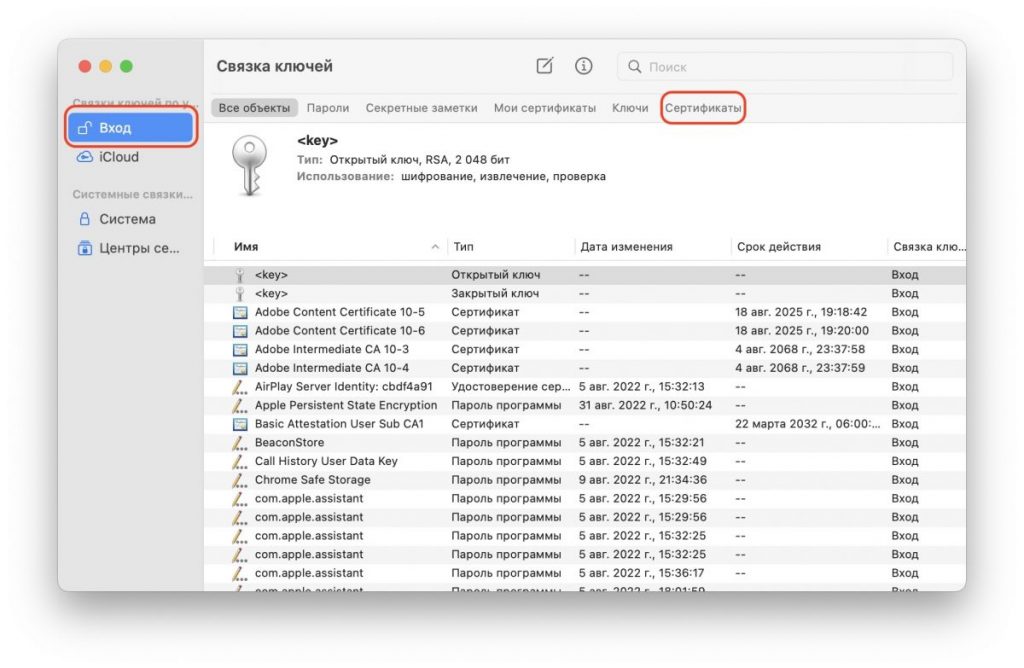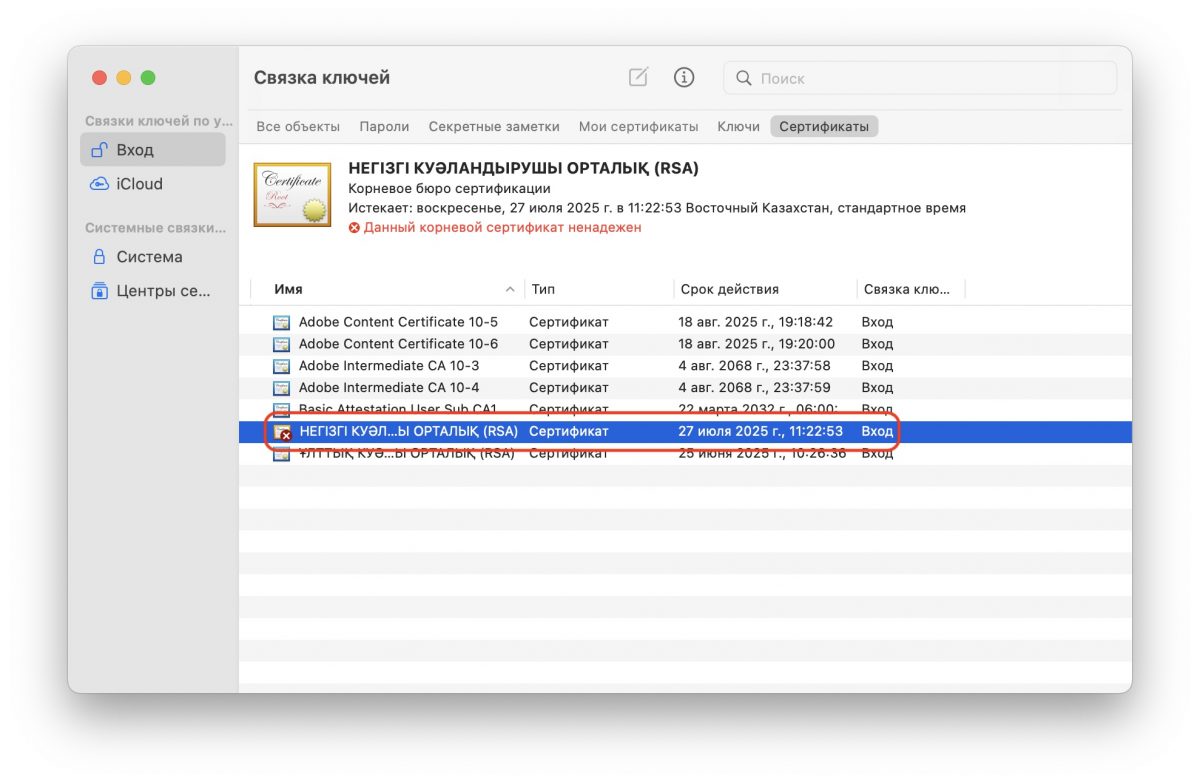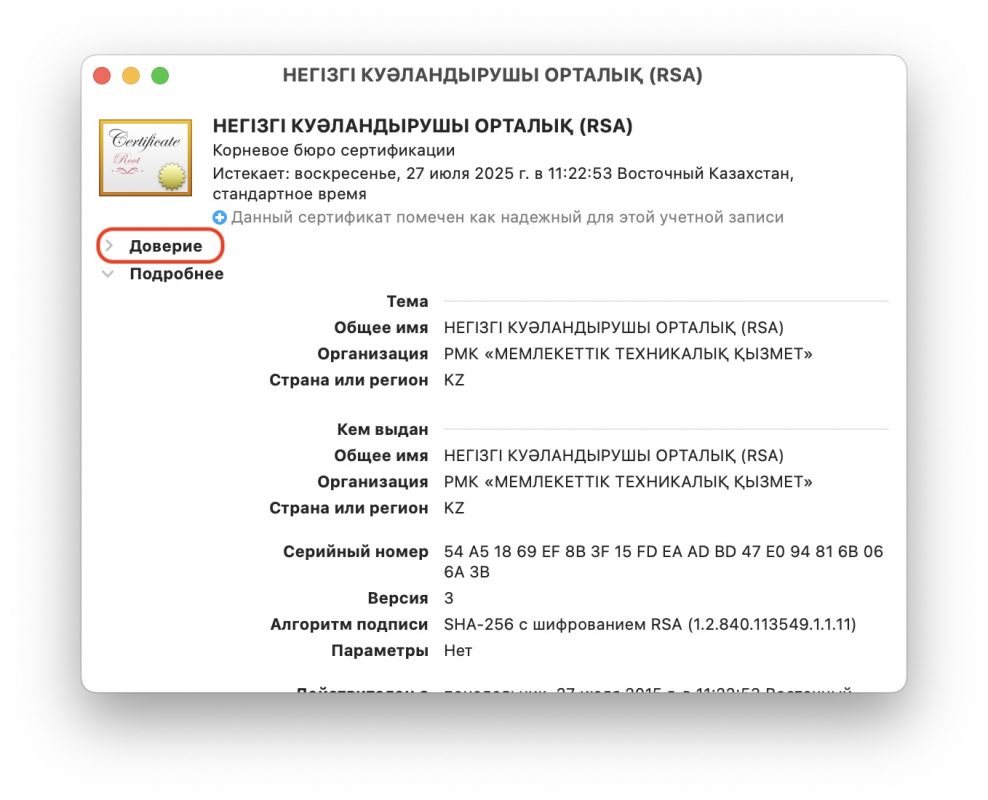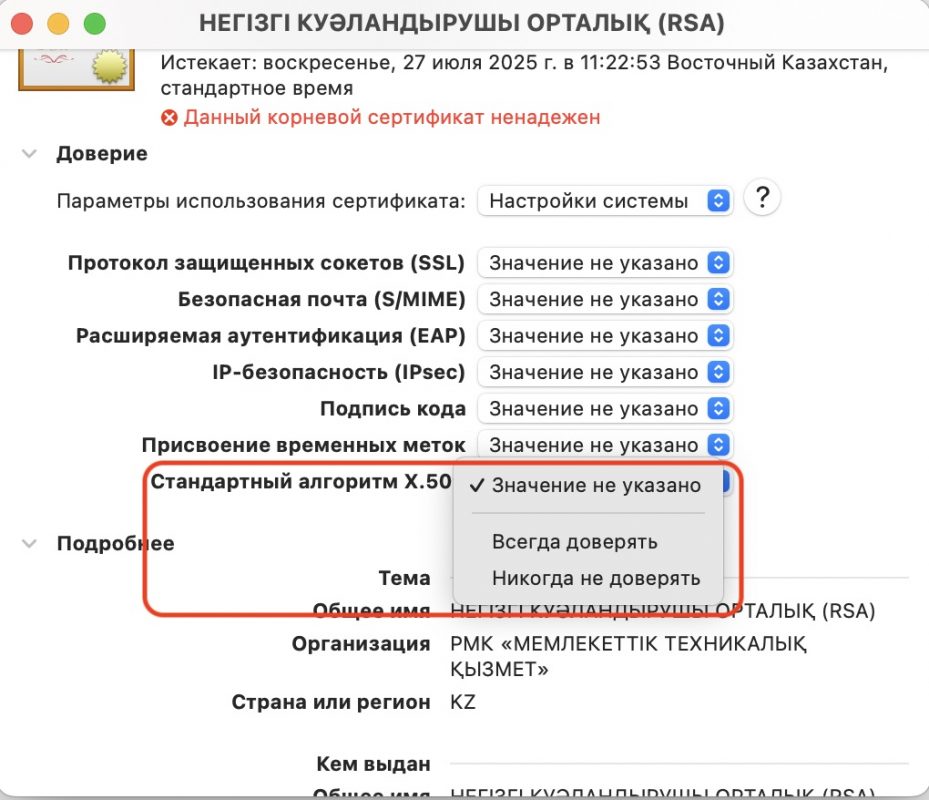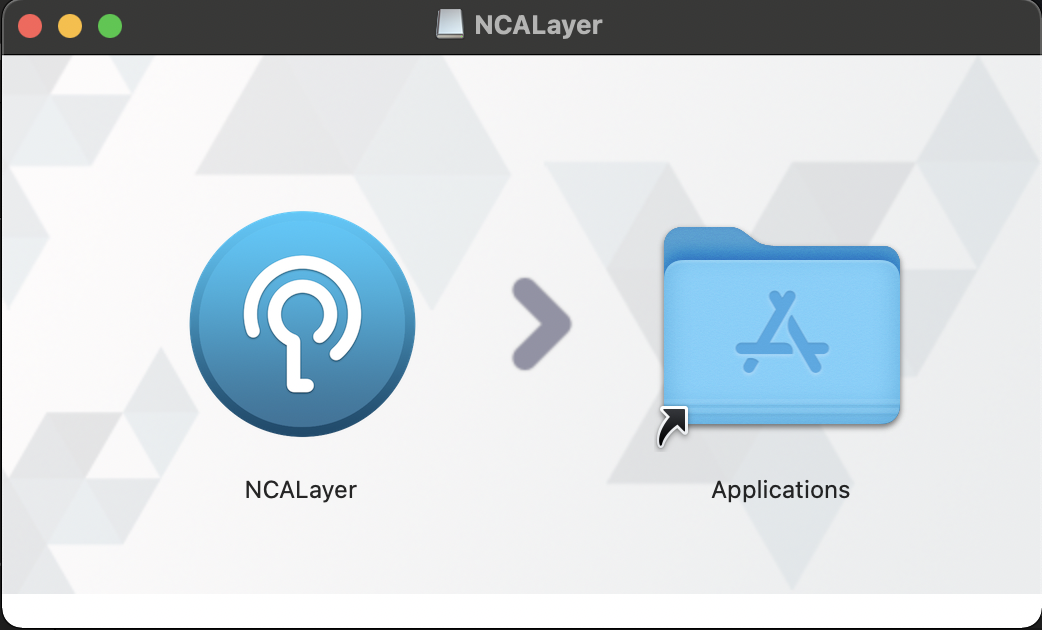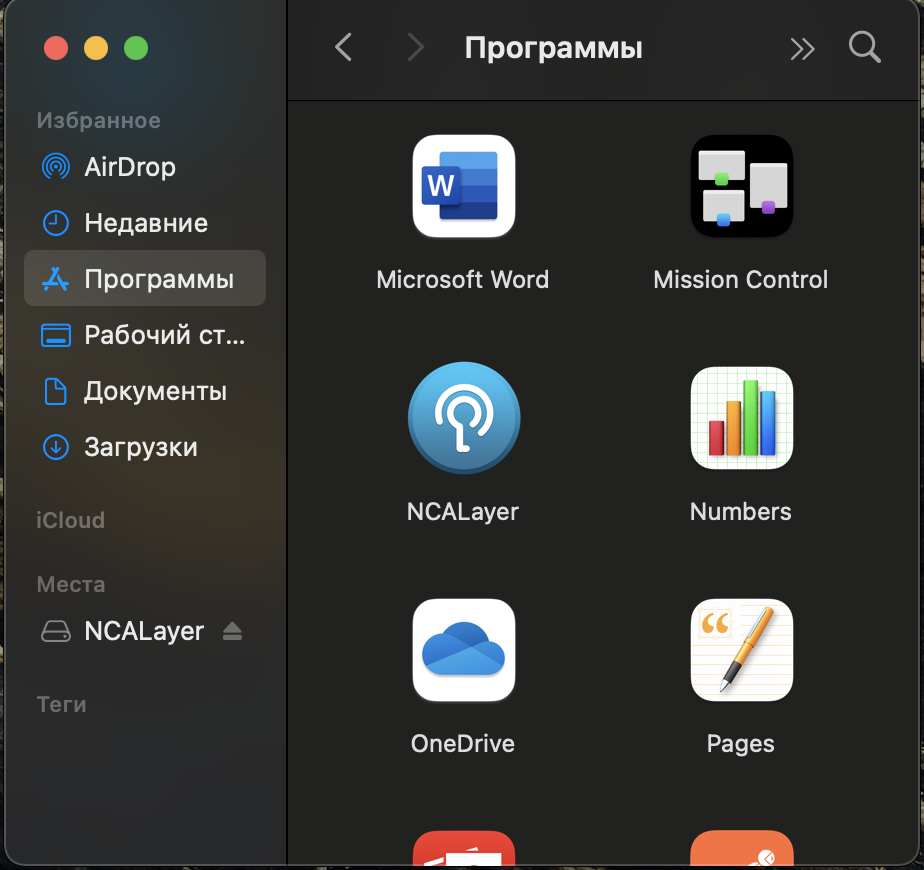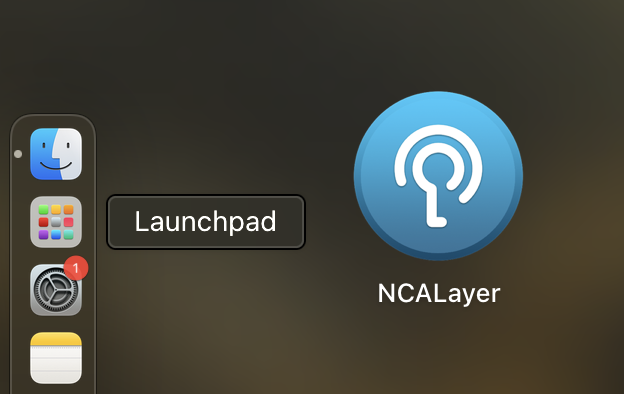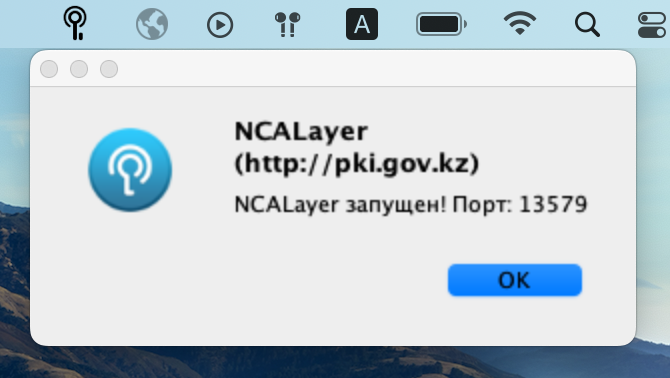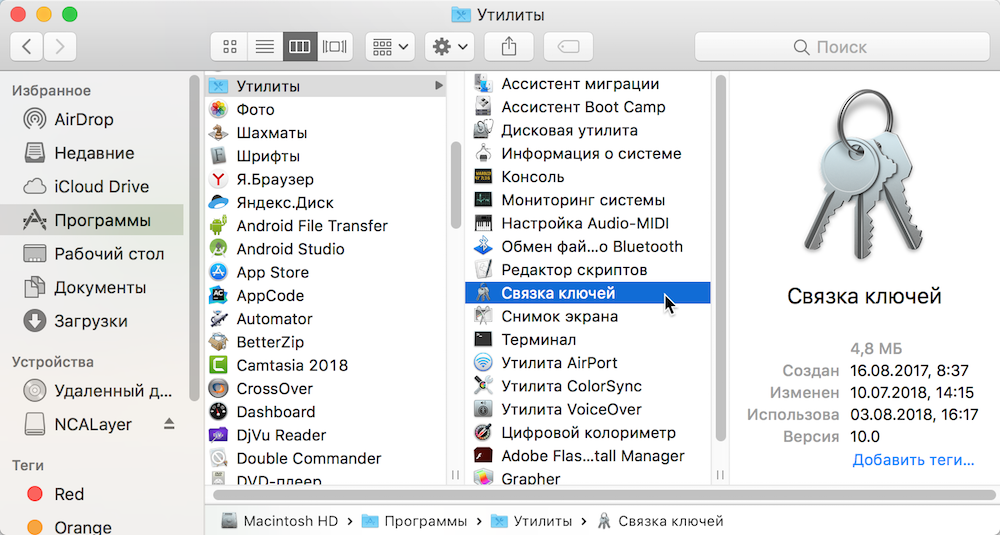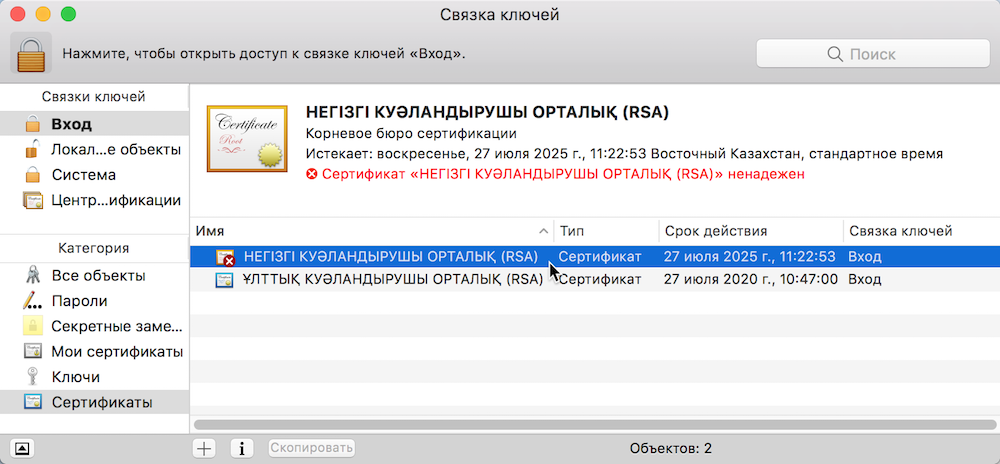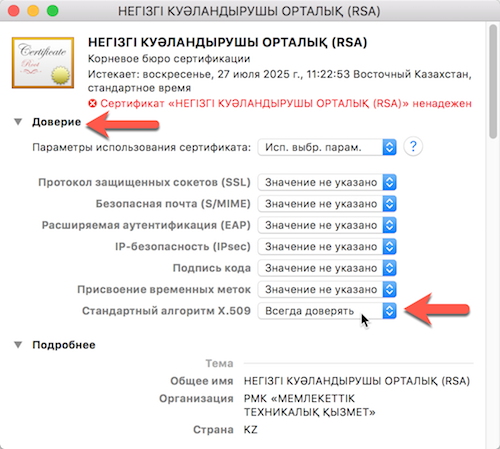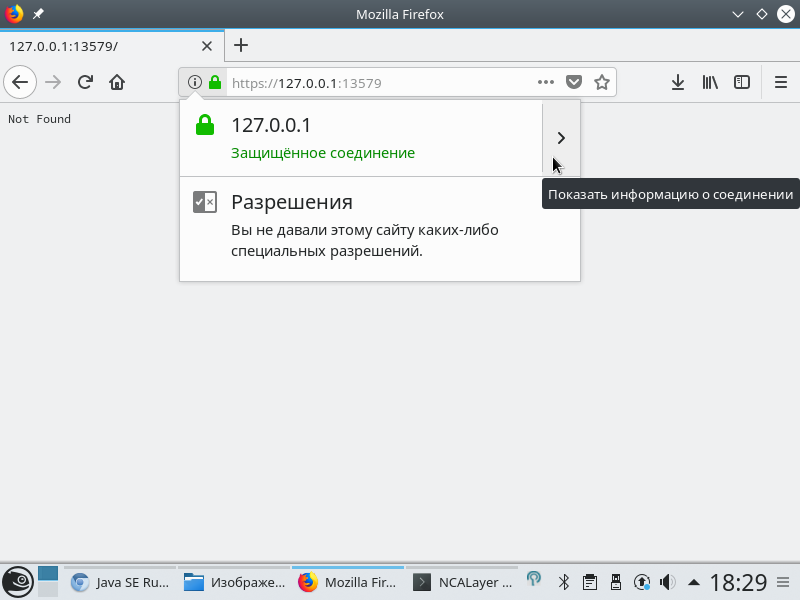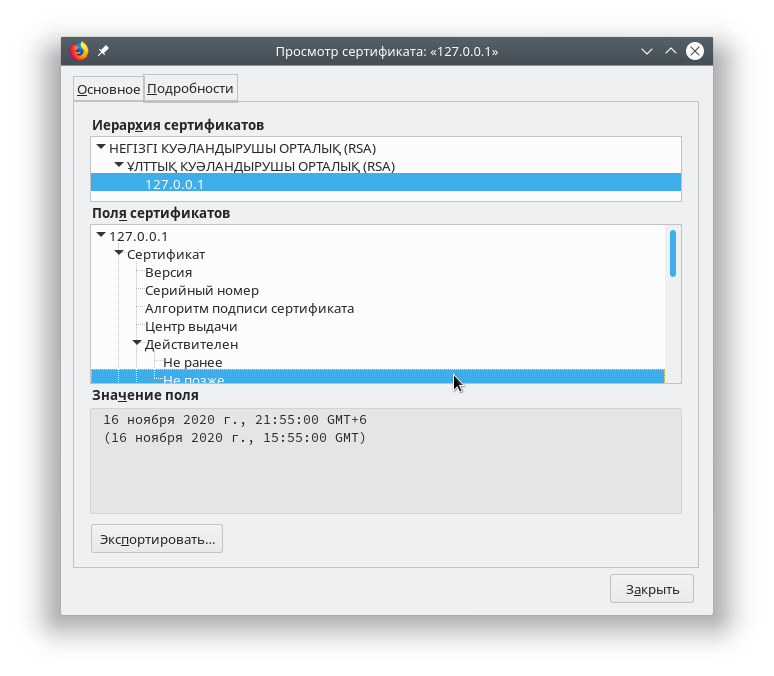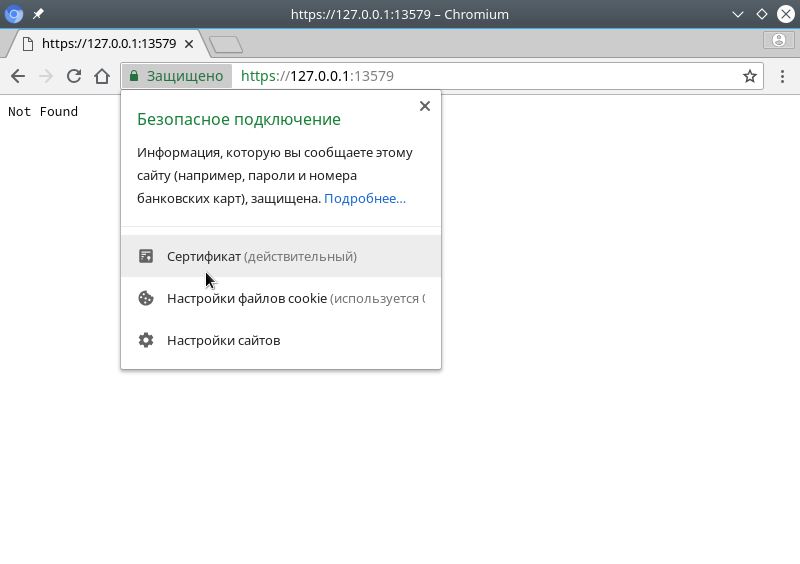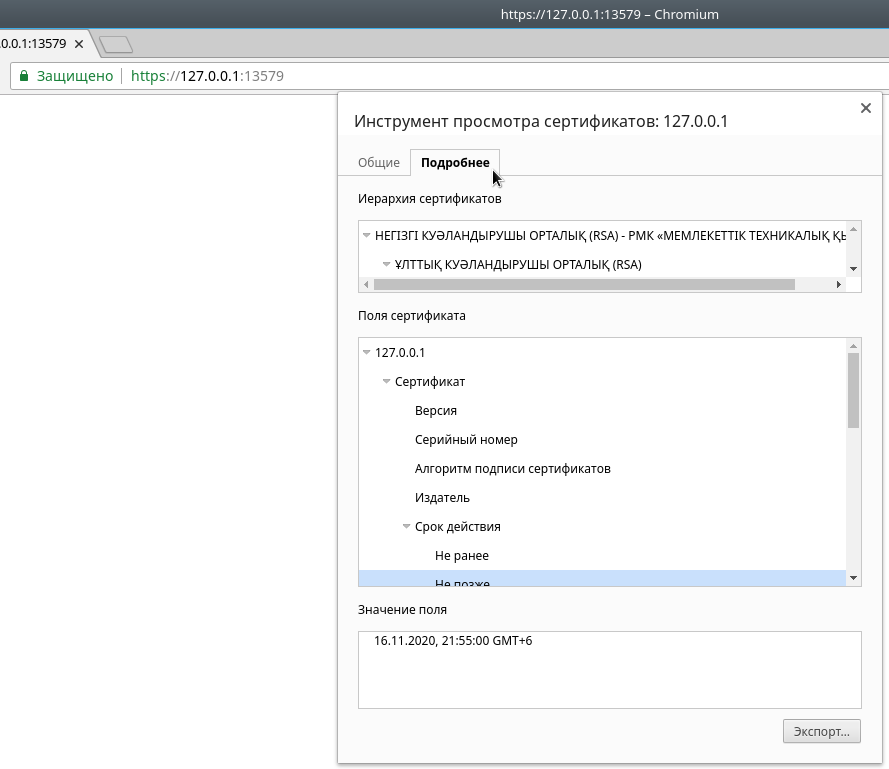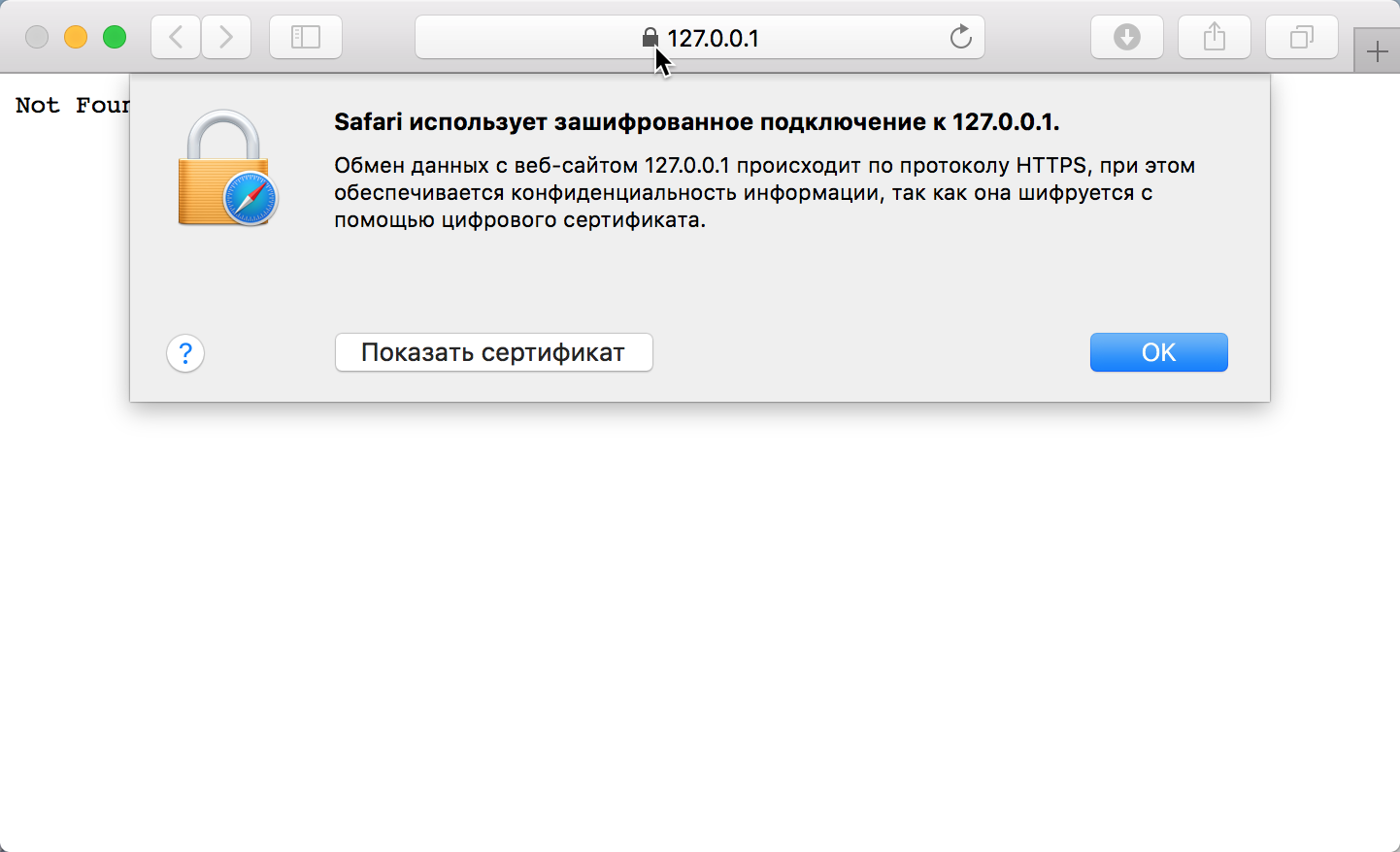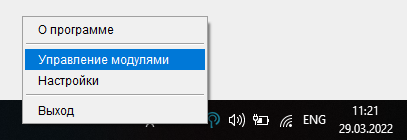В случае возникновения проблем при получении регистрационных свидетельств, просим обращаться в техническую поддержку по телефону 1414, либо на электронную почту support@pki.gov.kz.
Антивирус
В некоторых случаях установленное антивирусное ПО, в целях сканирования защищенных соединений, может подменять SSL-сертификаты для веб-ресурсов. Если корневые сертификаты не были установлены или настроены корректно, то могут возникнуть проблемы с подключением к NCALayer. Ниже приведен пример отключения подобного сканирования для антивируса Касперского.
В зависимости от типа и версии продукта Kaspersky шаги могут немного отличаться.
- Зайдите в «Настройки» антивируса.
- Выбрав пункт «Дополнительно» в боковой панели, нажмите на пункт «Сеть«.
- В разделе «Проверка защищенных соединений», выберите опцию «Не проверять защищенные соединения«.
Windows XP
Для корректной работы NCALayer в Windows XP нужна среда выполнения Java не выше 1.8.0_144. Данная необходимость связана с тем, что Windows XP устарел и официально не поддерживается производителями ПО. Использование устаревшего ПО не рекомендуется.
- Загрузите архив jre-8u144-windows-i586.tar.gz с официальной страницы Java SE 8 Archive Downloads.
- В домашней папке удалите папку jre. Распакуйте архив в эту папку. Переименуйте распакованную папку jre1.8.0_144 в jre.
- Запустите NCALayer.
Ошибка запуска в Linux и Mac OS X
Если старая версия приложения была заменена новой, но при запуске появляется ошибка
Не удалось запустить NCALayer.
Required core bundles not found!
, то это может быть результатом некорректного обновления. Для решения проблемы перейдите в домашнюю папку NCALayer. Затем удалите там папку ncalayer-cache и файл ncalayer.der. При этом все сторонние модули будут удалены. Запустите NCALayer.
Проблема запуска в macOS Catalina 10.15
В связи с вводом обязательной процедуры нотаризации приложений в Apple, macOS Catalina не позволяет запускать непроверенное приложение, даже если оно подписано зарегистрированным разработчиком. Это приводит к невозможности запуска приложения.
На данный момент представлено временное решение проблемы, в виде явного разрешения на запуск NCALayer.
После получения окна сообщения о невозможности открытия NCALayer, откройте «Системные настройки». Далее нажмите на иконку «Защита и безопасность».
В блоке «Разрешить использование приложений, загруженных из: App Store и от подтвержденных разработчиков» должно отображаться сообщение следующего содержания:
«Приложение «NCALayer» заблокировано, так как его автор не является установленным разработчиком.»
Если все верно, то нажмите кнопку «Подтвердить вход», после чего запустится NCALayer.
В случае возникновения проблем при получении регистрационных свидетельств, просим обращаться в техническую поддержку по телефону 1414, либо на электронную почту support@pki.gov.kz.
Антивирус
В некоторых случаях установленное антивирусное ПО, в целях сканирования защищенных соединений, может подменять SSL-сертификаты для веб-ресурсов. Если корневые сертификаты не были установлены или настроены корректно, то могут возникнуть проблемы с подключением к NCALayer. Ниже приведен пример отключения подобного сканирования для антивируса Касперского.
В зависимости от типа и версии продукта Kaspersky шаги могут немного отличаться.
- Зайдите в «Настройки» антивируса.
- Выбрав пункт «Дополнительно» в боковой панели, нажмите на пункт «Сеть«.
- В разделе «Проверка защищенных соединений», выберите опцию «Не проверять защищенные соединения«.
Windows XP
Для корректной работы NCALayer в Windows XP нужна среда выполнения Java не выше 1.8.0_144. Данная необходимость связана с тем, что Windows XP устарел и официально не поддерживается производителями ПО. Использование устаревшего ПО не рекомендуется.
- Загрузите архив jre-8u144-windows-i586.tar.gz с официальной страницы Java SE 8 Archive Downloads.
- В домашней папке удалите папку jre. Распакуйте архив в эту папку. Переименуйте распакованную папку jre1.8.0_144 в jre.
- Запустите NCALayer.
Ошибка запуска в Linux и Mac OS X
Если старая версия приложения была заменена новой, но при запуске появляется ошибка
Не удалось запустить NCALayer.
Required core bundles not found!
, то это может быть результатом некорректного обновления. Для решения проблемы перейдите в домашнюю папку NCALayer. Затем удалите там папку ncalayer-cache и файл ncalayer.der. При этом все сторонние модули будут удалены. Запустите NCALayer.
Проблема запуска в macOS Catalina 10.15
В связи с вводом обязательной процедуры нотаризации приложений в Apple, macOS Catalina не позволяет запускать непроверенное приложение, даже если оно подписано зарегистрированным разработчиком. Это приводит к невозможности запуска приложения.
На данный момент представлено временное решение проблемы, в виде явного разрешения на запуск NCALayer.
После получения окна сообщения о невозможности открытия NCALayer, откройте «Системные настройки». Далее нажмите на иконку «Защита и безопасность».
В блоке «Разрешить использование приложений, загруженных из: App Store и от подтвержденных разработчиков» должно отображаться сообщение следующего содержания:
«Приложение «NCALayer» заблокировано, так как его автор не является установленным разработчиком.»
Если все верно, то нажмите кнопку «Подтвердить вход», после чего запустится NCALayer.
Содержание
- Ошибка NCALayer: «Не удалось скачать модуль»
- Содержание
- Информация об ошибке
- Установка модуля вручную
- Как найти папку NCALayer
- Как открыть папку NCALayer в Windows
- Как открыть папку NCALayer в Linux
- Как открыть папку NCALayer в Mac OS
- Видео
- Установка программного обеспечения NCALayer
- Установка NCALayer
- NCALayer для Windows
- NCALayer для MacOS
- Устранение проблем при использовании NCALayer
- Как скачать NCALayers все модули в 2021 году
- Как скачать NCALayer
- Как установить модуль NCALayer
- Как установить модуль NCALayer вручную
- Ошибка Эта версия «%1» не совместима с версией Windows
- Ошибка при подключении «Убедитесь, что программа NCALayer запущена и повторите попытку»: что делать?
- Как работает
- Суть проблемы
- Причины
- Антивирус
- Windows XP
- Ошибка запуска Linux и Mac OS X
Как исправить ошибку NCALayer: Не удалось скачать модуль, при попытке установить модуль, необходимый для работы с сайтом (ИС ЭСФ, Кабинет налогоплательщика, государственные закупки и др.)
Множество сайтов использующих NCALayer, так же требуют установки специального модуля для работы с сайтом (модуль ИС ЭСФ, модуль Государственные закупки, модуль КНП и др). Установка модуля в NCALayer не представляет сложности в большинстве случаев происходит без ошибок.
Содержание
Информация об ошибке
При нажатии на кнопку Установить модуль, приложение NCALaer пытается скачать его с сайта запросившего установку модуля. В случае, если имеются проблемы с доступностью сайта, вы можете получить ошибку Не удалось скачать модуль.
Вы можете попробовать установить модуль позже или выполнить ручную установку модуля в NCALayer (и сразу работать с сайтом).
Установка модуля вручную
Чтобы установить модуль в приложение NCALayer вручную и исправить ошибку Не удалось скачать модуль, выполните:
- Откройте список модулей на нашем сайте — ссылка;
- Нажмите кнопку Скачать;
- Скачайте и извлеките из архива файл модуля, с расширением .jar;
- Откройте расположение файлов приложения NCALayer (щелкните по значку NCALayer на Рабочем столе и щелкните пункт Расположение файла);
- Переместите файл модуля в папку bundles в папке установленного NCALayer;
- Перезапустите NCALayer;
- При запуске приложения NCALayer, файл модуля должен исчезнуть из папки bundles, это говорит о успешной установке модуля.
Повторите попытку входа на нужный портал, вход должен выполниться успешно.
Как найти папку NCALayer
Как найти папку bundles в MacOS, Linux или Windows.
Как открыть папку NCALayer в Windows
В адресной строке любой открытой папки введите:
и нажмите Enter.
Откроется папка NCALayer в которой будет папка bunbles.
Как открыть папку NCALayer в Linux
Откройте файловый менеджер вашей среды рабочего стола.
В адресной строке укажите
и нажмите «Enter».
Откроется папка NCALayer, содержащая папку bunbles.
Как открыть папку NCALayer в Mac OS
В меню приложения «Finder» выберите «Переход» «Переход к папке…» или «Переход к папке…» в контекстном меню «Finder».
В диалоговом окне укажите путь:
и нажмите «Перейти».
Откроется папка NCALayer с папкой bunbles.
Видео
Видео-урок «NCALayer «Не удалось скачать модуль». Как исправить ошибку установки модуля NCALayer» с Youtube канала MHelp.kz.
🟢 В данной статье обсуждалось как исправить ошибку «Не удалось скачать модуль» при установке модуля в NCALayer. Надеюсь у вас получилось установить модуль NCALayer вручную и успешно войти на портал. Но, если что-то осталось непонятным или на нашем сайте не последняя версия нужного модуля, задайте вопросы в наших Телеграм группах.
Источник
Установка программного обеспечения NCALayer
Это приложение необходимо для использования ЭЦП на государственных (и не только) порталах Республики Казахстан: таких, как Egov, портал госзакупок, Самрук-Казына и других. В NCALayer также устанавливаются дополнительные модули для работы с определенными веб-сайтами.
Минимальные требования для установки программы на ваш компьютер
Браузер: Internet Explorer 10+, Firefox 4+, Opera 10+, Google Chrome 4+, Safari 5+;
Операционная система: Windows 7/8/10, Linux, OS X 10.
Установка NCALayer
Актуальную версию NCALayer для вашей операционной системы можно скачать на сайте Национального удостоверяющего центра (НУЦ) по ссылке.
NCALayer для Windows
После завершения загрузки откройте файл установки. Ознакомьтесь с условиями пользовательского соглашения и нажмите Далее.
После установки откроется Предупреждение системы безопасности. Нажмите Да.
Далее кликните правой клавишей мыши на значок NCALayer на панели в правом нижнем углу экрана. И нажмите Управление модулями. Выберите Модуль Государственные закупки РК и нажмите Установить модуль.
В открывшемся окне нажмите Перезапустить.
Если вы используете браузер Mozilla Firefox, NCALayer также запросит разрешение на установку корневых сертификатов КУЦ и НУЦ. Нажмите Да в появляющихся окнах с соответствующими запросами.
NCALayer для MacOS
После скачивания NCALayer для MacOS нужно открыть образ NCALayer.dmg. и перетащить иконку программы в папку Ваши программы.
Перейдите в папку Программы и откройте NCALayer там либо запустите через Launchpad.
Программа автоматически устанавливает корневые сертификаты, но перед началом ее использования вам нужно настроить доверие для сертификата. Откройте папку Программы и далее Утилиты. Запустите приложение Связка ключей либо откройте его через Launchpad.
В левом меню в поле Связки ключей нажмите Вход. А в поле Категории нажмите Сертификаты. Справа выберите из списка сертификат НЕГІЗГІ КУӘЛАНДЫРУШЫ ОРТАЛЫҚ (RSA).
Кликните на выбранный сертификат. Откроется окно с информацией и настройкой параметров. Нажмите на треугольный значок рядом с заголовком Доверие. В открывшемся списке найдите строку Стандартный алгоритм X.509 и выберите в выпадающем списке рядом с ней Всегда доверять.
Закройте окно сертификата. Появится уведомление о внесении изменений в настройки доверительных сертификатов с запросом на подтверждение ваших действий — необходимо ввести пароль и нажать Обновить настройки.
Устранение проблем при использовании NCALayer
При работе с NCALayer наблюдаются проблемы — браузер “не видит” программу: она установлена и запущена, но при работе с веб-сайтами выходят ошибки “NCALayer не запущен” и аналогичные. В основном подобные проблемы встречаются на MacOC.
Для устранения проблемы необходимо добавить в доверенные следующие адреса, используемые программой: https://localhost:13579 и https://127.0.0.1:13579.
Скопируйте адрес в адресную строку браузера и перейдите по ссылке — выйдет ошибка “Ваше соединение не защищено” или аналогичная. При этом рядом должна находиться кнопка Подробнее или Дополнительно — они могут называться по-разному в зависимости от используемого браузера. Нажмите на эту кнопку. Вы увидите дополнительную информацию — это нас не интересует, главное, что там будет возможность перейти по ссылке: “Перейти на сайт небезопасно”, “Принять риск и продолжить” или аналогичной (в зависимости от браузера). Необходимо перейти по такой ссылке. В результате должна открыться пустая страница с надписью “Not Found” — это именно то, что нам нужно. Это значит, что браузер увидел программу NCALayer. После этого нужно повторить данную процедуру для второй ссылки, и можно пробовать работать на веб-сайте — все должно функционировать нормально.
Теперь можно перейти к регистрации на портале. О том, как пройти регистрацию и добавить сотрудника на площадке Государственных закупок РК, мы рассказывали ранее.
Источник
Как скачать NCALayers все модули в 2021 году
Приложение NCALayer появилось в 2017, когда самые популярные браузеры прекратили поддержку Java апплетов. Позволяет использовать Java апплеты для определенных сайтов РК в любом современном браузере, а так же устанавливает в систему корневые сертификаты Национального удостоверяющего центра РК (НУЦ).
Перечень порталов, для работы с которыми необходимо использовать последнюю версию NCALayer:
- Национальный удостоверяющий центр РК (получение или продление ЭЦП);
- Электронное правительство РК (справки и запросы);
- Портал Электронные счета-фактуры (ИС ЭСФ);
- Государственные закупки РК (участие в тендерах);
- ИС Казначейство клиент;
- Комитет Статистики РК (отправки и доступ к истории статистических отчетов);
- Тендерная площадка Самрук-Казына;
- Судебный кабинет.
Содержание:
- Как скачать NCALayer
- Как установить модуль NCALayer (автоматически)
- Как скачать модуль NCALayer вручную
- Как установить модуль NCALayer вручную
- Ошибка Эта версия «%1» не совместима с версией Windows
Как скачать NCALayer
Программа распространяется бесплатно, в трех версиях, для операционных систем: Windows, Linux, macOS.
Минимальные требования к компьютеру пользователя:
- браузер: Internet Explorer 10+, Firefox 4+, Opera 10+, Google Chrome 4+, Safari 5+;
- операционная система: Windows 7/8/10, Linux, OS X 10.
Скачать NCALayer (последняя версия), прямые ссылки с официального сайта НУЦ РК:
Если у вас не получается скачать приложение с сайта НУЦ, скачивайте NCALayer с хранилища MHelp.kz:
- NCALayer v 1.2 (последняя версия, автоматический установщик, для: Windows, Linux, MacOS)
- NCALayer v 1.2 (портативная версия, включая модули: ГЗ, ЭСФ, КНП)
- Корневые сертификаты НУЦ (необходимы для правильной работы приложения)
Как установить модуль NCALayer
Автоматическое добавление модуля в NCALayer:
- Щелкните по значку запущенного NCALayer (правая нижняя часть экрана) правой клавишей мыши;
- Выберите Управление модулями;
- Выделите в списке нужный модуль;
- Щелкните кнопку Установить модуль;
- Согласитесь с перезапуском программы.
Иногда возникает ситуация, что приложению NCALayer не удается автоматически установить необходимый модуль (такое обычно бывает, когда целевой сайт работает некорректно).
Возникает ошибка «Не удалось скачать модуль»
В этом случае скачайте модуль NCALayer и установите его вручную следуя инструкции ниже.
| Модуль Государственные закупки РК | 4.3.1 | скачать |
| Модуль КНП | 1.1 | скачать |
| Модуль ИС ЭСФ | 1.1 | скачать |
| Модуль ИСЭЗ (zakup.sk.kz) | 1.0 | скачать |
| Модуль ezSigner | 1.0 | скачать |
| Модуль EFIZ.KZ | 1.5.0 | скачать |
| Модуль «е-Минфин» РК | 1.0 | скачать |
| Модуль СК-Фармация | 1.3 | перейти на страницу скачивания |
| Модуль «Казначейство-клиент» | 1.1.4 | скачать |
| Модуль СФД (QIWI) | 1.3 | скачать |
Как установить модуль NCALayer вручную
- Скачиваем необходимый файл модуля по ссылкам из предыдущего пункта;
- Открываем папку установленного NCALayer (щелкните правой клавишей мыши по ярлыку NCALayer и выберите пункт Расположение файла);
- Открываем папку bundles и помещаем файл модуля (предварительно распакуйте модуль);
- Запускаем (или перезапускаем) NCALayer.
Файл исчезает из папки bundles, а в списке модулей приложения появляется нужный.
Ошибка Эта версия «%1» не совместима с версией Windows
Ошибка проявляется при первом запуске приложения NCALayer, сообщение об ошибке появляется и сразу же пропадает.
В логах системы ошибка не фиксируется, логи NCALayer при такой ошибке не создаются.
Проблема проявляется на 32х битных системах (не на всех).
Решение проблемы является не очень элегантным, но действенным.
Копируем папку установленного, рабочего экземпляра NCALayer (щелкните правой клавишей мыши по ярлыку NCALayer и выберите пункт Расположение файла) с любого компьютера и заменяем файлы в папке проблемного ПК.
Если у вас нет рабочего экземпляра NCALayer, скачайте с нашего хранилища — NCALayer (архив от 24.12.2018).
Замените файлы установленного NCALayer (…AppDataRoamingNCALayer) файлами из скачанного архива.
После чего запуск приложения должен быть успешным.
Разделы сайта: ЭЦП (получение, продление), Электронное Правительство РК
Источник
Ошибка при подключении «Убедитесь, что программа NCALayer запущена и повторите попытку»: что делать?
31.08.2020 2,776 Просмотры
Бумажные документы постепенно уходят в прошлое – их вытесняют электронные аналоги. Подобный вариант имеет такую же юридическую силу, но при условии, что все заверено электронной цифровой подписью. Кажется это удобно и просто, единственное, электронный документооборот предполагает работу с ключами и необходимость установки специального программного обеспечения наподобие NCALayer. Частая проблема при использовании данной программы – так называемая ошибка при подключении «Убедитесь, что программа NCALayer запущена и повторите попытку», но не все пользователи знают, смысл данной фразы и что при этом делать.
Как работает
Основная задача NCALayer – дать возможность применять электронную цифровую подпись и средства ЭЦП НУЦ РК в веб-приложениях. Поддерживает стабильную работу Java в поисковиках. Если требуются дополнительные опции, вопрос решается инсталляцией вспомогательных модулей.
Суть проблемы
Текст «Убедитесь, что программа NCAlayer запущена и повторите попытку» блокирует доступ к электронной подписи и свидетельствует о проблемах авторизации в ЭЦП. Удаление программы и дальнейшая инсталляция продукта эффекта не дает. Наличие последней версии 1.2 также роли не играет.
Причины
Антивирус
Активный антивирус при сканировании защищенных соединений заменяет специальные SSL-сертификаты для веб-ресурсов. Некорректная настройка программного обеспечения для защиты ПК приводит к проблемам подключением к NCALayer.
- Войти в «Настройки» антивируса.
- В боковой панели кликнуть «Дополнительно», а затем перейти в пункт «Сеть».
- В числе предложенных пунктов в разделе «Проверка защищенных соединений» выбрать «Не проверять защищенные соединения».
Windows XP
Если ПК работает на Windows XP, то оптимальный вариант Java версии 1.8.0_144. и выше. При наличии устаревшей версии операционной системы достаточно:
- Зайти на сайт Java SE 8 Archive Downloads и загрузить архивjre-8u144-windows-i586.tar.gz.
- В домашнем каталоге удалить папку jre. Останется только распаковать архив, и сменить название на jre1.8.0_144в jre.
- Кликнуть значок программы и пользоваться возможностями продукта.
Ошибка запуска Linux и Mac OS X
При обновлении приложения и сообщении «Не удалось запустить NCALayer» требуется переустановка ПО. Изначально входят в домашнюю папку программы, где удаляют проблемную составляющую ncalayer-cache и файл ncalayer.der, а затем вновь запускают программу.
Источник
Перед началом работы на государственных порталах, где вы собираетесь использовать свою цифровую подпись, необходимо запустить приложение NCALayer.
В этом материале от Bizmedia.kz мы расскажем, как установить NCALayer на компьютер — спойлер: на телефон NCALayer установить нельзя, но есть хорошее решение с помощью eGovMobile. Покажем, где скачать программу NCALayer. Разберем, что делать, если программа не запускается и как установить модуль КНП для работы через кабинет налогоплательщика.
Краткая инструкция действий:
- Скачать файл бесплатно с НУЦ РК — официальный сайт
- Установить программу
- Выбрать и добавить все нужные модули
- Пользоваться
Что такое NCALayer, для чего она нужна
NCALayer — плагин, позволяющий получать доступ к государственным порталам, и подписывать документы своей ЭЦП. Он доступен на компьютерах, реализованные на системах Windows 7/8/10, Linux, OS X 10. Поддерживаемые браузеры — браузер Internet Explorer 10+, Firefox 4+, Opera 10+, Google Chrome 4+, Safari 5+. Язык интерфейса — русский.
Чтобы установить на свой компьютер NCALayer , сначала необходимо его скачать — важно, он предоставляется бесплатно и скачать NCALayer можно с официального сайта. Затем необходимо установить модуль, который вам нужен для работы или подписей с помощью ЭПЦ.
Где скачать NCALayer на компьютер Windows 10, Mac и Linux
Программное обеспечение NCALayer можно загрузить с официального сайта Национального удостоверяющего центра РК (НУЦ РК). Оно доступно для операционных систем Windows, Mac и Linux.
Программное обеспечение ncalayer можно использовать на различных платформах, включая Windows, Mac OS и Linux. Это безопасный способ доступа к веб-сайту Электронного правительства Республики Казахстан.
Скачать NCALayer бесплатно, Windows:
- NCALayer для Windows x32: здесь
- NCALayer для Windows x64: здесь
Скачать NCALayer бесплатно, Mac OC: здесь
Скачать NCALayer бесплатно, Linux: здесь
Как установить NCALayer на компьютер с Windows 10
Сначала идем сюда, скачиваем программу на компьютер с официального сайта НУЦ РК. Далее — из загрузок — нажимаем два раза мыши на файл — NCALayerInstall.exe — и запускаем его.
Установка программы такая же, как и у большинства других программ. Открывается окно с пользовательским соглашением, соглашаемся с ним и нажимаем «далее».
Затем начнется процесс установки с зеленой линией. На этом моменте лучше ждать и ничего не делать. Нужно дождаться установки.
Как только установка закончится, вас автоматически перекинет на сайт. Там вам сообщат, что установка прошла успешно. Окно можно закрыть. Либо появится окно с просьбой поставить сертификаты безопасности. Соглашайтесь.
Все, вы можете пользоваться некоторыми услугами государственных порталов — в частности, подписывать ЭЦП. Обычно нужные модули загружаются автоматически. Но иногда требуются дополнительные модули.
Как установить модуль NCALayer для работы с Egov.kz, ЭСФ, и другими
Установка NCALayer закончена, теперь можно приступить к установке модулей. По идее, после установки, программа должна запуститься автоматически.
Ее можно найти справа внизу, рядом с часами в трее. Найдите значок и наведите на него — должна выскочить подсказка с названием программы. Если это NCALayer, кликните на нее правой кнопкой мыши и нажмите на пункт «Управление модулями».
Откроется специальное окно с настройками модулей. Выберите модуль, который вас интересуют, и нажмите «Установить модуль». Как правило, для пользования нужны модули «Государственных закупок Республики Казахстан» и «Информационной Системы Электронных Счетов-Фактур».
После процедуры установки программа предложит вам перезапустить NCALayer. Нужно согласиться. После этого плагин запустится снова автоматически и им можно пользоваться полноценно. Можно заходить на государственные порталы, подписывать документы с помощью своей ЭЦП.
Как на Windows самому скачать модуль NCALayer
Бывает так, что NCALayer глючит, даже если у вас последняя версия, и не может автоматически установить нужный модуль. Выскакивают ошибки — одна из них — «Не удалось скачать модуль» или «Ошибка добавления модуля NCALayer». Тогда придется ставить вручную.
Нужно сначала скачать сам модуль из списка, которые доступны тут, а затем поставить его вручную. Не переживайте, это не сложно.
| № | Название модуля | Версия | Скачать |
| 1 | Модуль КНП (Кабинет налогоплательщика) | 1.1 | ссылка |
| 2 | Модуль ИС ЭСФ (Электронные счета-фактуры) | 1.1 | ссылка |
| 3 | Модуль Государственные закупки РК | 4.3.1 | ссылка |
| 4 | ИС «Казначейство-клиент» | 1.1.5 | ссылка |
| 5 | Омаркет | 1.0.7 | ссылка |
| 6 | ezSigner | 1.0 | ссылка |
| 7 | Модуль EFIS.KZ | 1.6.1 | ссылка |
| 8 | Модуль «е-Минфин» РК | 1.0 | ссылка |
| 9 | Модуль СФД (QIWI) | 1.3 | ссылка |
| 10 | Модуль ИСЭЗ (zakup.sk.kz) | 1.0 | ссылка |
| 11 | Модуль ЕЮП | 1.0 | ссылка |
| 12 | ИС «SmartDocs» | 1.2 | ссылка |
| 13 | Модуль Uchet.kz | 1.5 | ссылка |
| 14 | Everflow Signer | 1.11.3 | ссылка |
Как и говорилось ранее, нужно скачать файл из списка. Далее найдите на компьютере скаченный модуль и распакуйте его. Затем нужно зайти в папку, где расположена программа. Если не знаете, как это сделать, кликните правой кнопкой на ярлык, выпадет контекстное меню, в нем нажмите на «Расположение файла».
Так, вы вы попадете в нужную папку. Затем ищем папку bundles и в нее копируем скаченный и предварительно распакованный модуль. Потом нужно будет снова запустить NCALayer, и у вас будет в доступе нужный модуль.
Как работать в приложении «Кабинет налогоплательщика» или модуль КНП или не заходит в https://cabinet.salyk.kz/
Программа у вас уже есть:
1. Выйдите из программы NCALayer.
2. Установите последнюю версию, если нужно. Запустите приложение.
3. Затем найдите в трее (правый нижний угол рядом с часами) программу. Нажмите правой кнопкой для контекстного меню. Выберите там «Управление модулями» и нажмите. Нужно выбрать все модули, которые нужны.
4. В списке моделей найдите «Модуль КНП». Нажмите «Установить». «Кабинет налогоплательщика» — доступен.
Программы NCALayer у вас нет:
1. Нужно скачать программу с сайта НУЦ РК — сайт официальный.
2. И установить, следуя инструкции выше.
3. Запустите NCALayer
4. Затем найдите в трее (правый нижний угол рядом с часами) программу. Нажмите правой кнопкой для контекстного меню программы. Выберите там «Управление модулями» и нажмите. Необходимо выбрать все модули, которые нужны.
5. В списке моделей найдите «Модуль КНП». Нажмите «Установить модуль». Можно пользоваться «Кабинетом налогоплательщика».
Ошибки в работе с NCALayer
Для обеспечения бесперебойной работы с NCALayer мы рекомендуем использовать последнюю версию Google Chrome или других браузеров.
Если у вас возникли проблемы с доступом, это может быть связано с тем, что ваш антивирус блокирует программное обеспечение. Вы можете попробовать отключить на время работы. После, включить для безопасности.
Причиной неисправности плагина может быть то, что файл был загружен с подозрительного сайта и поврежден. Лучший способ убедиться, что плагин с модулями будет работать правильно, — скачать его с официального сайта и установить.
Если у вас возникли вопросы или проблемы с загрузкой, установкой или настройкой NCALayer, пожалуйста, сообщите нам об этом. Мы сделаем все возможное, чтобы помочь вам для вашей корректной работы с ЭЦП и другими услугами.
Ошибка: «Эта версия «%1» несовместима с версией Windows»
Это сообщение об ошибке означает, что используемая вами версия NCALayer несовместима с используемой вами версией Windows. Ошибка возникает при первой попытке запустить приложение, а затем исчезает.
Сообщение об ошибке не регистрируется в системных журналах операционной системы. Также для такой ошибки не создаются и журналы в NCALayer. «Приложение завершилось с ошибкой. Эта версия несовместима с версией для Windows», — говорится в отчете.
Решение: скачать нужную версию. Тогда как узнать версию Windows? Нажмите правой кнопкой на «Мой компьютер», выберите в меню свойства. Откроется меню, где будет написана версия вашей операционной системы.
Если у вас возникли проблемы с NCALayer на 32-битной системе, решение заключается в замене файлов в папке проблемного компьютера на файлы из работающего экземпляра NCALayer на другом компьютере. Либо новой скаченной программы для нужной версии WIndows.
Еще одна распространенная ошибка
Иногда, когда пытаетесь запустить NCALayer с ярлыка на рабочем столе, не срабатывает. Приложение запускается, но затем сразу исчезает или вообще не появляется.
Если у вас возникли такие проблемы с запуском NCALayer, то, скорее всего, настройки Java повреждены. Чтобы исправить это, вам нужно распознать и установить Java, обновить ее до последней версии.
Для корректной работы государственных порталов РК на вашем компьютере должна быть установлена только одна 32-битная версия Java.
Загрузите последнюю версию программного обеспечения Java с этого сайта. Это программное обеспечение — необходимо и для запуска различных приложений и программ.
Как установить NCALayer на Mac OS X
Чтобы установить NCALayer Mac, скачайте образ с сайта Национального Удостоверяющего Центра РК (НУЦ РК) и откройте NCALayer.dmg. Затем нужно выбрать и добавить значок NCALayer в папку «Программы».
Исполняемый файл NCALayer будет помещен в папку «Программы» и может запускаться оттуда. Или через Launchpad.
После успешного запуска NCALayer отобразит уведомление в системном трее, указывающее на то, что он запущен. Язык программного обеспечения — русский.
Mac OS Catalina и младше
Если вы используете macOS Catalina 10.15 и другой ОС младше, вам необходимо настроить доверие для корневого сертификата, чтобы NCALayer работал правильно. Приложение «Связка ключей» можно найти в папке Утилиты или через Launchpad.
В левой боковой панели окна приложения в поле «Привязка ключей» выберите «Вход», а в нижнем поле «Категории» выберите «Сертификаты». В правой части окна выберите из списка сертификат НЕГІЗГІ КУӘЛАНДЫРУШЫ ОРТАЛЫҚ (RSA).
Чтобы открыть сертификат, дважды щелкните его. Затем щелкните треугольный значок слева от надписи «Доверять», после чего откроется список. Наконец, щелкните раскрывающийся список справа от «Стандартный алгоритм X.509» и выберите «Всегда доверять».
Чтобы закрыть окно сертификата и подтвердить свои действия, необходимо ввести пароль и нажать кнопку «Обновить настройки».
Заключение:
Мы поняли, что для работы с ЭЦП и государственными сайтами нужен NCALayer. Его установить — несложно.
Мы также узнали, что программное обеспечение NCALayer дает возможность использования средств, помимо ЭЦП, и в других веб-приложениях. Это программное обеспечение может расширяться путем установки дополнительных модулей, предоставляемых сторонними разработчиками.
Вы должны убедиться перед установкой, что компьютер будет соответствовать минимальным требованиям для запуска программы. Это включает в себя наличие установленного правильного программного обеспечения, а также достаточного объема памяти и места на жестком диске.
Язык у программы русский. Другой выбрать нельзя.
Bizmedia.kz — в Телеграм, Инстаграм, Фейсбук, GoogleNews и Твитере. Подписывайтесь, чтобы ничего не пропустить.
Содержание
- Антивирус
- Windows XP
- Ошибка запуска в Linux и Mac OS X
- Проблема запуска в macOS Catalina 10.15
- Ошибка при подключении «Убедитесь, что программа NCALayer запущена и повторите попытку»: что делать?
- Как работает
- Суть проблемы
- Причины
- Антивирус
- Windows XP
- Ошибка запуска Linux и Mac OS X
- Ошибка NCALayer: «Не удалось скачать модуль»
- Содержание
- Информация об ошибке
- Установка модуля вручную
- Как найти папку NCALayer
- Как открыть папку NCALayer в Windows
- Как открыть папку NCALayer в Linux
- Как открыть папку NCALayer в Mac OS
- Видео
- Национальный удостоверяющий центр
- Республики Казахстан
- ТЕМА: Не запускается NCALayer
- Не запускается NCALayer 1 год, 9 мес. назад #3401
Антивирус
В некоторых случаях установленное антивирусное ПО, в целях сканирования защищенных соединений, может подменять SSL-сертификаты для веб-ресурсов. Если корневые сертификаты не были установлены или настроены корректно, то могут возникнуть проблемы с подключением к NCALayer. Ниже приведен пример отключения подобного сканирования для антивируса Касперского.
В зависимости от типа и версии продукта Kaspersky шаги могут немного отличаться.
- Зайдите в «Настройки» антивируса.
- Выбрав пункт «Дополнительно» в боковой панели, нажмите на пункт «Сеть«.
- В разделе «Проверка защищенных соединений», выберите опцию «Не проверять защищенные соединения«.
Windows XP
Для корректной работы NCALayer в Windows XP нужна среда выполнения Java не выше 1.8.0_144. Данная необходимость связана с тем, что Windows XP устарел и официально не поддерживается производителями ПО. Использование устаревшего ПО не рекомендуется.
- Загрузите архив jre-8u144-windows-i586.tar.gz с официальной страницы Java SE 8 Archive Downloads.
- В домашней папке удалите папку jre. Распакуйте архив в эту папку. Переименуйте распакованную папку jre1.8.0_144 в jre.
- Запустите NCALayer.
Ошибка запуска в Linux и Mac OS X
Если старая версия приложения была заменена новой, но при запуске появляется ошибка
, то это может быть результатом некорректного обновления. Для решения проблемы перейдите в домашнюю папку NCALayer. Затем удалите там папку ncalayer-cache и файл ncalayer.der. При этом все сторонние модули будут удалены. Запустите NCALayer.
Проблема запуска в macOS Catalina 10.15
В связи с вводом обязательной процедуры нотаризации приложений в Apple, macOS Catalina не позволяет запускать непроверенное приложение, даже если оно подписано зарегистрированным разработчиком. Это приводит к невозможности запуска приложения.
На данный момент представлено временное решение проблемы, в виде явного разрешения на запуск NCALayer.
После получения окна сообщения о невозможности открытия NCALayer, откройте «Системные настройки». Далее нажмите на иконку «Защита и безопасность».
В блоке «Разрешить использование приложений, загруженных из: App Store и от подтвержденных разработчиков» должно отображаться сообщение следующего содержания:
«Приложение «NCALayer» заблокировано, так как его автор не является установленным разработчиком.»
Если все верно, то нажмите кнопку «Подтвердить вход», после чего запустится NCALayer.
Источник
Ошибка при подключении «Убедитесь, что программа NCALayer запущена и повторите попытку»: что делать?
31.08.2020 690 Просмотры
Бумажные документы постепенно уходят в прошлое – их вытесняют электронные аналоги. Подобный вариант имеет такую же юридическую силу, но при условии, что все заверено электронной цифровой подписью. Кажется это удобно и просто, единственное, электронный документооборот предполагает работу с ключами и необходимость установки специального программного обеспечения наподобие NCALayer. Частая проблема при использовании данной программы – так называемая ошибка при подключении «Убедитесь, что программа NCALayer запущена и повторите попытку», но не все пользователи знают, смысл данной фразы и что при этом делать.
Как работает
Основная задача NCALayer – дать возможность применять электронную цифровую подпись и средства ЭЦП НУЦ РК в веб-приложениях. Поддерживает стабильную работу Java в поисковиках. Если требуются дополнительные опции, вопрос решается инсталляцией вспомогательных модулей.
Суть проблемы
Текст «Убедитесь, что программа NCAlayer запущена и повторите попытку» блокирует доступ к электронной подписи и свидетельствует о проблемах авторизации в ЭЦП. Удаление программы и дальнейшая инсталляция продукта эффекта не дает. Наличие последней версии 1.2 также роли не играет.
Причины
Антивирус
Активный антивирус при сканировании защищенных соединений заменяет специальные SSL-сертификаты для веб-ресурсов. Некорректная настройка программного обеспечения для защиты ПК приводит к проблемам подключением к NCALayer.
- Войти в «Настройки» антивируса.
- В боковой панели кликнуть «Дополнительно», а затем перейти в пункт «Сеть».
- В числе предложенных пунктов в разделе «Проверка защищенных соединений» выбрать «Не проверять защищенные соединения».
Windows XP
Если ПК работает на Windows XP, то оптимальный вариант Java версии 1.8.0_144. и выше. При наличии устаревшей версии операционной системы достаточно:
- Зайти на сайт Java SE 8 Archive Downloads и загрузить архивjre-8u144-windows-i586.tar.gz.
- В домашнем каталоге удалить папку jre. Останется только распаковать архив, и сменить название на jre1.8.0_144в jre.
- Кликнуть значок программы и пользоваться возможностями продукта.
Ошибка запуска Linux и Mac OS X
При обновлении приложения и сообщении «Не удалось запустить NCALayer» требуется переустановка ПО. Изначально входят в домашнюю папку программы, где удаляют проблемную составляющую ncalayer-cache и файл ncalayer.der, а затем вновь запускают программу.
Источник
Ошибка NCALayer: «Не удалось скачать модуль»
Как исправить ошибку NCALayer: Не удалось скачать модуль, при попытке установить модуль, необходимый для работы с сайтом (ИС ЭСФ, Кабинет налогоплательщика, государственные закупки и др.)
Множество сайтов использующих NCALayer, так же требуют установки специального модуля для работы с сайтом (модуль ИС ЭСФ, модуль Государственные закупки, модуль КНП и др). Установка модуля в NCALayer не представляет сложности в большинстве случаев происходит без ошибок.
Содержание
Информация об ошибке
При нажатии на кнопку Установить модуль, приложение NCALaer пытается скачать его с сайта запросившего установку модуля. В случае, если имеются проблемы с доступностью сайта, вы можете получить ошибку Не удалось скачать модуль.
Вы можете попробовать установить модуль позже или выполнить ручную установку модуля в NCALayer (и сразу работать с сайтом).
Установка модуля вручную
Чтобы установить модуль в приложение NCALayer вручную и исправить ошибку Не удалось скачать модуль, выполните:
- Откройте список модулей на нашем сайте — ссылка;
- Нажмите кнопку Скачать;
- Скачайте и извлеките из архива файл модуля, с расширением .jar;
- Откройте расположение файлов приложения NCALayer (щелкните по значку NCALayer на Рабочем столе и щелкните пункт Расположение файла);
- Переместите файл модуля в папку bundles в папке установленного NCALayer;
- Перезапустите NCALayer;
- При запуске приложения NCALayer, файл модуля должен исчезнуть из папки bundles, это говорит о успешной установке модуля.
Повторите попытку входа на нужный портал, вход должен выполниться успешно.
Как найти папку NCALayer
Как найти папку bundles в MacOS, Linux или Windows.
Как открыть папку NCALayer в Windows
В адресной строке любой открытой папки введите:
и нажмите Enter.
Откроется папка NCALayer в которой будет папка bunbles.
Как открыть папку NCALayer в Linux
Откройте файловый менеджер вашей среды рабочего стола.
В адресной строке укажите
и нажмите «Enter».
Откроется папка NCALayer, содержащая папку bunbles.
Как открыть папку NCALayer в Mac OS
В меню приложения «Finder» выберите «Переход» «Переход к папке…» или «Переход к папке…» в контекстном меню «Finder».
В диалоговом окне укажите путь:
и нажмите «Перейти».
Откроется папка NCALayer с папкой bunbles.
Видео
Видео-урок «NCALayer «Не удалось скачать модуль». Как исправить ошибку установки модуля NCALayer» с Youtube канала MHelp.kz.
🟢 В данной статье обсуждалось как исправить ошибку «Не удалось скачать модуль» при установке модуля в NCALayer. Надеюсь у вас получилось установить модуль NCALayer вручную и успешно войти на портал. Но, если что-то осталось непонятным или на нашем сайте не последняя версия нужного модуля, задайте вопросы в наших Телеграм группах.
Источник
Национальный удостоверяющий центр
Республики Казахстан
ТЕМА: Не запускается NCALayer
Не запускается NCALayer 1 год, 9 мес. назад #3401
Запускается только в безопасном режиме ситевыми драйверами
#
# A fatal error has been detected by the Java Runtime Environment:
#
# EXCEPTION_ACCESS_VIOLATION (0xc0000005) at pc=0x044c42b0, pid=5532, tid=0x00000458
#
# JRE version: Java(TM) SE Runtime Environment (8.0_144-b01) (build 1.8.0_144-b01)
# Java VM: Java HotSpot(TM) Client VM (25.144-b01 mixed mode windows-x86 )
# Problematic frame:
# C [tumint.dll+0x242b0]
#
# Failed to write core dump. Minidumps are not enabled by default on client versions of Windows
#
# If you would like to submit a bug report, please visit:
# bugreport.java.com/bugreport/crash.jsp
# The crash happened outside the Java Virtual Machine in native code.
# See problematic frame for where to report the bug.
#
Current thread (0x04d25800): JavaThread «FelixStartLevel» daemon [_thread_in_native, stack(0x056f0000,0x05740000)]
siginfo: ExceptionCode=0xc0000005, writing address 0x31123e49
Registers:
EAX=0x31123e49, EBX=0x044b8848, ECX=0x044c3ca0, EDX=0x00000000
ESP=0x0573b7f4, EBP=0x0573d990, ESI=0x044b8851, EDI=0x044b8851
EIP=0x044c42b0, EFLAGS=0x00010202
Top of Stack: (sp=0x0573b7f4)
0x0573b7f4: 044a2bae 0573d990 044cac98 044b8848
0x0573b804: 00000019 f0000000 00000000 0000201d
0x0573b814: 0573e9c4 774dc4c0 0573b96c 00000000
0x0573b824: 40000003 0000000a 00000075 753fb536
0x0573b834: 00000131 0000030e 0573b92c 044add46
0x0573b844: 59faafd3 0000000b 0573b940 461cf8ee
0x0573b854: 044b5bd4 461cf8ee 0035a1be 00989680
0x0573b864: 00000000 0573b96c 0aaa3c68 40000003
Instructions: (pc=0x044c42b0)
0x044c4290: 00 00 00 00 00 00 00 00 00 00 00 00 00 00 00 00
0x044c42a0: 00 00 00 00 00 00 00 00 00 00 00 00 00 00 00 00
0x044c42b0: 00 00 00 00 00 00 00 00 00 00 00 00 00 00 00 00
0x044c42c0: 00 00 00 00 00 00 00 00 00 00 00 00 00 00 00 00
Register to memory mapping:
EAX=0x31123e49 is an unknown value
EBX=0x044b8848 is an unknown value
ECX=0x044c3ca0 is an unknown value
EDX=0x00000000 is an unknown value
ESP=0x0573b7f4 is pointing into the stack for thread: 0x04d25800
EBP=0x0573d990 is pointing into the stack for thread: 0x04d25800
ESI=0x044b8851 is an unknown value
EDI=0x044b8851 is an unknown value
Stack: [0x056f0000,0x05740000], sp=0x0573b7f4, free space=301k
Native frames: (J=compiled Java code, j=interpreted, Vv=VM code, C=native code)
C [tumint.dll+0x242b0]
C [tumint.dll+0x53ba]
Java frames: (J=compiled Java code, j=interpreted, Vv=VM code)
j sun.security.mscapi.KeyStore.loadKeysOrCertificateChains(Ljava/lang/String;)V+0
j sun.security.mscapi.KeyStore.engineLoad(Ljava/io/InputStream;[C)V+77
j sun.security.mscapi.KeyStore$ROOT.engineLoad(Ljava/io/InputStream;[C)V+3
j java.security.KeyStore.load(Ljava/io/InputStream;[C)V+6
j kz.gov.pki.layer.Util.installRootCertificates()V+106
j kz.gov.pki.layer.NCAWebSocketServer.runApp(I)V+210
j kz.gov.pki.layer.NCAWebSocketServer.startNCALayer(I)V+1
j kz.gov.pki.layer.osgi.NCALayerActivator.startNCALayerServer(Ljava/lang/String;)V+27
j kz.gov.pki.layer.osgi.NCALayerActivator.start(Lorg/osgi/framework/BundleContext;)V+24
j org.apache.felix.framework.util.SecureAction$Actions.run()Ljava/lang/Object;+843
v
StubRoutines::call_stub
J 547 java.security.AccessController.doPrivileged(Ljava/security/PrivilegedExceptionAction;Ljava/security/AccessControlContext;)Ljava/lang/Object; (0 bytes) @ 0x01e74ec7 [0x01e74e60+0x67]
j org.apache.felix.framework.util.SecureAction.startActivator(Lorg/osgi/framework/BundleActivator;Lorg/osgi/framework/BundleContext;)V+29
j org.apache.felix.framework.Felix.activateBundle(Lorg/apache/felix/framework/BundleImpl;Z)V+103
j org.apache.felix.framework.Felix.startBundle(Lorg/apache/felix/framework/BundleImpl;I)V+751
j org.apache.felix.framework.Felix.setActiveStartLevel(I[Lorg/osgi/framework/FrameworkListener;)V+563
j org.apache.felix.framework.FrameworkStartLevelImpl.run()V+110
j java.lang.Thread.run()V+11
v
Java Threads: ( => current thread )
0x06001c00 JavaThread «Image Fetcher 0» daemon [_thread_blocked, stack(0x09860000,0x098b0000)]
0x06001400 JavaThread «AWT-EventQueue-0» [_thread_blocked, stack(0x08ed0000,0x08f20000)]
0x06001000 JavaThread «Thread-6» daemon [_thread_in_native, stack(0x08410000,0x08460000)]
0x06000800 JavaThread «JavaFX Application Thread» daemon [_thread_in_native, stack(0x06c80000,0x06cd0000)]
0x06000000 JavaThread «Thread-5» daemon [_thread_blocked, stack(0x06b00000,0x06b50000)]
0x05fffc00 JavaThread «QuantumRenderer-0» daemon [_thread_blocked, stack(0x04860000,0x048b0000)]
0x05fff400 JavaThread «JavaFX-Launcher» daemon [_thread_blocked, stack(0x06950000,0x069a0000)]
0x05fff000 JavaThread «Thread-2» daemon [_thread_blocked, stack(0x05a00000,0x05a50000)]
0x05ff2800 JavaThread «Thread-1» daemon [_thread_blocked, stack(0x05a70000,0x05ac0000)]
0x04e01400 JavaThread «AWT-Windows» daemon [_thread_in_native, stack(0x053d0000,0x05420000)]
0x04e01000 JavaThread «AWT-Shutdown» [_thread_blocked, stack(0x05840000,0x05890000)]
0x04dfe800 JavaThread «Java2D Disposer» daemon [_thread_blocked, stack(0x057b0000,0x05800000)]
=>0x04d25800 JavaThread «FelixStartLevel» daemon [_thread_in_native, stack(0x056f0000,0x05740000)]
0x04cfa000 JavaThread «FelixFrameworkWiring» daemon [_thread_blocked, stack(0x05590000,0x055e0000)]
0x04cbf800 JavaThread «FelixResolver-2» [_thread_blocked, stack(0x05510000,0x05560000)]
0x04ca7400 JavaThread «FelixResolver-1» [_thread_blocked, stack(0x048b0000,0x04900000)]
0x04c78800 JavaThread «FelixDispatchQueue» [_thread_blocked, stack(0x054b0000,0x05500000)]
0x04223000 JavaThread «Service Thread» daemon [_thread_blocked, stack(0x04900000,0x04950000)]
0x0422d800 JavaThread «C1 CompilerThread0» daemon [_thread_blocked, stack(0x045c0000,0x04610000)]
0x0422c400 JavaThread «Attach Listener» daemon [_thread_blocked, stack(0x04760000,0x047b0000)]
0x04229400 JavaThread «Signal Dispatcher» daemon [_thread_blocked, stack(0x047f0000,0x04840000)]
0x04209c00 JavaThread «Finalizer» daemon [_thread_blocked, stack(0x04550000,0x045a0000)]
0x041e4c00 JavaThread «Reference Handler» daemon [_thread_blocked, stack(0x04610000,0x04660000)]
0x01b3bc00 JavaThread «main» [_thread_blocked, stack(0x01900000,0x01950000)]
Other Threads:
0x041dd000 VMThread [stack: 0x04450000,0x044a0000] [id=5340]
0x04223c00 WatcherThread [stack: 0x04950000,0x049a0000] [id=3308]
VM state:not at safepoint (normal execution)
VM Mutex/Monitor currently owned by a thread: None
Heap:
def new generation total 8256K, used 6049K [0x10200000, 0x10af0000, 0x15750000)
eden space 7360K, 82% used [0x10200000, 0x107e8568, 0x10930000)
from space 896K, 0% used [0x10930000, 0x10930000, 0x10a10000)
to space 896K, 0% used [0x10a10000, 0x10a10000, 0x10af0000)
tenured generation total 18160K, used 10589K [0x15750000, 0x1690c000, 0x20200000)
the space 18160K, 58% used [0x15750000, 0x161a7568, 0x161a7600, 0x1690c000)
Metaspace used 14266K, capacity 14648K, committed 14720K, reserved 14720K
Card table byte_map: [0x01b40000,0x01bd0000] byte_map_base: 0x01abf000
Polling page: 0x01060000
CodeCache: size=32768Kb used=2503Kb max_used=2503Kb free=30264Kb
bounds [0x01d10000, 0x01f88000, 0x03d10000]
total_blobs=1457 nmethods=1169 adapters=219
compilation: enabled
Compilation events (10 events):
Event: 3.155 Thread 0x0422d800 1176 java.util.regex.Pattern$SliceI::match (96 bytes)
Event: 3.156 Thread 0x0422d800 nmethod 1176 0x01f81308 code [0x01f81420, 0x01f815b8]
Event: 3.156 Thread 0x0422d800 1177 java.util.regex.ASCII::toLower (16 bytes)
Event: 3.156 Thread 0x0422d800 nmethod 1177 0x01f81708 code [0x01f81800, 0x01f818a0]
Event: 3.156 Thread 0x0422d800 1178 java.util.regex.ASCII::isUpper (18 bytes)
Event: 3.156 Thread 0x0422d800 nmethod 1178 0x01f81908 code [0x01f81a00, 0x01f81a90]
Event: 3.156 Thread 0x0422d800 1179 java.util.ArrayList$SubList$1::hasNext (20 bytes)
Event: 3.156 Thread 0x0422d800 nmethod 1179 0x01f81ac8 code [0x01f81bc0, 0x01f81c60]
Event: 3.162 Thread 0x0422d800 1180 java.net.URL::toString (5 bytes)
Event: 3.162 Thread 0x0422d800 nmethod 1180 0x01f81cc8 code [0x01f81dd0, 0x01f81e6c]
GC Heap History (10 events):
Event: 2.429 GC heap before
def new generation total 8256K, used 8255K [0x10200000, 0x10af0000, 0x15750000)
eden space 7360K, 100% used [0x10200000, 0x10930000, 0x10930000)
from space 896K, 99% used [0x10930000, 0x10a0fff8, 0x10a10000)
to space 896K, 0% used [0x10a10000, 0x10a10000, 0x10af0000)
tenured generation total 18160K, used 11837K [0x15750000, 0x1690c000, 0x20200000)
the space 18160K, 65% used [0x15750000, 0x162df730, 0x162df800, 0x1690c000)
Metaspace used 8558K, capacity 8757K, committed 8832K, reserved 9600K
Event: 2.432 GC heap after
Heap after GC invocations=21 (full 3):
def new generation total 8256K, used 896K [0x10200000, 0x10af0000, 0x15750000)
eden space 7360K, 0% used [0x10200000, 0x10200000, 0x10930000)
from space 896K, 100% used [0x10a10000, 0x10af0000, 0x10af0000)
to space 896K, 0% used [0x10930000, 0x10930000, 0x10a10000)
tenured generation total 18160K, used 12350K [0x15750000, 0x1690c000, 0x20200000)
the space 18160K, 68% used [0x15750000, 0x1635f800, 0x1635f800, 0x1690c000)
Metaspace used 8558K, capacity 8757K, committed 8832K, reserved 9600K
>
Event: 2.594 GC heap before
def new generation total 8256K, used 8256K [0x10200000, 0x10af0000, 0x15750000)
eden space 7360K, 100% used [0x10200000, 0x10930000, 0x10930000)
from space 896K, 100% used [0x10a10000, 0x10af0000, 0x10af0000)
to space 896K, 0% used [0x10930000, 0x10930000, 0x10a10000)
tenured generation total 18160K, used 12350K [0x15750000, 0x1690c000, 0x20200000)
the space 18160K, 68% used [0x15750000, 0x1635f800, 0x1635f800, 0x1690c000)
Metaspace used 10821K, capacity 11116K, committed 11136K, reserved 11648K
Event: 2.597 GC heap after
Heap after GC invocations=22 (full 3):
def new generation total 8256K, used 849K [0x10200000, 0x10af0000, 0x15750000)
eden space 7360K, 0% used [0x10200000, 0x10200000, 0x10930000)
from space 896K, 94% used [0x10930000, 0x10a046d0, 0x10a10000)
to space 896K, 0% used [0x10a10000, 0x10a10000, 0x10af0000)
tenured generation total 18160K, used 12479K [0x15750000, 0x1690c000, 0x20200000)
the space 18160K, 68% used [0x15750000, 0x1637ff18, 0x16380000, 0x1690c000)
Metaspace used 10821K, capacity 11116K, committed 11136K, reserved 11648K
>
Event: 2.784 GC heap before
def new generation total 8256K, used 8209K [0x10200000, 0x10af0000, 0x15750000)
eden space 7360K, 100% used [0x10200000, 0x10930000, 0x10930000)
from space 896K, 94% used [0x10930000, 0x10a046d0, 0x10a10000)
to space 896K, 0% used [0x10a10000, 0x10a10000, 0x10af0000)
tenured generation total 18160K, used 12479K [0x15750000, 0x1690c000, 0x20200000)
the space 18160K, 68% used [0x15750000, 0x1637ff18, 0x16380000, 0x1690c000)
Metaspace used 12189K, capacity 12574K, committed 12672K, reserved 12672K
Event: 2.790 GC heap after
Heap after GC invocations=23 (full 3):
def new generation total 8256K, used 843K [0x10200000, 0x10af0000, 0x15750000)
eden space 7360K, 0% used [0x10200000, 0x10200000, 0x10930000)
from space 896K, 94% used [0x10a10000, 0x10ae2dd0, 0x10af0000)
to space 896K, 0% used [0x10930000, 0x10930000, 0x10a10000)
tenured generation total 18160K, used 13413K [0x15750000, 0x1690c000, 0x20200000)
the space 18160K, 73% used [0x15750000, 0x164697c0, 0x16469800, 0x1690c000)
Metaspace used 12189K, capacity 12574K, committed 12672K, reserved 12672K
>
Event: 2.896 GC heap before
def new generation total 8256K, used 8203K [0x10200000, 0x10af0000, 0x15750000)
eden space 7360K, 100% used [0x10200000, 0x10930000, 0x10930000)
from space 896K, 94% used [0x10a10000, 0x10ae2dd0, 0x10af0000)
to space 896K, 0% used [0x10930000, 0x10930000, 0x10a10000)
tenured generation total 18160K, used 13413K [0x15750000, 0x1690c000, 0x20200000)
the space 18160K, 73% used [0x15750000, 0x164697c0, 0x16469800, 0x1690c000)
Metaspace used 12784K, capacity 13165K, committed 13184K, reserved 13696K
Event: 2.900 GC heap after
Heap after GC invocations=24 (full 3):
def new generation total 8256K, used 896K [0x10200000, 0x10af0000, 0x15750000)
eden space 7360K, 0% used [0x10200000, 0x10200000, 0x10930000)
from space 896K, 100% used [0x10930000, 0x10a10000, 0x10a10000)
to space 896K, 0% used [0x10a10000, 0x10a10000, 0x10af0000)
tenured generation total 18160K, used 13867K [0x15750000, 0x1690c000, 0x20200000)
the space 18160K, 76% used [0x15750000, 0x164daf50, 0x164db000, 0x1690c000)
Metaspace used 12784K, capacity 13165K, committed 13184K, reserved 13696K
>
Event: 3.064 GC heap before
def new generation total 8256K, used 3399K [0x10200000, 0x10af0000, 0x15750000)
eden space 7360K, 34% used [0x10200000, 0x10471d70, 0x10930000)
from space 896K, 100% used [0x10930000, 0x10a10000, 0x10a10000)
to space 896K, 0% used [0x10a10000, 0x10a10000, 0x10af0000)
tenured generation total 18160K, used 13867K [0x15750000, 0x1690c000, 0x20200000)
the space 18160K, 76% used [0x15750000, 0x164daf50, 0x164db000, 0x1690c000)
Metaspace used 14120K, capacity 14500K, committed 14508K, reserved 14720K
Event: 3.106 GC heap after
Heap after GC invocations=25 (full 4):
def new generation total 8256K, used 0K [0x10200000, 0x10af0000, 0x15750000)
eden space 7360K, 0% used [0x10200000, 0x10200000, 0x10930000)
from space 896K, 0% used [0x10930000, 0x10930000, 0x10a10000)
to space 896K, 0% used [0x10a10000, 0x10a10000, 0x10af0000)
tenured generation total 18160K, used 10589K [0x15750000, 0x1690c000, 0x20200000)
the space 18160K, 58% used [0x15750000, 0x161a7568, 0x161a7600, 0x1690c000)
Metaspace used 14120K, capacity 14500K, committed 14508K, reserved 14720K
>
Deoptimization events (0 events):
No events
Events (10 events):
Event: 3.159 loading class sun/security/validator/KeyStores
Event: 3.159 loading class sun/security/validator/KeyStores done
Event: 3.161 loading class sun/security/mscapi/KeyStore$ROOT
Event: 3.161 loading class sun/security/mscapi/KeyStore$ROOT done
Event: 3.162 loading class sun/security/mscapi/KeyStore
Event: 3.162 loading class sun/security/mscapi/KeyStore done
Event: 3.163 loading class sun/security/mscapi/Key
Event: 3.163 loading class sun/security/mscapi/Key done
Event: 3.163 loading class sun/security/mscapi/RSAPrivateKey
Event: 3.163 loading class sun/security/mscapi/RSAPrivateKey done
Dynamic libraries:
0x010f0000 — 0x01123000 C:UsersAdminAppDataRoamingNCALayerjrebinjavaw.exe
0x77350000 — 0x7748c000 C:WindowsSYSTEM32ntdll.dll
0x77490000 — 0x77564000 C:Windowssystem32kernel32.dll
0x753f0000 — 0x7543b000 C:Windowssystem32KERNELBASE.dll
0x763e0000 — 0x76480000 C:Windowssystem32ADVAPI32.dll
0x75960000 — 0x75a0c000 C:Windowssystem32msvcrt.dll
0x76480000 — 0x76499000 C:WindowsSYSTEM32sechost.dll
0x75f20000 — 0x75fc2000 C:Windowssystem32RPCRT4.dll
0x75890000 — 0x75959000 C:Windowssystem32USER32.dll
0x75e50000 — 0x75e9e000 C:Windowssystem32GDI32.dll
0x75a10000 — 0x75a1a000 C:Windowssystem32LPK.dll
0x760f0000 — 0x7618d000 C:Windowssystem32USP10.dll
0x74200000 — 0x7439e000 C:WindowsWinSxSx86_microsoft.windows.common-controls_6595b64144ccf1df_6.0.7601.17514_none_41e6975e2bd6f2b2COMCTL32.dll
0x75cb0000 — 0x75d07000 C:Windowssystem32SHLWAPI.dll
0x76010000 — 0x7602f000 C:Windowssystem32IMM32.DLL
0x75be0000 — 0x75cac000 C:Windowssystem32MSCTF.dll
0x10000000 — 0x10037000 C:Windowssystem32tumint430.dll
0x75350000 — 0x75366000 C:Windowssystem32CRYPTSP.DLL
0x6f9b0000 — 0x6fa6f000 C:UsersAdminAppDataRoamingNCALayerjrebinmsvcr100.dll
0x65130000 — 0x654fe000 C:UsersAdminAppDataRoamingNCALayerjrebinclientjvm.dll
0x72420000 — 0x72427000 C:Windowssystem32WSOCK32.dll
0x75fd0000 — 0x76005000 C:Windowssystem32WS2_32.dll
0x764a0000 — 0x764a6000 C:Windowssystem32NSI.dll
0x73a80000 — 0x73ab2000 C:Windowssystem32WINMM.dll
0x74880000 — 0x74889000 C:Windowssystem32VERSION.dll
0x75e40000 — 0x75e45000 C:Windowssystem32PSAPI.DLL
0x73080000 — 0x7308c000 C:UsersAdminAppDataRoamingNCALayerjrebinverify.dll
0x709c0000 — 0x709e1000 C:UsersAdminAppDataRoamingNCALayerjrebinjava.dll
0x70a50000 — 0x70a63000 C:UsersAdminAppDataRoamingNCALayerjrebinzip.dll
0x765a0000 — 0x771ea000 C:Windowssystem32SHELL32.dll
0x771f0000 — 0x7734c000 C:Windowssystem32ole32.dll
0x753d0000 — 0x753db000 C:Windowssystem32profapi.dll
0x704d0000 — 0x704f0000 C:UsersAdminAppDataRoamingNCALayerjrebinsunec.dll
0x72f90000 — 0x72f99000 C:UsersAdminAppDataRoamingNCALayerjrebinsunmscapi.dll
0x75470000 — 0x75590000 C:Windowssystem32CRYPT32.dll
0x753e0000 — 0x753ec000 C:Windowssystem32MSASN1.dll
0x74b80000 — 0x74bbb000 C:Windowssystem32rsaenh.dll
0x75600000 — 0x75617000 C:Windowssystem32USERENV.dll
0x752a0000 — 0x752ac000 C:Windowssystem32CRYPTBASE.dll
0x6fb10000 — 0x6fb26000 C:UsersAdminAppDataRoamingNCALayerjrebinnet.dll
0x74da0000 — 0x74ddc000 C:Windowssystem32mswsock.dll
0x74d90000 — 0x74d96000 C:WindowsSystem32wship6.dll
0x739d0000 — 0x739ec000 C:Windowssystem32IPHLPAPI.DLL
0x73990000 — 0x73997000 C:Windowssystem32WINNSI.DLL
0x73830000 — 0x7383d000 C:Windowssystem32dhcpcsvc6.DLL
0x737e0000 — 0x737f2000 C:Windowssystem32dhcpcsvc.DLL
0x719c0000 — 0x719cf000 C:UsersAdminAppDataRoamingNCALayerjrebinnio.dll
0x6bd60000 — 0x6bea5000 C:UsersAdminAppDataRoamingNCALayerjrebinawt.dll
0x76060000 — 0x760ef000 C:Windowssystem32OLEAUT32.dll
0x74020000 — 0x74060000 C:Windowssystem32uxtheme.dll
0x6fdd0000 — 0x6fdf5000 c:WindowsSystem32tumldr.dll
0x044a0000 — 0x044d1000 C:Windowssystem32tumint.dll
0x73840000 — 0x73853000 C:Windowssystem32dwmapi.dll
0x6f3b0000 — 0x6f49e000 C:UsersAdminAppDataRoamingNCALayerjrebinmsvcr120.dll
0x6fa90000 — 0x6fb01000 C:UsersAdminAppDataRoamingNCALayerjrebinmsvcp120.dll
0x6fa70000 — 0x6fa8e000 C:UsersAdminAppDataRoamingNCALayerjrebinprism_d3d.dll
0x6f090000 — 0x6f253000 C:Windowssystem32d3d9.dll
0x71980000 — 0x71986000 C:Windowssystem32d3d8thk.dll
0x674a0000 — 0x67bfc000 C:Windowssystem32nvd3dum.dll
0x6f970000 — 0x6f9a3000 C:UsersAdminAppDataRoamingNCALayerjrebinglass.dll
0x75ea0000 — 0x75f1b000 C:Windowssystem32COMDLG32.dll
0x743d0000 — 0x743f5000 C:Windowssystem32powrprof.dll
0x756f0000 — 0x7588d000 C:Windowssystem32SETUPAPI.dll
0x755a0000 — 0x755c7000 C:Windowssystem32CFGMGR32.dll
0x75450000 — 0x75462000 C:Windowssystem32DEVOBJ.dll
0x6c330000 — 0x6c3f8000 C:Windowssystem32opengl32.dll
0x6c300000 — 0x6c322000 C:Windowssystem32GLU32.dll
0x67100000 — 0x671e7000 C:Windowssystem32DDRAW.dll
0x67f40000 — 0x67f46000 C:Windowssystem32DCIMAN32.dll
0x6c2c0000 — 0x6c2f9000 C:UsersAdminAppDataRoamingNCALayerjrebinfontmanager.dll
0x67e90000 — 0x67f09000 C:Windowssystem32mscms.dll
0x6b900000 — 0x6b938000 C:Windowssystem32icm32.dll
0x04730000 — 0x0475c000 C:Program FilesGammaTechTumarCSPlibTUMEXT.dll
0x05cd0000 — 0x05d78000 C:Program FilesGammaTechTumarCSPlibcptumar.dll
0x6ea00000 — 0x6ea20000 C:Program FilesGammaTechTumarCSPlibbio.rnd
0x047b0000 — 0x047c0000 C:Program FilesGammaTechTumarCSPlibenigma.rnd
0x75620000 — 0x7564e000 C:Windowssystem32WINTRUST.dll
0x04840000 — 0x04858000 C:Program FilesGammaTechTumarCSPlibarToken.plg
0x05de0000 — 0x05e51000 C:Program FilesGammaTechTumarCSPlibbcctoken.plg
0x72bb0000 — 0x72bd3000 C:Windowssystem32WinSCard.dll
0x09bb0000 — 0x09c47000 C:Program FilesGammaTechTumarCSPlibenigma.plg
0x05370000 — 0x05391000 C:Program FilesGammaTechTumarCSPlibgmtoken.plg
0x053a0000 — 0x053c0000 C:Program FilesGammaTechTumarCSPlibjtoken.plg
0x05420000 — 0x05444000 C:Program FilesGammaTechTumarCSPlibkzidcard.plg
0x09d80000 — 0x09df1000 C:Program FilesGammaTechTumarCSPlibkztoken.plg
0x0a0c0000 — 0x0a131000 C:Program FilesGammaTechTumarCSPlibnewoids.plg
0x05560000 — 0x05576000 C:Program FilesGammaTechTumarCSPlibpicard.plg
0x05740000 — 0x0575a000 C:Program FilesGammaTechTumarCSPlibtumartoken.plg
0x75230000 — 0x7524b000 C:Windowssystem32SspiCli.dll
0x76510000 — 0x76593000 C:Windowssystem32CLBCatQ.DLL
0x74060000 — 0x74155000 C:Windowssystem32propsys.dll
0x74850000 — 0x74871000 C:Windowssystem32ntmarta.dll
0x76190000 — 0x761d5000 C:Windowssystem32WLDAP32.dll
0x75310000 — 0x75339000 C:Windowssystem32WINSTA.dll
0x73ad0000 — 0x73add000 C:Windowssystem32WTSAPI32.dll
0x749c0000 — 0x749d6000 C:Windowssystem32GPAPI.dll
0x74ef0000 — 0x74f28000 C:Windowssystem32ncrypt.dll
0x74ed0000 — 0x74ee7000 C:Windowssystem32bcrypt.dll
0x74ac0000 — 0x74afd000 C:Windowssystem32bcryptprimitives.dll
0x72be0000 — 0x72bfc000 C:Windowssystem32cryptnet.dll
0x72330000 — 0x7241b000 C:Windowssystem32dbghelp.dll
VM Arguments:
java_command: C:UsersAdminAppDataRoamingNCALayerNCALayer.exe
java_class_path (initial): C:UsersAdminAppDataRoamingNCALayerNCALayer.exe
Launcher Type: SUN_STANDARD
Environment Variables:
PATH=C:ProgramDataOracleJavajavapath;C:Windowssystem32;C:Windows;C:WindowsSystem32Wbem;C:WindowsSystem32WindowsPowerShellv1.0;C:Program FilesGammaTechTumarCSPlib;C:Program FilesAladdineTokenPKIClientx32;C:UsersAdminAppDataRoamingNCALayer.jrebin
USERNAME=Admin
OS=Windows_NT
PROCESSOR_IDENTIFIER=x86 Family 6 Model 23 Stepping 10, GenuineIntel
OS: Windows 7 Build 7601 (6.1.7601.18409)
CPU:total 2 (initial active 2) (2 cores per cpu, 1 threads per core) family 6 model 23 stepping 10, cmov, cx8, fxsr, mmx, sse, sse2, sse3, ssse3, sse4.1, tsc
Memory: 4k page, physical 2096376k(771992k free), swap 3632376k(1692700k free)
vm_info: Java HotSpot(TM) Client VM (25.144-b01) for windows-x86 JRE (1.8.0_144-b01), built on Jul 21 2017 21:58:05 by «java_re» with MS VC++ 10.0 (VS2010)
time: Thu Nov 02 11:40:35 2017
elapsed time: 3 seconds (0d 0h 0m 3s)
Источник
Adblock
detector
Главная » ИТ » Ошибка при подключении «Убедитесь, что программа NCALayer запущена и повторите попытку»: что делать?
31.08.2020
2,848 Просмотры
Бумажные документы постепенно уходят в прошлое – их вытесняют электронные аналоги. Подобный вариант имеет такую же юридическую силу, но при условии, что все заверено электронной цифровой подписью. Кажется это удобно и просто, единственное, электронный документооборот предполагает работу с ключами и необходимость установки специального программного обеспечения наподобие NCALayer. Частая проблема при использовании данной программы – так называемая ошибка при подключении «Убедитесь, что программа NCALayer запущена и повторите попытку», но не все пользователи знают, смысл данной фразы и что при этом делать.
Как работает
Основная задача NCALayer – дать возможность применять электронную цифровую подпись и средства ЭЦП НУЦ РК в веб-приложениях. Поддерживает стабильную работу Java в поисковиках. Если требуются дополнительные опции, вопрос решается инсталляцией вспомогательных модулей.
Стабильная работа продукта требует дополнительных манипуляций на этапе предварительной подготовки ПК. Чтобы воспользоваться цифровой подписью, следует вначале запустить NCALayer, а затем уже переходить на сайт или портал. Ускорить процесс поможет включение программы в список автозагрузки.
Суть проблемы
Текст «Убедитесь, что программа NCAlayer запущена и повторите попытку» блокирует доступ к электронной подписи и свидетельствует о проблемах авторизации в ЭЦП. Удаление программы и дальнейшая инсталляция продукта эффекта не дает. Наличие последней версии 1.2 также роли не играет.
Причины
Антивирус
Активный антивирус при сканировании защищенных соединений заменяет специальные SSL-сертификаты для веб-ресурсов. Некорректная настройка программного обеспечения для защиты ПК приводит к проблемам подключением к NCALayer.
Решить вопрос в случае с антивирусом Касперского поможет отключение подобного сканирования.
Достаточно несколько простых шагов:
- Войти в «Настройки» антивируса.
- В боковой панели кликнуть «Дополнительно», а затем перейти в пункт «Сеть».
- В числе предложенных пунктов в разделе «Проверка защищенных соединений» выбрать «Не проверять защищенные соединения».
Windows XP
Если ПК работает на Windows XP, то оптимальный вариант Java версии 1.8.0_144. и выше. При наличии устаревшей версии операционной системы достаточно:
- Зайти на сайт Java SE 8 Archive Downloads и загрузить архивjre-8u144-windows-i586.tar.gz.
- В домашнем каталоге удалить папку jre. Останется только распаковать архив, и сменить название на jre1.8.0_144в jre.
- Кликнуть значок программы и пользоваться возможностями продукта.
Ошибка запуска Linux и Mac OS X
При обновлении приложения и сообщении «Не удалось запустить NCALayer» требуется переустановка ПО. Изначально входят в домашнюю папку программы, где удаляют проблемную составляющую ncalayer-cache и файл ncalayer.der, а затем вновь запускают программу.
Наличие проблем «Убедитесь, что программа NCALayer запущена и повторите попытку» не повод отказываться от электронной цифровой подписи и других возможностей. Главное вовремя определить причину блокирующую запуск и восстановить процесс загрузки.
Загрузка…
Содержание
- Решено: Ошибка при подключении к NCALayer
- Причины появления ошибки и решения:
- Описание
- Понятия и сокращения
- Cистемные требования
- Не удалось подключиться к ncalayer macos
- Настройка доверия для корневых сертификатов
- Ошибка при подключении «Убедитесь, что программа NCALayer запущена и повторите попытку»: что делать?
- Как работает
- Суть проблемы
- Причины
- Антивирус
- Windows XP
- Ошибка запуска Linux и Mac OS X
- Что делать если NCALayer не запускается?
- Содержание
- Информация об ошибке
- Установка модуля вручную
- Как найти папку NCALayer
- Как открыть папку NCALayer в Windows
- Как открыть папку NCALayer в Linux
- Как открыть папку NCALayer в Mac OS
- Видео
- Онлайн проверка работоспособности NCALayer
- Как скачать NCALayer
- Как установить NCALayer
- Как установить модули NCALayer
- Устранение неисправностей
- Как скачать NCALayer
- Как установить модуль NCALayer
- Как установить модуль NCALayer вручную
- Ошибка Эта версия «%1» не совместима с версией Windows
- Как зайти в настройки NCALayer установить и запустить модуль Кнп?
- Как запустить Кнп в NCALayer?
- Где скачать NCALayer?
- Как установить модуль NCALayer?
- Что делать если NCALayer не запускается?
- Как скачать NCALayer на андроид?
- Как запустить модуль Кнп?
- Как запустить модуль Кнп плагин?
- Как обновить модуль NCALayer?
- Как зайти в NCALayer?
- Какие программы нужны для Эцп?
- Как установить модуль Омаркет?
- Как установить модуль государственные закупки РК?
- Как сделать Эцп онлайн?
- Описание
- Функционал
- Требования к программному обеспечению
- Особенности
- Смотрите также:
- Что такое запустить NCALayer?
- Где скачать NCALayer?
- Как войти в NCALayer?
- Как настроить программу NCALayer?
- Что если забыл пароль Эцп?
- Как получить Эцп на телефон?
- Какие программы нужны для Эцп?
- Как сделать Эцп не выходя из дома?
- Как обновить программу NCALayer?
- Как зайти в личный кабинет через Эцп?
- Для чего нужен ключ Нуц РК?
- Как войти в личный кабинет Нуц РК?
- Как установить сертификат NCALayer?
- Как продлить срок действия Эцп?
- Как получить Эцп онлайн?
- Возможности
- Плюсы и минусы
- Как пользоваться
- Ключ активации и загрузка
Решено: Ошибка при подключении к NCALayer
[nx_heading style=»underlined» heading_tag=»h2″ size=»32″]Причины появления и исправление: Ошибка при подключении к NCALayer[/nx_heading]
Не перестают радовать разработчики гос.порталов, в попытке сделать «лучше» и «проще» чем было.
Для работы некоторых порталов (НУЦ, egov) теперь требуется установленное и запущенное приложение NCALayer, поэтому в этой статье будет собрана информация о ошибках данного приложения.
Статья будет пополняться, до момента расставления всех точек над i.
[nx_row][nx_column size=»1/6″]
ВНИМАНИЕ:
[/nx_column]
09.12.2016 — Закончился один из сертификатов НУЦ и была выпущена новая версия программы NCALayer. Скачайте новую версию программы со страницы загрузки нашего сайта. При использовании устаревшей версии программы, вы будете получать ошибку: Ошибка при подключении к NCALayer

Убедитесь что установлено и запущено приложение NCALayer

Сіз NCALayer орнатылғанын және қосылғанына көз жеткізіңіз
Причины появления ошибки и решения:
[nx_list icon=»icon: arrow-circle-right» icon_color=»#ED303C»]
[nx_heading style=»centerlined» heading_tag=»h3″ size=»24″ align=»center»]Проверяем, что NCALayer действительно установлен и включен[/nx_heading]
Выделенная пиктограмма NCALayer, на рабочем столе подтверждает, что NCALayer на вашем компьютере установлен.
Перейдем в трей (правый нижний угол рабочего стола) должна находится пиктограмма «контур человека» и при наведении курсора мыши, должна появится всплывающая подсказка NCALayer (НУЦ РК).
Если значок на рабочем столе есть (т.е. программа установлена) и в трее значок присутствует тоже, попробуем найти другое решение проблемы (перейти к содержанию статьи).
Если же NCALayer отсутствует на вашем компьютере, скачайте приложение со страницы загрузки нашего сайта и установите.
[nx_heading style=»centerlined» heading_tag=»h3″ size=»24″ align=»center»]NCALayer запущен, но ошибка присутствует[/nx_heading]
Возможно за последнее время вышла более новая версия NCALayer (например 9.12.2016 закончился один из сертификатов НУЦ, что вызвало появление именно этой ошибки.)
Скачайте приложение со страницы загрузки нашего сайта и установите.
Рекомендую удалить NCALayer через Панель управления Windows и только после этого устанавливать новую версию.
Не рекомендую использовать установку NCALayer «поверх», без ручного удаления предыдущей версии — это личная рекомендация.
[nx_heading style=»centerlined» heading_tag=»h3″ size=»24″ align=»center»]Ошибка и браузер Mozilla Firefox[/nx_heading]
Один из вариантов возникновения данной проблемы, не установлены новые корневые сертификаты НУЦ.
Перейдите на сайт НУЦ. В левой стороне окна, щелкните по надписи pki_rsa один раз левой клавишей мыши, в появившемся окне, поставьте галочку Доверять при идентификации веб-сайтов и нажмите кнопку ОК.
То же самое проделайте, нажав на второй сертификат root_rsa.
[nx_heading style=»coloredline» heading_tag=»h4″ size=»24″ align=»left»]От автора:[/nx_heading]
Если проблема решена, один из способов сказать «Спасибо» автору — здесь.
Если же проблему разрешить не удалось и появились дополнительные вопросы, задать их можно на нашем форуме, в нашей группе Whatsapp.
Или же, воспользуйтесь нашей услугой «Удаленная помощь» доверив решение проблемы специалисту.
Источник
Описание
Программное обеспечение NCALayer предоставляет возможность использовать средства ЭЦП НУЦ РК в веб-приложениях. Функционал NCALayer может быть расширен установкой дополнительных модулей, предоставляемых сторонними разработчиками.
Понятия и сокращения
| НУЦ РК | Национальный удостоверяющий центр Республики Казахстан, обслуживающий участников «электронного правительства», государственных и негосударственных информационных систем |
| КУЦ РК | Корневой удостоверяющий центр Республики Казахстан, осуществляющий подтверждение принадлежности и действительности открытых ключей электронной цифровой подписи удостоверяющих центров |
| ЭЦП | Электронная цифровая подпись ‑ набор электронных цифровых символов, созданный средствами электронной цифровой подписи и подтверждающий достоверность электронного документа, его принадлежность и неизменность содержания |
| Регистрационное свидетельство (сертификат) | Документ на бумажном носителе или электронный документ, выдаваемый НУЦ РК для подтверждения соответствия электронной цифровой подписи требованиям, установленным нормативно-правовыми актами Республики Казахстан |
| Защищенный носитель | Устройство безопасного хранения информации, шифрование данных для которого выполняется непосредственно при записи информации на накопитель с использованием специализированного контроллера. Для доступа к информации пользователь должен указать персональный пароль. |
| ОС | Операционная система ‑ комплекс взаимосвязанных программ, предназначенных для управления ресурсами компьютера и организации взаимодействия с пользователем |
| ПК | Персональный компьютер |
| Веб-приложение | Клиент-серверное приложение, в котором клиент взаимодействует с сервером при помощи браузера, а за сервер отвечает — веб-сервер |
Cистемные требования
Системные требования исходят из среды выполнения для Java 8. Более подробные описания указаны по ссылкам:
Для ОС Windows, Linux и Mac OS X не требуется устанавливать Java, так как среда выполнения поставляется вместе с NCALayer.
Источник
Не удалось подключиться к ncalayer macos
Скачайте с сайта НУЦ РК NCALayer для Mac OS X. Откройте образ NCALayer.dmg. Перетащите иконку NCALayer в папку «Ваши программы».
После окончания процесса копирования NCALayer будет доступен для запуска в папке «Программы»,
а также через Launchpad.
Запустите NCALayer. При успешном запуске NCALayer выведет следующее уведомление в системном лотке.
Настройка доверия для корневых сертификатов
После запуска NCALayer автоматически установит необходимые корневые сертификаты в системное хранилище. Но для корректной работы необходимо настроить доверие для корневого сертификата. Для этого запустите приложение «Связка ключей» через Программы -> Утилиты, либо через Launchpad.
В левой боковой панели окна приложения в поле «Связки ключей» выберите «Вход», а внизу в поле «Категории» — «Сертификаты». В правой части окна выберите в списке сертификат НЕГІЗГІ КУӘЛАНДЫРУШЫ ОРТАЛЫҚ (RSA).
Откройте сертификат двойным нажатием. Нажмите на треугольный значок слева от метки «Доверие», после чего раскроется список. Нажмите на выпадающий список справа от пункта «Стандартный алгоритм X.509» и укажите «Всегда доверять».
Закройте окно сертификата, после чего система попросит подтвердить проделанные действия вводом пароля. Введите пароль и нажмите «Обновить настройки».
Источник
Ошибка при подключении «Убедитесь, что программа NCALayer запущена и повторите попытку»: что делать?
31.08.2020 1,889 Просмотры
Бумажные документы постепенно уходят в прошлое – их вытесняют электронные аналоги. Подобный вариант имеет такую же юридическую силу, но при условии, что все заверено электронной цифровой подписью. Кажется это удобно и просто, единственное, электронный документооборот предполагает работу с ключами и необходимость установки специального программного обеспечения наподобие NCALayer. Частая проблема при использовании данной программы – так называемая ошибка при подключении «Убедитесь, что программа NCALayer запущена и повторите попытку», но не все пользователи знают, смысл данной фразы и что при этом делать.
Как работает
Основная задача NCALayer – дать возможность применять электронную цифровую подпись и средства ЭЦП НУЦ РК в веб-приложениях. Поддерживает стабильную работу Java в поисковиках. Если требуются дополнительные опции, вопрос решается инсталляцией вспомогательных модулей.
Суть проблемы
Текст «Убедитесь, что программа NCAlayer запущена и повторите попытку» блокирует доступ к электронной подписи и свидетельствует о проблемах авторизации в ЭЦП. Удаление программы и дальнейшая инсталляция продукта эффекта не дает. Наличие последней версии 1.2 также роли не играет.
Причины
Антивирус
Активный антивирус при сканировании защищенных соединений заменяет специальные SSL-сертификаты для веб-ресурсов. Некорректная настройка программного обеспечения для защиты ПК приводит к проблемам подключением к NCALayer.
- Войти в «Настройки» антивируса.
- В боковой панели кликнуть «Дополнительно», а затем перейти в пункт «Сеть».
- В числе предложенных пунктов в разделе «Проверка защищенных соединений» выбрать «Не проверять защищенные соединения».
Windows XP
Если ПК работает на Windows XP, то оптимальный вариант Java версии 1.8.0_144. и выше. При наличии устаревшей версии операционной системы достаточно:
- Зайти на сайт Java SE 8 Archive Downloads и загрузить архивjre-8u144-windows-i586.tar.gz.
- В домашнем каталоге удалить папку jre. Останется только распаковать архив, и сменить название на jre1.8.0_144в jre.
- Кликнуть значок программы и пользоваться возможностями продукта.
Ошибка запуска Linux и Mac OS X
При обновлении приложения и сообщении «Не удалось запустить NCALayer» требуется переустановка ПО. Изначально входят в домашнюю папку программы, где удаляют проблемную составляющую ncalayer-cache и файл ncalayer.der, а затем вновь запускают программу.
Источник
Что делать если NCALayer не запускается?
Здравствуй уважаемый Читатель, еще одна из проблем с которой может столкнуться пользователь государственных порталов РК (Национального Удостоверяющего Центра, Электронного правительства) это проблема запуска приложения NCALayer.
Национальным удостоверяющим центром Республики Казахстан предлагается решение NCALayer для полноценного функционирования интернет-ресурса НУЦ РК в браузерах Chrome, Chromium и Opera. Данное решение разработано в качестве альтернативы использования технологии Java-апплетов, который представляет собой инструмент,позволяющий решить проблему использования данной технологии в браузерах.
Национальный Удостоверяющий Центр РК
Корректно запущенное приложение, добавляет в трей свой значок.
Но иногда запуск с ярлыка на рабочем столе NCALayer — не удается, приложение запускается и сразу же исчезает, либо не появляется вовсе..
Данная ошибка вызвана повреждением настроек Java установленной на компьютере.
В случае проблем с запуском NCALayer — переустановите Java, обновив её до последней версии.
Так же, для корректной работы государственных порталов РК — на компьютере должна быть установлена всего одна 32- разрядная версия Java.
Скачать последнюю версию Java можно по этой ссылке.
Скачать последнюю версию приложения NCALayer можно со страницы загрузки нашего сайта.
Перечень решений для: Ошибка при подключении к NCALayer — перейти.
[nx_heading style=»coloredline» heading_tag=»h4″ size=»24″ align=»left»]От автора:[/nx_heading]
Если проблема решена, один из способов сказать «Спасибо» автору — здесь.
Если же проблему разрешить не удалось или появились дополнительные вопросы, задать их можно на нашем форуме, в нашей группе Whatsapp.
Или же, воспользуйтесь нашей услугой «Удаленная помощь» доверив решение проблемы специалисту.
В некоторых случаях установленное антивирусное ПО, в целях сканирования защищенных соединений, может подменять SSL-сертификаты для веб-ресурсов. Если корневые сертификаты не были установлены или настроены корректно, то могут возникнуть проблемы с подключением к NCALayer. Ниже приведен пример отключения подобного сканирования для антивируса Касперского.
В зависимости от типа и версии продукта Kaspersky шаги могут немного отличаться.
- Зайдите в «Настройки» антивируса.
- Выбрав пункт «Дополнительно» в боковой панели, нажмите на пункт «Сеть«.
- В разделе «Проверка защищенных соединений», выберите опцию «Не проверять защищенные соединения«.
Для корректной работы NCALayer в Windows XP нужна среда выполнения Java не выше 1.8.0_144. Данная необходимость связана с тем, что Windows XP устарел и официально не поддерживается производителями ПО. Использование устаревшего ПО не рекомендуется.
- Загрузите архив jre-8u144-windows-i586.tar.gz с официальной страницы Java SE 8 Archive Downloads.
- В домашней папке удалите папку jre. Распакуйте архив в эту папку. Переименуйте распакованную папку jre1.8.0_144 в jre.
- Запустите NCALayer.
Если старая версия приложения была заменена новой, но при запуске появляется ошибка
, то это может быть результатом некорректного обновления. Для решения проблемы перейдите в домашнюю папку NCALayer. Затем удалите там папку ncalayer-cache и файл ncalayer.der. При этом все сторонние модули будут удалены. Запустите NCALayer.
В связи с вводом обязательной процедуры нотаризации приложений в Apple, macOS Catalina не позволяет запускать непроверенное приложение, даже если оно подписано зарегистрированным разработчиком. Это приводит к невозможности запуска приложения.
На данный момент представлено временное решение проблемы, в виде явного разрешения на запуск NCALayer.
После получения окна сообщения о невозможности открытия NCALayer, откройте «Системные настройки». Далее нажмите на иконку «Защита и безопасность».
В блоке «Разрешить использование приложений, загруженных из: App Store и от подтвержденных разработчиков» должно отображаться сообщение следующего содержания:
Читайте также: Any comments on windows 10
«Приложение «NCALayer» заблокировано, так как его автор не является установленным разработчиком.»
Если все верно, то нажмите кнопку «Подтвердить вход», после чего запустится NCALayer.
Как исправить ошибку NCALayer: Не удалось скачать модуль, при попытке установить модуль, необходимый для работы с сайтом (ИС ЭСФ, Кабинет налогоплательщика, государственные закупки и др.)
Множество сайтов использующих NCALayer, так же требуют установки специального модуля для работы с сайтом (модуль ИС ЭСФ, модуль Государственные закупки, модуль КНП и др). Установка модуля в NCALayer не представляет сложности в большинстве случаев происходит без ошибок.
Содержание
Информация об ошибке
При нажатии на кнопку Установить модуль, приложение NCALaer пытается скачать его с сайта запросившего установку модуля. В случае, если имеются проблемы с доступностью сайта, вы можете получить ошибку Не удалось скачать модуль.
Вы можете попробовать установить модуль позже или выполнить ручную установку модуля в NCALayer (и сразу работать с сайтом).
Установка модуля вручную
Чтобы установить модуль в приложение NCALayer вручную и исправить ошибку Не удалось скачать модуль, выполните:
- Откройте список модулей на нашем сайте — ссылка;
- Нажмите кнопку Скачать;
- Скачайте и извлеките из архива файл модуля, с расширением .jar;
- Откройте расположение файлов приложения NCALayer (щелкните по значку NCALayer на Рабочем столе и щелкните пункт Расположение файла);
- Переместите файл модуля в папку bundles в папке установленного NCALayer;
- Перезапустите NCALayer;
- При запуске приложения NCALayer, файл модуля должен исчезнуть из папки bundles, это говорит о успешной установке модуля.
Повторите попытку входа на нужный портал, вход должен выполниться успешно.
Как найти папку NCALayer
Как найти папку bundles в MacOS, Linux или Windows.
Как открыть папку NCALayer в Windows
В адресной строке любой открытой папки введите:
и нажмите Enter.
Откроется папка NCALayer в которой будет папка bunbles.
Как открыть папку NCALayer в Linux
Откройте файловый менеджер вашей среды рабочего стола.
В адресной строке укажите
и нажмите «Enter».
Откроется папка NCALayer, содержащая папку bunbles.
Как открыть папку NCALayer в Mac OS
В меню приложения «Finder» выберите «Переход» «Переход к папке…» или «Переход к папке…» в контекстном меню «Finder».
В диалоговом окне укажите путь:
и нажмите «Перейти».
Откроется папка NCALayer с папкой bunbles.
Видео
Видео-урок «NCALayer «Не удалось скачать модуль». Как исправить ошибку установки модуля NCALayer» с Youtube канала MHelp.kz.
🟢 В данной статье обсуждалось как исправить ошибку «Не удалось скачать модуль» при установке модуля в NCALayer. Надеюсь у вас получилось установить модуль NCALayer вручную и успешно войти на портал. Но, если что-то осталось непонятным или на нашем сайте не последняя версия нужного модуля, задайте вопросы в наших Телеграм группах.
NCALayer – приложение, необходимое для авторизации и подписания запросов на порталах государственных органов с помощью электронной цифровой подписи (ЭЦП). Данное решение пришло на замену устаревшему способу взаимодействия с интернет-ресурсами гос. органов посредством виртуальной машины JAVA, с установкой которой у многих пользователей возникали сложности. Помимо более упрощенной процедуры установки NCALayer на компьютер, еще одним важным преимуществом является модульность этой программы – для работы со специфическими порталами достаточно парой кликов установить необходимый модуль прямо из NCALayer.
Читайте также: Windows 10 для lumia 435 dual sim
Онлайн проверка работоспособности NCALayer
С помощью данного сервиса можно проверить работоспособность: правильно ли установлен и настроен NCA Layer на компьютере. Нажмите кнопку «Проверить».
Как скачать NCALayer
NCALayer устанавливается только на персональные компьютеры (PC). Работать с порталами, использующие ЭЦП, с мобильных устройств на базе Android или iOS не получится, для этого необходимо скачать и установить соответствующее приложение гос. органа (если таковое имеется) на смартфон из Google Play (AppStore).
Минимальные системные требования к компьютеру:
- операционная система – Windows, MacOS или Linux;
- интернет-браузер – Internet Explorer 10+, Firefox 4+, Opera 10+, Google Chrome 4+, Safari 5+.
Для исключения непредвиденных проблем рекомендуется устанавливать браузер последней версии.
Ссылки для скачивания последних версий NCA Layer с официального сайта pki.gov.kz:
Как установить NCALayer
- Скачайте и запустите установочный файл с названием вида NCALayerInstall.exe
- Следуйте инструкции установщика, нажимая кнопки «Далее» и «Установить»
- По завершении установки откроется интернет-браузер с предложением установить сертификаты безопасности НУЦ РК – подтвердите 2-3 раза, нажав кнопку «Да»
- Установка завершена. В нижнем правом углу в системном трее должно появится всплывающее окно с информацией, что NCALayer запущен.
- Проверьте работоспособность NCA Layer с помощью онлайн сервиса.
Как установить модули NCALayer
После установки NCA Layer можно начать работать с порталом электронного правительства РК egov.kz, например, авторизовываться с помощью ЭЦП или заказывать онлайн услуги, которые требуют подписания с ЭЦП.
Для работы с некоторыми порталами государственных органов необходима установка соответствующих модулей.
Например, кабинет налогоплательщика КНП Комитета государственных доходов МГД РК cabinet.salyk.kz для работы требует установленного модуля «Модуль КНП»:
- В правом нижнем углу нужно найти значок NCALayer, нажать правой кнопкой мыши и выбрать пункт меню «Управление модулями»
- При первом запуске может открыться окно для обновления плагинов – нажать «Скачать обновления». По завершению обновления программа попросит автоматически перезапустить приложение, после чего необходимо снова открыть окно «Управление модулями» из пункта 2.
- В списке со всеми доступными модулями необходимо выбрать требуемый для установки модуль, в случае с кабинетом налогоплательщика – это «Модуль КНП», и нажать кнопку «Установить модуль».
- Программа попросит подтверждение на перезапуск, после чего можно начинать работать с Кабинетом налогоплательщика.
Установка модулей для других порталов и веб-сайтов производится аналогично.
Устранение неисправностей
NCALayer установлен и запущен, но при работе с одним из порталов отображается сообщение, что NCA Layer не установлен или не запущен:
- Проверить установлен ли NCALayer – в системном трее (в правом нижнем углу монитора) должен быть значок NCALayer.
- Встроенный в антивирусное ПО межсетевой экран (брандмауэр) может блокировать сетевую активность программы – временно отключить антивирусное ПО или добавить NCALayer в исключения межсетевого экрана в соответствии с инструкцией к антивирусу.
При вызове правой кнопкой мыши по NCALayer в контекстном меню некорректно отображается шрифт (квадраты вместо текста):
- Нажать кнопку «Пуск» и выбрать пункт меню «Параметры» (значок шестеренки)
- Нажать «Время и язык» – «Язык» – «Административные языковые параметры» – «Вкладка: Дополнительно» – «Изменить язык системы…» – выбрать «Русский (Россия)».
Приложение NCALayer появилось в 2017, когда самые популярные браузеры прекратили поддержку Java апплетов. Позволяет использовать Java апплеты для определенных сайтов РК в любом современном браузере, а так же устанавливает в систему корневые сертификаты Национального удостоверяющего центра РК (НУЦ).
Читайте также: Bay windows with doors
Перечень порталов, для работы с которыми необходимо использовать последнюю версию NCALayer:
- Национальный удостоверяющий центр РК (получение или продление ЭЦП);
- Электронное правительство РК (справки и запросы);
- Портал Электронные счета-фактуры (ИС ЭСФ);
- Государственные закупки РК (участие в тендерах);
- ИС Казначейство клиент;
- Комитет Статистики РК (отправки и доступ к истории статистических отчетов);
- Тендерная площадка Самрук-Казына;
- Судебный кабинет.
Содержание:
- Как скачать NCALayer
- Как установить модуль NCALayer (автоматически)
- Как скачать модуль NCALayer вручную
- Как установить модуль NCALayer вручную
- Ошибка Эта версия «%1» не совместима с версией Windows
Как скачать NCALayer
Программа распространяется бесплатно, в трех версиях, для операционных систем: Windows, Linux, macOS.
Минимальные требования к компьютеру пользователя:
- браузер: Internet Explorer 10+, Firefox 4+, Opera 10+, Google Chrome 4+, Safari 5+;
- операционная система: Windows 7/8/10, Linux, OS X 10.
Скачать NCALayer (последняя версия), прямые ссылки с официального сайта НУЦ РК:
Если у вас не получается скачать приложение с сайта НУЦ, скачивайте NCALayer с хранилища MHelp.kz:
- NCALayer v 1.2 (последняя версия, автоматический установщик, для: Windows, Linux, MacOS)
- NCALayer v 1.2 (портативная версия, включая модули: ГЗ, ЭСФ, КНП)
- Корневые сертификаты НУЦ (необходимы для правильной работы приложения)
Как установить модуль NCALayer
Автоматическое добавление модуля в NCALayer:
- Щелкните по значку запущенного NCALayer (правая нижняя часть экрана) правой клавишей мыши;
- Выберите Управление модулями;
- Выделите в списке нужный модуль;
- Щелкните кнопку Установить модуль;
- Согласитесь с перезапуском программы.
Иногда возникает ситуация, что приложению NCALayer не удается автоматически установить необходимый модуль (такое обычно бывает, когда целевой сайт работает некорректно).
Возникает ошибка «Не удалось скачать модуль»
В этом случае скачайте модуль NCALayer и установите его вручную следуя инструкции ниже.
| Модуль Государственные закупки РК | 4.3.1 | скачать |
| Модуль КНП | 1.1 | скачать |
| Модуль ИС ЭСФ | 1.1 | скачать |
| Модуль ИСЭЗ (zakup.sk.kz) | 1.0 | скачать |
| Модуль ezSigner | 1.0 | скачать |
| Модуль EFIZ.KZ | 1.5.0 | скачать |
| Модуль «е-Минфин» РК | 1.0 | скачать |
| Модуль СК-Фармация | 1.3 | перейти на страницу скачивания |
| Модуль «Казначейство-клиент» | 1.1.4 | скачать |
| Модуль СФД (QIWI) | 1.3 | скачать |
Как установить модуль NCALayer вручную
- Скачиваем необходимый файл модуля по ссылкам из предыдущего пункта;
- Открываем папку установленного NCALayer (щелкните правой клавишей мыши по ярлыку NCALayer и выберите пункт Расположение файла);
- Открываем папку bundles и помещаем файл модуля (предварительно распакуйте модуль);
- Запускаем (или перезапускаем) NCALayer.
Файл исчезает из папки bundles, а в списке модулей приложения появляется нужный.
Ошибка Эта версия «%1» не совместима с версией Windows
Ошибка проявляется при первом запуске приложения NCALayer, сообщение об ошибке появляется и сразу же пропадает.
В логах системы ошибка не фиксируется, логи NCALayer при такой ошибке не создаются.
Проблема проявляется на 32х битных системах (не на всех).
Решение проблемы является не очень элегантным, но действенным.
Копируем папку установленного, рабочего экземпляра NCALayer (щелкните правой клавишей мыши по ярлыку NCALayer и выберите пункт Расположение файла) с любого компьютера и заменяем файлы в папке проблемного ПК.
Если у вас нет рабочего экземпляра NCALayer, скачайте с нашего хранилища — NCALayer (архив от 24.12.2018).
Замените файлы установленного NCALayer (…AppDataRoamingNCALayer) файлами из скачанного архива.
После чего запуск приложения должен быть успешным.
Разделы сайта: ЭЦП (получение, продление), Электронное Правительство РК
Как зайти в настройки NCALayer установить и запустить модуль Кнп?
Если на вашем компьютере не установлено ПО NCALayer
Выполнить установку программного обеспечения согласно руководству пользователя NCALayer, размещенного на сайте http://pki.gov.kz/index.php/ru/ncalayer. В открывшемся списке модулей выбрать Модуль КНП и нажать на кнопку Установить модуль.
Как запустить Кнп в NCALayer?
выполнить установку ПО согласно руководству пользователя, размещенного на сайте НУЦ РК; после установки и запуска NCALayer правой кнопкой мыши нажать на иконку NCALayer и выбрать «Управление модулями»; в открывшемся списке выбрать «Модуль КНП» и «Установить модуль».
Где скачать NCALayer?
Скачать NCALayer бесплатно — 2 способа
NCALayer для Windows — http://www.pki.gov.kz/images/NCALayer/NCALayer_Windows.zip. NCALayer для Mac OC — http://www.pki.gov.kz/images/NCALayer/NCALayer.dmg.
Как установить модуль NCALayer?
Как установить модуль NCALayer
- Щелкните по значку запущенного NCALayer (правая нижняя часть экрана) правой клавишей мыши;
- Выберите Управление модулями;
- Выделите в списке нужный модуль;
- Щелкните кнопку Установить модуль;
- Согласитесь с перезапуском программы.
Что делать если NCALayer не запускается?
В случае проблем с запуском NCALayer — переустановите Java, обновив её до последней версии. Так же, для корректной работы государственных порталов РК — на компьютере должна быть установлена всего одна 32- разрядная версия Java. Скачать последнюю версию Java можно по этой ссылке.
Читайте также Как сохранить контакты при сбросе к заводским настройкам?
Как скачать NCALayer на андроид?
Как установить NCALayer
- Скачайте и запустите установочный файл с названием вида NCALayerInstall.exe.
- Следуйте инструкции установщика, нажимая кнопки «Далее» и «Установить»
- По завершении установки откроется интернет-браузер с предложением установить сертификаты безопасности НУЦ РК – подтвердите 2-3 раза, нажав кнопку «Да»
Как запустить модуль Кнп?
Изменения при входе в Кабинет налогоплательщика
- Запустить NCALayer повторно, после установки и запуска NCALayer нажать правой кнопкой мыши на иконку NCALayer и выбрать «Управление модулями».
- В открывшемся списке модулей выбрать «Модуль КНП» и нажать на кнопку «Установить модуль».
Как запустить модуль Кнп плагин?
Для установки плагина необходимо запустить исполняемый файл, соответствующий разрядности операционной системы. Запуск производится от имени администратора. Далее необходимо выбрать язык установки КНП плагина. В открывшемся окне приветствия мастера установки необходим нажать на кнопку Далее.
Как обновить модуль NCALayer?
Осуществите выход из NCALayer (в нижнем правом углу экрана нажмите правой кнопкой мыши на иконку NCALayer и выберите «Выход»).
- Шаг 2. Запустите NCALayer повторно. При запуске NCALayer вам будет доступен список модулей, требующих обновления.
- Шаг 3. Выберите «Модуль ЭСФ» и нажмите на кнопку «Скачать обновления».
Как зайти в NCALayer?
Переход на NCALayer в Кабинете Налогоплательщика
- В нижнем правом углу экрана нажать правой кнопкой мыши на иконку NCALayer и выбрать «Выход».
- Запустить NCALayer повторно, после установки и запуска NCALayer нажать правой кнопкой мыши на иконку NCALayer и выбрать «Управление модулями».
Какие программы нужны для Эцп?
КриптоПро CSP — средство криптографических утилит (программа) для работы с ЭЦП (платный продукт). КриптоАРМ — программа для подписывания, шифрование и расшифровывания документов с помощью ЭЦП.
Читайте также Как настроить автоматическую синхронизацию контактов Google?
Как установить модуль Омаркет?
Как установить модуль «ОМаркет»
- Запустите NCALayer.
- Правой кнопкой мыши откройте меню NCALayer в правой панели управления (в правом нижнем углу рабочего стола).
- В открывшемся меню нажмите на пункт «Управление модулями».
- В форме выберите модуль «ОМаркет» и нажмите «Установить модуль».
- Появится окно перезапуска NCALayer.
Как установить модуль государственные закупки РК?
Скачиваем модуль Госзакупки РК, с хранилища файлов MHelp.kz. Открываем Программы для гос. порталов РК -> НУЦ РК -> Модули NCALayer -> Модуль Государственные закупки РК и скачиваем последнюю, доступную версию модуля. Щелкните по файлу левой клавишей мыши и выберите пункт Скачать.
Как сделать Эцп онлайн?
Как получить ЭЦП физлицам, уже зарегистрированным в базе мобильных граждан.
- Войти на портал egov.kz и в разделе «Сервисы» выбрать сервис «Получить ЭЦП удаленно».
- После проверки системой наличия на компьютере веб-камеры –нажать «Разрешить» в всплывшем окне. …
- Указать ИИН в соответствующем поле.
4.1 
Описание
Данное ПО было разработано официальным удостоверяющим центром Казахстана. Его главное предназначение – это заполнение и оформление выдачи регистрационных удостоверений. NCALayer – это оригинальный продукт, который создавался для модернизации предоставления услуг удостоверяющим центром. С его помощью, каждый пользователь может самостоятельно воспользоваться услугами официального центра. Создатели гарантируют максимальную степень защиты передаваемых данных, а также полную безопасность работы.
Функционал
После того, как вы установите данное программное обеспечение на ваш десктоп, вы получите возможность создать заявку на выдачу свидетельства о регистрации. Воспользоваться данной услугой в режиме онлайн имеют возможность только физические лица, являющиеся гражданами Казахстана. Прежде чем подавать заявления, вам предстоит получить уникальный закрытый ключ электронной цифровой подписи. Данная подпись будет выдана вам, если вы передадите все необходимые документы. Узнать о полном пакете можно на официальном сайте, стоит отметить, что все бумаги могут быть отправлен в электронном виде, используя сканер. Кроме того, на официальном сайте можно ознакомиться с оригинальным руководством по данному приложению. Интерфейс предельно прост, установка не требует активного участия пользователя. Приложение регулярно обновляется, среди последних нововведений можно отметить, функцию управления цифровыми сертификатами.
Требования к программному обеспечению
Чтобы данное приложение правильно функционировала, вам необходимо установить специальные библиотеки Java. Также обязательное наличие браузера, приложение поддерживает все самые распространенные поисковики. Программ корректно работает практически на любой версии Windows. В ближайшем будущем ожидается выход приложений для других ОС, а также для портативных устройств.
Особенности
К главным особенностям можно отнести, что программа предназначена для выдачи всевозможных цифровых подписей и свидетельств о регистрации. Приложение имеет приятный интерфейс, а также корректно работает на всех версиях операционных систем от Microsoft. Оно было разработано официальным центром республики Казахстан и распространяется на бесплатной основе. Требования к вашему программному обеспечению минимальные. С помощью NCALayer вы имеете возможно стать одним из участников госзакупок. Скачать бесплатно [55.45 Mb] (cкачиваний: 30240)
Смотрите также:
Словари ABBYY Lingvo ABBYY Lingvo Dictionaries – наиболее известный среди пользователей словарь, способный работать в… FRY TV FRY TV – утилита, основное назначение которой просмотр TV-каналов в режиме реал-тайм, посредством… Карта России В данном приложении пользователю предоставляется максимально подробная и интерактивная карта… Hirens BootCD Универсальный загрузочный диск, на котором хранится невероятное количество полностью бесплатных… Мой МТС Официальное приложение для жителей России от оператора МТС…… VideoMix VideoMix это мобильное приложение для просмотра любимых фильмов и сериалов в режиме онлайн…. OLX kz Приложение от сервиса бесплатных объявлений OLX.kz (Казахстан)…. Камера Переводчик Камера Переводчик – это приложение, способное распознать любые надписи, попавшие под прицел… Комментарии (0)
Данная ошибка вызвана повреждением настроек Java установленной на компьютере. В случае проблем с запуском NCALayer — переустановите Java, обновив её до последней версии. Так же, для корректной работы государственных порталов РК — на компьютере должна быть установлена всего одна 32- разрядная версия Java.
Что такое запустить NCALayer?
NCALayer — приложение для подписания данных на государственных порталах Республики Казахстан. … Позволяет использовать Java апплеты для определенных сайтов РК в любом современном браузере, а так же устанавливает в систему корневые сертификаты Национального удостоверяющего центра РК (НУЦ).
Где скачать NCALayer?
Ссылки для скачивания последних версий NCA Layer с официального сайта pki.gov.kz:
- скачать NCALayer для Windows x64. (посл. версия от 16.03.2021) …
- скачать NCALayer для Windows x86. (посл. версия от 16.03.2021) …
- скачать NCALayer для MacOS. (посл. …
- скачать NCALayer для Linux. (посл. …
- скачать инструкцию NCALayer. (для всех ОС)
Как войти в NCALayer?
Для входа в личный кабинет воспользуйтесь ключом ЭЦП для авторизации (AUTH_RSA).
- Ознакомьтесь с руководством пользователя Читать
- Запустите или скачайте NCAlayer. Скачать
- Войдите в личный кабинет Войти
Как настроить программу NCALayer?
Для этого правой клавишей мыши нажать на иконку NCALayer (в нижнем правом углу экрана) и выбрать команду Управление модулями. В открывшемся списке модулей, выбрать Модуль ЭСФ и нажать на команду Установить модуль, в результате модуль будет установлен на компьютер пользователя.
Читайте также Когда лучше делать узи на эндометрий?
Что если забыл пароль Эцп?
В случае, если вы забыли пароль на ключи ЭЦП, то восстановить их невозможно. НУЦ РК не хранит пароли пользователей, и, в случае утери пароля, вам необходимо отозвать данные ключи ЭЦП и пройти стандартную процедуру получения новых.
Как получить Эцп на телефон?
Для того чтобы получить услугу, используя ЭЦП на SIM-карте необходимо:
- Выбрать способ подписания запроса «Выбрать ЭЦП на SIM-карте».
- Подтвердить номер мобильного телефона, содержащего ЭЦП.
- На мобильном телефоне отобразится сообщение «Подписание». …
- На мобильном телефоне отобразится наименование вашего ключа.
Какие программы нужны для Эцп?
КриптоПро CSP — средство криптографических утилит (программа) для работы с ЭЦП (платный продукт). КриптоАРМ — программа для подписывания, шифрование и расшифровывания документов с помощью ЭЦП.
Как сделать Эцп не выходя из дома?
Как получить ЭЦП физлицам, уже зарегистрированным в базе мобильных граждан.
- Войти на портал egov.kz и в разделе «Сервисы» выбрать сервис «Получить ЭЦП удаленно».
- После проверки системой наличия на компьютере веб-камеры –нажать «Разрешить» в всплывшем окне. …
- Указать ИИН в соответствующем поле.
Как обновить программу NCALayer?
Осуществите выход из NCALayer (в нижнем правом углу экрана нажмите правой кнопкой мыши на иконку NCALayer и выберите «Выход»).
- Шаг 2. Запустите NCALayer повторно. При запуске NCALayer вам будет доступен список модулей, требующих обновления.
- Шаг 3. Выберите «Модуль ЭСФ» и нажмите на кнопку «Скачать обновления».
Как зайти в личный кабинет через Эцп?
Для начала на заглавной странице нажимаем кнопку «личный кабинет», затем из четырёх вкладок выбираем «ЭЦП», далее нажимаем «выбрать сертификат» и из сохранённого места (флеш-карты или персонального компьютера) выбираем первый ключ — AUTH и в завершение вводим пароль, который придумали на предыдущем этапе.
Читайте также В каком формате делать чек лист?
Для чего нужен ключ Нуц РК?
Основной целью создания НУЦ РК является предоставление средств надежной аутентификации и электронной цифровой подписи для физических и юридических лиц Республики Казахстан при использовании сервисов электронного правительства, информационных систем различных бизнес-структур, а также для защиты сообщений электронной …
Как войти в личный кабинет Нуц РК?
ВХОД В ЛИЧНЫЙ КАБИНЕТ
Выберите ключ аутентификации (AUTH_RSA) и нажмите кнопку «Открыть». Нажмите кнопку «Войти». В появившемся диалоговом окне введите Ваш пароль на хранилище ключей. Внимание: Пароль по умолчанию на Казтокен: 12345678, eToken PRO (Java, 72K), JaCarta, AKey: 1234567890.
Как установить сертификат NCALayer?
Выделите подпапку «Сертификаты» и выберите меню «Действие-> Все задачи-> Импорт…». В открывшемся меню мастера установки корневых сертификатов выберите корневой сертификат «root_rsa. cer» и продолжите установку. При запросе операционной системы подтверждения на установку корневого сертификата нажмите «Да».
Как продлить срок действия Эцп?
Продление сертификатов осуществляется в online-режиме и не требует предоставления каких-либо документов. Чтобы продлить ЭЦП, зайдите в личный кабинет на портале Национального Удостоверяющего Центра pki.gov.kz. Если пароль введен верно, то появится информация о ключе. Далее нажмите кнопку «Подписать».
Как получить Эцп онлайн?
На главной странице Портала «электронного правительства» Egov.kz нажмите на кнопку «Получить ЭЦП удаленно». 2. Система проверит на Вашем персональном компьютере наличие установленной веб-камеры. В всплывающем окне нажмите кнопку «Разрешить» Далее, в разделе “Выберите на кого получить услугу” выбираете Юридическое лицо.
Приложение NCALayer создано для того, чтобы пользователи могли работать с электронно-цифровыми печатями в рамках современных браузеров. Из-за того, что многие популярные обозреватели отказались от поддержки Java, пользователям приходится ставить сторонние плагины и сертификаты. Данный софт подойдет для жителей Казахстана и является официальным продуктом, позволяющим авторизовываться и подтверждать процедуры на государственных порталах. Чтобы бесплатно скачать средство NCALayer 1.1, воспользуйтесь ссылкой в конце обзора, но перед этим прочтите описание возможностей и инструкцию по установке.
Возможности
Данная утилита представляет собой государственную разработку, поэтому в ее безопасности и работоспособности сомневаться не приходится. Единственная возможность NCALayer – это разблокировка использования ЭЦП на государственных порталах Казахстана. Также вы можете вручную настраивать модули для разных сайтов, а в настройках включать использование прокси-сервера.
Плюсы и минусы
Теперь рассмотрим положительные и отрицательные стороны программы. Начнем с плюсов:
- установка на русском языке;
- ручная настройка модулей;
- не нужно устанавливать расширения для браузера.
- не работает со старыми версиями обозревателей;
- иногда конфликтует с защитным софтом компьютера.
Как пользоваться
Итак, сначала вам нужно скачать инсталлятор и запустить его. Процесс установки займет не больше минуты, после чего вы увидите предупреждение системы безопасности Windows. Вам необходимо согласиться на установку ряда корневых сертификатов. Нажмите кнопку «Да» в каждом всплывающем окне. Если вы откажетесь, то NCALayer будет работать некорректно.
Теперь обратите внимание на панель задач Windows. Здесь появится иконка приложения. Кликнув по ней, вы можете вызвать меню и перейти к настройкам или окну для управления модулями. В разделе «Управление модулями» вы можете удалять и устанавливать отдельные компоненты всего одной кнопкой. В таблице представлена информация о текущей и доступной версии, а также статус установки на компьютер. После установки того или иного модуля вы сможете использовать ЭЦП в рамках государственного портала.
Проверить работоспособность сертификатов можно с помощью IP-адреса. Откройте ваш основной браузер и вставьте адрес 127.0.0.1:13579. Если обозреватель не выдаст ошибку, а просто загрузит пустую страницу, значит, все работает корректно.
Иногда пользователи сталкиваются с проблемами и ошибками при установке NCALayer на компьютер с Windows. В таком случае попробуйте временно отключить антивирусную программу, а после инсталляции софта активировать защиту снова.
Ключ активации и загрузка
Кликните на кнопку внизу, чтобы начать загрузку программы. Инсталлятор на русском языке, поэтому у вас не возникнет проблем с установкой!
Источник
Содержание
- Ncalayer mac os не работает
- Настройка доверия для корневых сертификатов
- Антивирус
- Windows XP
- Ошибка запуска в Linux и Mac OS X
- Проблема запуска в macOS Catalina 10.15
- Решено: Ошибка при подключении к NCALayer
- Причины появления ошибки и решения:
- Решено: NCALayer не запускается
- Установка программного обеспечения NCALayer
- Установка NCALayer
- NCALayer для Windows
- NCALayer для MacOS
- Устранение проблем при использовании NCALayer
Ncalayer mac os не работает
Скачайте с сайта НУЦ РК NCALayer для Mac OS X. Откройте образ NCALayer.dmg. Перетащите иконку NCALayer в папку «Ваши программы».
После окончания процесса копирования NCALayer будет доступен для запуска в папке «Программы»,
а также через Launchpad.
Запустите NCALayer. При успешном запуске NCALayer выведет следующее уведомление в системном лотке.
Настройка доверия для корневых сертификатов
Откройте сертификат двойным нажатием. Нажмите на треугольный значок слева от метки «Доверие», после чего раскроется список. Нажмите на выпадающий список справа от пункта «Стандартный алгоритм X.509» и укажите «Всегда доверять».
Закройте окно сертификата, после чего система попросит подтвердить проделанные действия вводом пароля. Введите пароль и нажмите «Обновить настройки».
Источник
Антивирус
В некоторых случаях установленное антивирусное ПО, в целях сканирования защищенных соединений, может подменять SSL-сертификаты для веб-ресурсов. Если корневые сертификаты не были установлены или настроены корректно, то могут возникнуть проблемы с подключением к NCALayer. Ниже приведен пример отключения подобного сканирования для антивируса Касперского.
В зависимости от типа и версии продукта Kaspersky шаги могут немного отличаться.
Windows XP
Для корректной работы NCALayer в Windows XP нужна среда выполнения Java не выше 1.8.0_144. Данная необходимость связана с тем, что Windows XP устарел и официально не поддерживается производителями ПО. Использование устаревшего ПО не рекомендуется.
Ошибка запуска в Linux и Mac OS X
Если старая версия приложения была заменена новой, но при запуске появляется ошибка
, то это может быть результатом некорректного обновления. Для решения проблемы перейдите в домашнюю папку NCALayer. Затем удалите там папку ncalayer-cache и файл ncalayer.der. При этом все сторонние модули будут удалены. Запустите NCALayer.
Проблема запуска в macOS Catalina 10.15
В связи с вводом обязательной процедуры нотаризации приложений в Apple, macOS Catalina не позволяет запускать непроверенное приложение, даже если оно подписано зарегистрированным разработчиком. Это приводит к невозможности запуска приложения.
На данный момент представлено временное решение проблемы, в виде явного разрешения на запуск NCALayer.
После получения окна сообщения о невозможности открытия NCALayer, откройте «Системные настройки». Далее нажмите на иконку «Защита и безопасность».
В блоке «Разрешить использование приложений, загруженных из: App Store и от подтвержденных разработчиков» должно отображаться сообщение следующего содержания:
«Приложение «NCALayer» заблокировано, так как его автор не является установленным разработчиком.»
Если все верно, то нажмите кнопку «Подтвердить вход», после чего запустится NCALayer.
Источник
Решено: Ошибка при подключении к NCALayer
[nx_heading style=»underlined» heading_tag=»h2″ size=»32″]Причины появления и исправление: Ошибка при подключении к NCALayer[/nx_heading]
Не перестают радовать разработчики гос.порталов, в попытке сделать «лучше» и «проще» чем было.
Для работы некоторых порталов (НУЦ, egov) теперь требуется установленное и запущенное приложение NCALayer, поэтому в этой статье будет собрана информация о ошибках данного приложения.
Статья будет пополняться, до момента расставления всех точек над i.
[nx_row][nx_column size=»1/6″]
ВНИМАНИЕ:
[/nx_column]
09.12.2016 — Закончился один из сертификатов НУЦ и была выпущена новая версия программы NCALayer. Скачайте новую версию программы со страницы загрузки нашего сайта. При использовании устаревшей версии программы, вы будете получать ошибку: Ошибка при подключении к NCALayer

Убедитесь что установлено и запущено приложение NCALayer

Сіз NCALayer орнатылғанын және қосылғанына көз жеткізіңіз
Причины появления ошибки и решения:
[nx_list icon=»icon: arrow-circle-right» icon_color=»#ED303C»]
[nx_heading style=»centerlined» heading_tag=»h3″ size=»24″ align=»center»]Проверяем, что NCALayer действительно установлен и включен[/nx_heading]
Выделенная пиктограмма NCALayer, на рабочем столе подтверждает, что NCALayer на вашем компьютере установлен.
Перейдем в трей (правый нижний угол рабочего стола) должна находится пиктограмма «контур человека» и при наведении курсора мыши, должна появится всплывающая подсказка NCALayer (НУЦ РК).
Если значок на рабочем столе есть (т.е. программа установлена) и в трее значок присутствует тоже, попробуем найти другое решение проблемы (перейти к содержанию статьи).
Если же NCALayer отсутствует на вашем компьютере, скачайте приложение со страницы загрузки нашего сайта и установите.
[nx_heading style=»centerlined» heading_tag=»h3″ size=»24″ align=»center»]NCALayer запущен, но ошибка присутствует[/nx_heading]
Возможно за последнее время вышла более новая версия NCALayer (например 9.12.2016 закончился один из сертификатов НУЦ, что вызвало появление именно этой ошибки.)
Скачайте приложение со страницы загрузки нашего сайта и установите.
Рекомендую удалить NCALayer через Панель управления Windows и только после этого устанавливать новую версию.
Не рекомендую использовать установку NCALayer «поверх», без ручного удаления предыдущей версии — это личная рекомендация.
[nx_heading style=»centerlined» heading_tag=»h3″ size=»24″ align=»center»]Ошибка и браузер Mozilla Firefox[/nx_heading]
Один из вариантов возникновения данной проблемы, не установлены новые корневые сертификаты НУЦ.
Перейдите на сайт НУЦ. В левой стороне окна, щелкните по надписи pki_rsa один раз левой клавишей мыши, в появившемся окне, поставьте галочку Доверять при идентификации веб-сайтов и нажмите кнопку ОК.
То же самое проделайте, нажав на второй сертификат root_rsa.
[nx_heading style=»coloredline» heading_tag=»h4″ size=»24″ align=»left»]От автора:[/nx_heading]
Если проблема решена, один из способов сказать «Спасибо» автору — здесь.
Если же проблему разрешить не удалось и появились дополнительные вопросы, задать их можно на нашем форуме, в нашей группе Whatsapp.
Или же, воспользуйтесь нашей услугой «Удаленная помощь» доверив решение проблемы специалисту.
Источник
Решено: NCALayer не запускается
Здравствуй уважаемый Читатель, еще одна из проблем с которой может столкнуться пользователь государственных порталов РК (Национального Удостоверяющего Центра, Электронного правительства) это проблема запуска приложения NCALayer.
Национальным удостоверяющим центром Республики Казахстан предлагается решение NCALayer для полноценного функционирования интернет-ресурса НУЦ РК в браузерах Chrome, Chromium и Opera.
Данное решение разработано в качестве альтернативы использования технологии Java-апплетов, который представляет собой инструмент,позволяющий решить проблему использования данной технологии в браузерах.
Национальный Удостоверяющий Центр РК
Корректно запущенное приложение, добавляет в трей свой значок.
Но иногда запуск с ярлыка на рабочем столе NCALayer — не удается, приложение запускается и сразу же исчезает, либо не появляется вовсе..
Данная ошибка вызвана повреждением настроек Java установленной на компьютере.
В случае проблем с запуском NCALayer — переустановите Java, обновив её до последней версии.
Так же, для корректной работы государственных порталов РК — на компьютере должна быть установлена всего одна 32- разрядная версия Java.
Скачать последнюю версию Java можно по этой ссылке.
Скачать последнюю версию приложения NCALayer можно со страницы загрузки нашего сайта.
Перечень решений для: Ошибка при подключении к NCALayer — перейти.
[nx_heading style=»coloredline» heading_tag=»h4″ size=»24″ align=»left»]От автора:[/nx_heading]
Если проблема решена, один из способов сказать «Спасибо» автору — здесь.
Если же проблему разрешить не удалось или появились дополнительные вопросы, задать их можно на нашем форуме, в нашей группе Whatsapp.
Или же, воспользуйтесь нашей услугой «Удаленная помощь» доверив решение проблемы специалисту.
Источник
Установка программного обеспечения NCALayer
Это приложение необходимо для использования ЭЦП на государственных (и не только) порталах Республики Казахстан: таких, как Egov, портал госзакупок, Самрук-Казына и других. В NCALayer также устанавливаются дополнительные модули для работы с определенными веб-сайтами.
Минимальные требования для установки программы на ваш компьютер
Браузер: Internet Explorer 10+, Firefox 4+, Opera 10+, Google Chrome 4+, Safari 5+;
Операционная система: Windows 7/8/10, Linux, OS X 10.
Установка NCALayer
Актуальную версию NCALayer для вашей операционной системы можно скачать на сайте Национального удостоверяющего центра (НУЦ) по ссылке.
NCALayer для Windows
После завершения загрузки откройте файл установки. Ознакомьтесь с условиями пользовательского соглашения и нажмите Далее.
После установки откроется Предупреждение системы безопасности. Нажмите Да.
Далее кликните правой клавишей мыши на значок NCALayer на панели в правом нижнем углу экрана. И нажмите Управление модулями. Выберите Модуль Государственные закупки РК и нажмите Установить модуль.
В открывшемся окне нажмите Перезапустить.
Если вы используете браузер Mozilla Firefox, NCALayer также запросит разрешение на установку корневых сертификатов КУЦ и НУЦ. Нажмите Да в появляющихся окнах с соответствующими запросами.
NCALayer для MacOS
После скачивания NCALayer для MacOS нужно открыть образ NCALayer.dmg. и перетащить иконку программы в папку Ваши программы.
Перейдите в папку Программы и откройте NCALayer там либо запустите через Launchpad.
Программа автоматически устанавливает корневые сертификаты, но перед началом ее использования вам нужно настроить доверие для сертификата. Откройте папку Программы и далее Утилиты. Запустите приложение Связка ключей либо откройте его через Launchpad.
В левом меню в поле Связки ключей нажмите Вход. А в поле Категории нажмите Сертификаты. Справа выберите из списка сертификат НЕГІЗГІ КУӘЛАНДЫРУШЫ ОРТАЛЫҚ (RSA).
Кликните на выбранный сертификат. Откроется окно с информацией и настройкой параметров. Нажмите на треугольный значок рядом с заголовком Доверие. В открывшемся списке найдите строку Стандартный алгоритм X.509 и выберите в выпадающем списке рядом с ней Всегда доверять.
Закройте окно сертификата. Появится уведомление о внесении изменений в настройки доверительных сертификатов с запросом на подтверждение ваших действий — необходимо ввести пароль и нажать Обновить настройки.
Устранение проблем при использовании NCALayer
При работе с NCALayer наблюдаются проблемы — браузер “не видит” программу: она установлена и запущена, но при работе с веб-сайтами выходят ошибки “NCALayer не запущен” и аналогичные. В основном подобные проблемы встречаются на MacOC.
Для устранения проблемы необходимо добавить в доверенные следующие адреса, используемые программой: https://localhost:13579 и https://127.0.0.1:13579.
Скопируйте адрес в адресную строку браузера и перейдите по ссылке — выйдет ошибка “Ваше соединение не защищено” или аналогичная. При этом рядом должна находиться кнопка Подробнее или Дополнительно — они могут называться по-разному в зависимости от используемого браузера. Нажмите на эту кнопку. Вы увидите дополнительную информацию — это нас не интересует, главное, что там будет возможность перейти по ссылке: “Перейти на сайт небезопасно”, “Принять риск и продолжить” или аналогичной (в зависимости от браузера). Необходимо перейти по такой ссылке. В результате должна открыться пустая страница с надписью “Not Found” — это именно то, что нам нужно. Это значит, что браузер увидел программу NCALayer. После этого нужно повторить данную процедуру для второй ссылки, и можно пробовать работать на веб-сайте — все должно функционировать нормально.
Теперь можно перейти к регистрации на портале. О том, как пройти регистрацию и добавить сотрудника на площадке Государственных закупок РК, мы рассказывали ранее.
Источник
Установка программного обеспечения NCALayer
Это приложение необходимо для использования ЭЦП на государственных (и не только) порталах Республики Казахстан: таких, как Egov, портал госзакупок, Самрук-Казына и других. В NCALayer также устанавливаются дополнительные модули для работы с определенными веб-сайтами.
Минимальные требования для установки программы на ваш компьютер
Браузер: Internet Explorer 10+, Firefox 4+, Opera 10+, Google Chrome 4+, Safari 5+;
Операционная система: Windows 7/8/10, Linux, OS X 10.
Установка NCALayer
Актуальную версию NCALayer для вашей операционной системы можно скачать на сайте Национального удостоверяющего центра (НУЦ) по ссылке.
NCALayer для Windows
После завершения загрузки откройте файл установки. Ознакомьтесь с условиями пользовательского соглашения и нажмите Далее.
После установки откроется Предупреждение системы безопасности. Нажмите Да.
Далее кликните правой клавишей мыши на значок NCALayer на панели в правом нижнем углу экрана. И нажмите Управление модулями. Выберите Модуль Государственные закупки РК и нажмите Установить модуль.
В открывшемся окне нажмите Перезапустить.
Если вы используете браузер Mozilla Firefox, NCALayer также запросит разрешение на установку корневых сертификатов КУЦ и НУЦ. Нажмите Да в появляющихся окнах с соответствующими запросами.
NCALayer для MacOS
После скачивания NCALayer для MacOS нужно открыть образ NCALayer.dmg. и перетащить иконку программы в папку Ваши программы.
Перейдите в папку Программы и откройте NCALayer там либо запустите через Launchpad.
Программа автоматически устанавливает корневые сертификаты, но перед началом ее использования вам нужно настроить доверие для сертификата. Откройте папку Программы и далее Утилиты. Запустите приложение Связка ключей либо откройте его через Launchpad.
В левом меню в поле Связки ключей нажмите Вход. А в поле Категории нажмите Сертификаты. Справа выберите из списка сертификат НЕГІЗГІ КУӘЛАНДЫРУШЫ ОРТАЛЫҚ (RSA).
Кликните на выбранный сертификат. Откроется окно с информацией и настройкой параметров. Нажмите на треугольный значок рядом с заголовком Доверие. В открывшемся списке найдите строку Стандартный алгоритм X.509 и выберите в выпадающем списке рядом с ней Всегда доверять.
Закройте окно сертификата. Появится уведомление о внесении изменений в настройки доверительных сертификатов с запросом на подтверждение ваших действий — необходимо ввести пароль и нажать Обновить настройки.
Устранение проблем при использовании NCALayer
При работе с NCALayer наблюдаются проблемы — браузер “не видит” программу: она установлена и запущена, но при работе с веб-сайтами выходят ошибки “NCALayer не запущен” и аналогичные. В основном подобные проблемы встречаются на MacOC.
Для устранения проблемы необходимо добавить в доверенные следующие адреса, используемые программой: https://localhost:13579 и https://127.0.0.1:13579.
Скопируйте адрес в адресную строку браузера и перейдите по ссылке — выйдет ошибка “Ваше соединение не защищено” или аналогичная. При этом рядом должна находиться кнопка Подробнее или Дополнительно — они могут называться по-разному в зависимости от используемого браузера. Нажмите на эту кнопку. Вы увидите дополнительную информацию — это нас не интересует, главное, что там будет возможность перейти по ссылке: “Перейти на сайт небезопасно”, “Принять риск и продолжить” или аналогичной (в зависимости от браузера). Необходимо перейти по такой ссылке. В результате должна открыться пустая страница с надписью “Not Found” — это именно то, что нам нужно. Это значит, что браузер увидел программу NCALayer. После этого нужно повторить данную процедуру для второй ссылки, и можно пробовать работать на веб-сайте — все должно функционировать нормально.
Теперь можно перейти к регистрации на портале. О том, как пройти регистрацию и добавить сотрудника на площадке Государственных закупок РК, мы рассказывали ранее.
Источник
Решено: NCALayer не запускается
Здравствуй уважаемый Читатель, еще одна из проблем с которой может столкнуться пользователь государственных порталов РК (Национального Удостоверяющего Центра, Электронного правительства) это проблема запуска приложения NCALayer.
Национальным удостоверяющим центром Республики Казахстан предлагается решение NCALayer для полноценного функционирования интернет-ресурса НУЦ РК в браузерах Chrome, Chromium и Opera.
Данное решение разработано в качестве альтернативы использования технологии Java-апплетов, который представляет собой инструмент,позволяющий решить проблему использования данной технологии в браузерах.
Национальный Удостоверяющий Центр РК
Корректно запущенное приложение, добавляет в трей свой значок.
Но иногда запуск с ярлыка на рабочем столе NCALayer — не удается, приложение запускается и сразу же исчезает, либо не появляется вовсе..
Данная ошибка вызвана повреждением настроек Java установленной на компьютере.
В случае проблем с запуском NCALayer — переустановите Java, обновив её до последней версии.
Так же, для корректной работы государственных порталов РК — на компьютере должна быть установлена всего одна 32- разрядная версия Java.
Скачать последнюю версию Java можно по этой ссылке.
Скачать последнюю версию приложения NCALayer можно со страницы загрузки нашего сайта.
Перечень решений для: Ошибка при подключении к NCALayer — перейти.
[nx_heading style=»coloredline» heading_tag=»h4″ size=»24″ align=»left»]От автора:[/nx_heading]
Если проблема решена, один из способов сказать «Спасибо» автору — здесь.
Если же проблему разрешить не удалось или появились дополнительные вопросы, задать их можно на нашем форуме, в нашей группе Whatsapp.
Или же, воспользуйтесь нашей услугой «Удаленная помощь» доверив решение проблемы специалисту.
Источник
Решено: Ошибка при подключении к NCALayer
[nx_heading style=»underlined» heading_tag=»h2″ size=»32″]Причины появления и исправление: Ошибка при подключении к NCALayer[/nx_heading]
Не перестают радовать разработчики гос.порталов, в попытке сделать «лучше» и «проще» чем было.
Для работы некоторых порталов (НУЦ, egov) теперь требуется установленное и запущенное приложение NCALayer, поэтому в этой статье будет собрана информация о ошибках данного приложения.
Статья будет пополняться, до момента расставления всех точек над i.
[nx_row][nx_column size=»1/6″]
ВНИМАНИЕ:
[/nx_column]
09.12.2016 — Закончился один из сертификатов НУЦ и была выпущена новая версия программы NCALayer. Скачайте новую версию программы со страницы загрузки нашего сайта. При использовании устаревшей версии программы, вы будете получать ошибку: Ошибка при подключении к NCALayer

Убедитесь что установлено и запущено приложение NCALayer

Сіз NCALayer орнатылғанын және қосылғанына көз жеткізіңіз
Причины появления ошибки и решения:
[nx_list icon=»icon: arrow-circle-right» icon_color=»#ED303C»]
[nx_heading style=»centerlined» heading_tag=»h3″ size=»24″ align=»center»]Проверяем, что NCALayer действительно установлен и включен[/nx_heading]
Выделенная пиктограмма NCALayer, на рабочем столе подтверждает, что NCALayer на вашем компьютере установлен.
Перейдем в трей (правый нижний угол рабочего стола) должна находится пиктограмма «контур человека» и при наведении курсора мыши, должна появится всплывающая подсказка NCALayer (НУЦ РК).
Если значок на рабочем столе есть (т.е. программа установлена) и в трее значок присутствует тоже, попробуем найти другое решение проблемы (перейти к содержанию статьи).
Если же NCALayer отсутствует на вашем компьютере, скачайте приложение со страницы загрузки нашего сайта и установите.
[nx_heading style=»centerlined» heading_tag=»h3″ size=»24″ align=»center»]NCALayer запущен, но ошибка присутствует[/nx_heading]
Возможно за последнее время вышла более новая версия NCALayer (например 9.12.2016 закончился один из сертификатов НУЦ, что вызвало появление именно этой ошибки.)
Скачайте приложение со страницы загрузки нашего сайта и установите.
Рекомендую удалить NCALayer через Панель управления Windows и только после этого устанавливать новую версию.
Не рекомендую использовать установку NCALayer «поверх», без ручного удаления предыдущей версии — это личная рекомендация.
[nx_heading style=»centerlined» heading_tag=»h3″ size=»24″ align=»center»]Ошибка и браузер Mozilla Firefox[/nx_heading]
Один из вариантов возникновения данной проблемы, не установлены новые корневые сертификаты НУЦ.
Перейдите на сайт НУЦ. В левой стороне окна, щелкните по надписи pki_rsa один раз левой клавишей мыши, в появившемся окне, поставьте галочку Доверять при идентификации веб-сайтов и нажмите кнопку ОК.
То же самое проделайте, нажав на второй сертификат root_rsa.
[nx_heading style=»coloredline» heading_tag=»h4″ size=»24″ align=»left»]От автора:[/nx_heading]
Если проблема решена, один из способов сказать «Спасибо» автору — здесь.
Если же проблему разрешить не удалось и появились дополнительные вопросы, задать их можно на нашем форуме, в нашей группе Whatsapp.
Или же, воспользуйтесь нашей услугой «Удаленная помощь» доверив решение проблемы специалисту.
Источник
Ошибка при подключении «Убедитесь, что программа NCALayer запущена и повторите попытку»: что делать?
31.08.2020 2,171 Просмотры
Бумажные документы постепенно уходят в прошлое – их вытесняют электронные аналоги. Подобный вариант имеет такую же юридическую силу, но при условии, что все заверено электронной цифровой подписью. Кажется это удобно и просто, единственное, электронный документооборот предполагает работу с ключами и необходимость установки специального программного обеспечения наподобие NCALayer. Частая проблема при использовании данной программы – так называемая ошибка при подключении «Убедитесь, что программа NCALayer запущена и повторите попытку», но не все пользователи знают, смысл данной фразы и что при этом делать.
Как работает
Основная задача NCALayer – дать возможность применять электронную цифровую подпись и средства ЭЦП НУЦ РК в веб-приложениях. Поддерживает стабильную работу Java в поисковиках. Если требуются дополнительные опции, вопрос решается инсталляцией вспомогательных модулей.
Суть проблемы
Текст «Убедитесь, что программа NCAlayer запущена и повторите попытку» блокирует доступ к электронной подписи и свидетельствует о проблемах авторизации в ЭЦП. Удаление программы и дальнейшая инсталляция продукта эффекта не дает. Наличие последней версии 1.2 также роли не играет.
Причины
Антивирус
Активный антивирус при сканировании защищенных соединений заменяет специальные SSL-сертификаты для веб-ресурсов. Некорректная настройка программного обеспечения для защиты ПК приводит к проблемам подключением к NCALayer.
- Войти в «Настройки» антивируса.
- В боковой панели кликнуть «Дополнительно», а затем перейти в пункт «Сеть».
- В числе предложенных пунктов в разделе «Проверка защищенных соединений» выбрать «Не проверять защищенные соединения».
Windows XP
Если ПК работает на Windows XP, то оптимальный вариант Java версии 1.8.0_144. и выше. При наличии устаревшей версии операционной системы достаточно:
- Зайти на сайт Java SE 8 Archive Downloads и загрузить архивjre-8u144-windows-i586.tar.gz.
- В домашнем каталоге удалить папку jre. Останется только распаковать архив, и сменить название на jre1.8.0_144в jre.
- Кликнуть значок программы и пользоваться возможностями продукта.
Ошибка запуска Linux и Mac OS X
При обновлении приложения и сообщении «Не удалось запустить NCALayer» требуется переустановка ПО. Изначально входят в домашнюю папку программы, где удаляют проблемную составляющую ncalayer-cache и файл ncalayer.der, а затем вновь запускают программу.
Источник
Ncalayer не удалось запустить приложение попробуйте перезапустить
Здравствуй уважаемый Читатель, еще одна из проблем с которой может столкнуться пользователь государственных порталов РК (Национального Удостоверяющего Центра, Электронного правительства) это проблема запуска приложения NCALayer.
Национальным удостоверяющим центром Республики Казахстан предлагается решение NCALayer для полноценного функционирования интернет-ресурса НУЦ РК в браузерах Chrome, Chromium и Opera.
Данное решение разработано в качестве альтернативы использования технологии Java-апплетов, который представляет собой инструмент,позволяющий решить проблему использования данной технологии в браузерах.
Национальный Удостоверяющий Центр РК
Корректно запущенное приложение, добавляет в трей свой значок.
Но иногда запуск с ярлыка на рабочем столе NCALayer — не удается, приложение запускается и сразу же исчезает, либо не появляется вовсе..
Данная ошибка вызвана повреждением настроек Java установленной на компьютере.
В случае проблем с запуском NCALayer — переустановите Java, обновив её до последней версии.
Так же, для корректной работы государственных порталов РК — на компьютере должна быть установлена всего одна 32- разрядная версия Java.
Скачать последнюю версию Java можно по этой ссылке.
Скачать последнюю версию приложения NCALayer можно со страницы загрузки нашего сайта.
Перечень решений для: Ошибка при подключении к NCALayer — перейти.
От автора:
Если проблема решена, один из способов сказать «Спасибо» автору — здесь.
Если же проблему разрешить не удалось или появились дополнительные вопросы, задать их можно на нашем форуме, в нашей группе Whatsapp.
Или же, воспользуйтесь нашей услугой «Удаленная помощь» доверив решение проблемы специалисту.
Причины появления и исправление: Ошибка при подключении к NCALayer
Не перестают радовать разработчики гос.порталов, в попытке сделать «лучше» и «проще» чем было.
Для работы некоторых порталов (НУЦ, egov) теперь требуется установленное и запущенное приложение NCALayer, поэтому в этой статье будет собрана информация о ошибках данного приложения.
Статья будет пополняться, до момента расставления всех точек над i.
09.12.2016 — Закончился один из сертификатов НУЦ и была выпущена новая версия программы NCALayer. Скачайте новую версию программы со страницы загрузки нашего сайта. При использовании устаревшей версии программы, вы будете получать ошибку: Ошибка при подключении к NCALayer
Изображение 1. Ошибка при подключении к NCALayer
Убедитесь что установлено и запущено приложение NCALayer
Изображение 2. NCALayer қосылу кәзінде қате кетті
Сіз NCALayer орнатылғанын және қосылғанына көз жеткізіңіз
Причины появления ошибки и решения:
Проверяем, что NCALayer действительно установлен и включен
Перейдем в трей (правый нижний угол рабочего стола) должна находится пиктограмма «контур человека» и при наведении курсора мыши, должна появится всплывающая подсказка NCALayer (НУЦ РК).
Если значок на рабочем столе есть (т.е. программа установлена) и в трее значок присутствует тоже, попробуем найти другое решение проблемы (перейти к содержанию статьи).
Если же NCALayer отсутствует на вашем компьютере, скачайте приложение со страницы загрузки нашего сайта и установите.
NCALayer запущен, но ошибка присутствует
Скачайте приложение со страницы загрузки нашего сайта и установите.
Рекомендую удалить NCALayer через Панель управления Windows и только после этого устанавливать новую версию.
Не рекомендую использовать установку NCALayer «поверх», без ручного удаления предыдущей версии — это личная рекомендация.
Ошибка и браузер Mozilla Firefox
Перейдите на сайт НУЦ. В левой стороне окна, щелкните по надписи pki_rsa один раз левой клавишей мыши, в появившемся окне, поставьте галочку Доверять при идентификации веб-сайтов и нажмите кнопку ОК.
То же самое проделайте, нажав на второй сертификат root_rsa.
От автора:
Если проблема решена, один из способов сказать «Спасибо» автору — здесь.
Если же проблему разрешить не удалось и появились дополнительные вопросы, задать их можно на нашем форуме, в нашей группе Whatsapp.
Или же, воспользуйтесь нашей услугой «Удаленная помощь» доверив решение проблемы специалисту.
NCALayer — официальное программное обеспечение, которое дает возможность пользоваться услугами национального удостоверяющего сервиса РК республики Казахстан в режиме онлайн. Программа обеспечивает безопасную работу с центром, в частности отвечая за безопасную передачу данных между локальным компьютером и сервисом.
Возможности
Итак, после установки NCALayer на свой компьютер, вы сможете подать онлайн заявку на получения регистрационного свидетельства. Сделать это в «безбумажном» режиме могут исключительно физические лица, которые являются гражданами республики Казахстан. Для подачи заявки требуется предварительно сгенерировать закрытые ключи ЭЦП. Электронная цифровая подпись выдается только в случае передачи пакета документов (в электронном виде), с перечнем которых вы можете ознакомиться на официальном портале — pki.gov.kz. Там же вы найдете подробное руководство по установке и эксплуатации данного клиента. В целом, работать с ним не сложно, да и инсталляция происходит в автоматическом режиме
Среди новых функций, которые появились в последних версиях NCALayer, стоит выделить возможность управлять выданными цифровыми сертификатами. Кроме того, клиент теперь необходим для того, чтобы стать участником электронных государственных закупок. Причем для использования последней возможности получение ЭПЦ не требуется.
Требования
Для корректной работы NCALayer на компьютере должны быть установлены библиотеки Java. Кроме того, стоит отметить, что для доступа к удостоверяющему центру необходимо использовать исключительно обозреватели Firefox, Google Chrome, Opera или Safari. В случае с Internet Explorer требуется версия 10.0 или выше.
Клиент совместим практически с любыми современными версиями Windows. Также у него есть версии для прочих популярных десктопных ОС, а вот версии для мобильных «операционок», на момент написания данного обзора, не выпущены.
Источник
Содержание
- Ncalayer mac os не работает
- Настройка доверия для корневых сертификатов
- Антивирус
- Windows XP
- Ошибка запуска в Linux и Mac OS X
- Проблема запуска в macOS Catalina 10.15
- Решено: Ошибка при подключении к NCALayer
- Причины появления ошибки и решения:
- Решено: NCALayer не запускается
- Установка программного обеспечения NCALayer
- Установка NCALayer
- NCALayer для Windows
- NCALayer для MacOS
- Устранение проблем при использовании NCALayer
Ncalayer mac os не работает
Скачайте с сайта НУЦ РК NCALayer для Mac OS X. Откройте образ NCALayer.dmg. Перетащите иконку NCALayer в папку «Ваши программы».
После окончания процесса копирования NCALayer будет доступен для запуска в папке «Программы»,
а также через Launchpad.
Запустите NCALayer. При успешном запуске NCALayer выведет следующее уведомление в системном лотке.
Настройка доверия для корневых сертификатов
Откройте сертификат двойным нажатием. Нажмите на треугольный значок слева от метки «Доверие», после чего раскроется список. Нажмите на выпадающий список справа от пункта «Стандартный алгоритм X.509» и укажите «Всегда доверять».
Закройте окно сертификата, после чего система попросит подтвердить проделанные действия вводом пароля. Введите пароль и нажмите «Обновить настройки».
Источник
Антивирус
В некоторых случаях установленное антивирусное ПО, в целях сканирования защищенных соединений, может подменять SSL-сертификаты для веб-ресурсов. Если корневые сертификаты не были установлены или настроены корректно, то могут возникнуть проблемы с подключением к NCALayer. Ниже приведен пример отключения подобного сканирования для антивируса Касперского.
В зависимости от типа и версии продукта Kaspersky шаги могут немного отличаться.
Windows XP
Для корректной работы NCALayer в Windows XP нужна среда выполнения Java не выше 1.8.0_144. Данная необходимость связана с тем, что Windows XP устарел и официально не поддерживается производителями ПО. Использование устаревшего ПО не рекомендуется.
Ошибка запуска в Linux и Mac OS X
Если старая версия приложения была заменена новой, но при запуске появляется ошибка
, то это может быть результатом некорректного обновления. Для решения проблемы перейдите в домашнюю папку NCALayer. Затем удалите там папку ncalayer-cache и файл ncalayer.der. При этом все сторонние модули будут удалены. Запустите NCALayer.
Проблема запуска в macOS Catalina 10.15
В связи с вводом обязательной процедуры нотаризации приложений в Apple, macOS Catalina не позволяет запускать непроверенное приложение, даже если оно подписано зарегистрированным разработчиком. Это приводит к невозможности запуска приложения.
На данный момент представлено временное решение проблемы, в виде явного разрешения на запуск NCALayer.
После получения окна сообщения о невозможности открытия NCALayer, откройте «Системные настройки». Далее нажмите на иконку «Защита и безопасность».
В блоке «Разрешить использование приложений, загруженных из: App Store и от подтвержденных разработчиков» должно отображаться сообщение следующего содержания:
«Приложение «NCALayer» заблокировано, так как его автор не является установленным разработчиком.»
Если все верно, то нажмите кнопку «Подтвердить вход», после чего запустится NCALayer.
Источник
Решено: Ошибка при подключении к NCALayer
[nx_heading style=»underlined» heading_tag=»h2″ size=»32″]Причины появления и исправление: Ошибка при подключении к NCALayer[/nx_heading]
Не перестают радовать разработчики гос.порталов, в попытке сделать «лучше» и «проще» чем было.
Для работы некоторых порталов (НУЦ, egov) теперь требуется установленное и запущенное приложение NCALayer, поэтому в этой статье будет собрана информация о ошибках данного приложения.
Статья будет пополняться, до момента расставления всех точек над i.
[nx_row][nx_column size=»1/6″]
ВНИМАНИЕ:
[/nx_column]
09.12.2016 — Закончился один из сертификатов НУЦ и была выпущена новая версия программы NCALayer. Скачайте новую версию программы со страницы загрузки нашего сайта. При использовании устаревшей версии программы, вы будете получать ошибку: Ошибка при подключении к NCALayer

Убедитесь что установлено и запущено приложение NCALayer

Сіз NCALayer орнатылғанын және қосылғанына көз жеткізіңіз
Причины появления ошибки и решения:
[nx_list icon=»icon: arrow-circle-right» icon_color=»#ED303C»]
[nx_heading style=»centerlined» heading_tag=»h3″ size=»24″ align=»center»]Проверяем, что NCALayer действительно установлен и включен[/nx_heading]
Выделенная пиктограмма NCALayer, на рабочем столе подтверждает, что NCALayer на вашем компьютере установлен.
Перейдем в трей (правый нижний угол рабочего стола) должна находится пиктограмма «контур человека» и при наведении курсора мыши, должна появится всплывающая подсказка NCALayer (НУЦ РК).
Если значок на рабочем столе есть (т.е. программа установлена) и в трее значок присутствует тоже, попробуем найти другое решение проблемы (перейти к содержанию статьи).
Если же NCALayer отсутствует на вашем компьютере, скачайте приложение со страницы загрузки нашего сайта и установите.
[nx_heading style=»centerlined» heading_tag=»h3″ size=»24″ align=»center»]NCALayer запущен, но ошибка присутствует[/nx_heading]
Возможно за последнее время вышла более новая версия NCALayer (например 9.12.2016 закончился один из сертификатов НУЦ, что вызвало появление именно этой ошибки.)
Скачайте приложение со страницы загрузки нашего сайта и установите.
Рекомендую удалить NCALayer через Панель управления Windows и только после этого устанавливать новую версию.
Не рекомендую использовать установку NCALayer «поверх», без ручного удаления предыдущей версии — это личная рекомендация.
[nx_heading style=»centerlined» heading_tag=»h3″ size=»24″ align=»center»]Ошибка и браузер Mozilla Firefox[/nx_heading]
Один из вариантов возникновения данной проблемы, не установлены новые корневые сертификаты НУЦ.
Перейдите на сайт НУЦ. В левой стороне окна, щелкните по надписи pki_rsa один раз левой клавишей мыши, в появившемся окне, поставьте галочку Доверять при идентификации веб-сайтов и нажмите кнопку ОК.
То же самое проделайте, нажав на второй сертификат root_rsa.
[nx_heading style=»coloredline» heading_tag=»h4″ size=»24″ align=»left»]От автора:[/nx_heading]
Если проблема решена, один из способов сказать «Спасибо» автору — здесь.
Если же проблему разрешить не удалось и появились дополнительные вопросы, задать их можно на нашем форуме, в нашей группе Whatsapp.
Или же, воспользуйтесь нашей услугой «Удаленная помощь» доверив решение проблемы специалисту.
Источник
Решено: NCALayer не запускается
Здравствуй уважаемый Читатель, еще одна из проблем с которой может столкнуться пользователь государственных порталов РК (Национального Удостоверяющего Центра, Электронного правительства) это проблема запуска приложения NCALayer.
Национальным удостоверяющим центром Республики Казахстан предлагается решение NCALayer для полноценного функционирования интернет-ресурса НУЦ РК в браузерах Chrome, Chromium и Opera.
Данное решение разработано в качестве альтернативы использования технологии Java-апплетов, который представляет собой инструмент,позволяющий решить проблему использования данной технологии в браузерах.
Национальный Удостоверяющий Центр РК
Корректно запущенное приложение, добавляет в трей свой значок.
Но иногда запуск с ярлыка на рабочем столе NCALayer — не удается, приложение запускается и сразу же исчезает, либо не появляется вовсе..
Данная ошибка вызвана повреждением настроек Java установленной на компьютере.
В случае проблем с запуском NCALayer — переустановите Java, обновив её до последней версии.
Так же, для корректной работы государственных порталов РК — на компьютере должна быть установлена всего одна 32- разрядная версия Java.
Скачать последнюю версию Java можно по этой ссылке.
Скачать последнюю версию приложения NCALayer можно со страницы загрузки нашего сайта.
Перечень решений для: Ошибка при подключении к NCALayer — перейти.
[nx_heading style=»coloredline» heading_tag=»h4″ size=»24″ align=»left»]От автора:[/nx_heading]
Если проблема решена, один из способов сказать «Спасибо» автору — здесь.
Если же проблему разрешить не удалось или появились дополнительные вопросы, задать их можно на нашем форуме, в нашей группе Whatsapp.
Или же, воспользуйтесь нашей услугой «Удаленная помощь» доверив решение проблемы специалисту.
Источник
Установка программного обеспечения NCALayer
Это приложение необходимо для использования ЭЦП на государственных (и не только) порталах Республики Казахстан: таких, как Egov, портал госзакупок, Самрук-Казына и других. В NCALayer также устанавливаются дополнительные модули для работы с определенными веб-сайтами.
Минимальные требования для установки программы на ваш компьютер
Браузер: Internet Explorer 10+, Firefox 4+, Opera 10+, Google Chrome 4+, Safari 5+;
Операционная система: Windows 7/8/10, Linux, OS X 10.
Установка NCALayer
Актуальную версию NCALayer для вашей операционной системы можно скачать на сайте Национального удостоверяющего центра (НУЦ) по ссылке.
NCALayer для Windows
После завершения загрузки откройте файл установки. Ознакомьтесь с условиями пользовательского соглашения и нажмите Далее.
После установки откроется Предупреждение системы безопасности. Нажмите Да.
Далее кликните правой клавишей мыши на значок NCALayer на панели в правом нижнем углу экрана. И нажмите Управление модулями. Выберите Модуль Государственные закупки РК и нажмите Установить модуль.
В открывшемся окне нажмите Перезапустить.
Если вы используете браузер Mozilla Firefox, NCALayer также запросит разрешение на установку корневых сертификатов КУЦ и НУЦ. Нажмите Да в появляющихся окнах с соответствующими запросами.
NCALayer для MacOS
После скачивания NCALayer для MacOS нужно открыть образ NCALayer.dmg. и перетащить иконку программы в папку Ваши программы.
Перейдите в папку Программы и откройте NCALayer там либо запустите через Launchpad.
Программа автоматически устанавливает корневые сертификаты, но перед началом ее использования вам нужно настроить доверие для сертификата. Откройте папку Программы и далее Утилиты. Запустите приложение Связка ключей либо откройте его через Launchpad.
В левом меню в поле Связки ключей нажмите Вход. А в поле Категории нажмите Сертификаты. Справа выберите из списка сертификат НЕГІЗГІ КУӘЛАНДЫРУШЫ ОРТАЛЫҚ (RSA).
Кликните на выбранный сертификат. Откроется окно с информацией и настройкой параметров. Нажмите на треугольный значок рядом с заголовком Доверие. В открывшемся списке найдите строку Стандартный алгоритм X.509 и выберите в выпадающем списке рядом с ней Всегда доверять.
Закройте окно сертификата. Появится уведомление о внесении изменений в настройки доверительных сертификатов с запросом на подтверждение ваших действий — необходимо ввести пароль и нажать Обновить настройки.
Устранение проблем при использовании NCALayer
При работе с NCALayer наблюдаются проблемы — браузер “не видит” программу: она установлена и запущена, но при работе с веб-сайтами выходят ошибки “NCALayer не запущен” и аналогичные. В основном подобные проблемы встречаются на MacOC.
Для устранения проблемы необходимо добавить в доверенные следующие адреса, используемые программой: https://localhost:13579 и https://127.0.0.1:13579.
Скопируйте адрес в адресную строку браузера и перейдите по ссылке — выйдет ошибка “Ваше соединение не защищено” или аналогичная. При этом рядом должна находиться кнопка Подробнее или Дополнительно — они могут называться по-разному в зависимости от используемого браузера. Нажмите на эту кнопку. Вы увидите дополнительную информацию — это нас не интересует, главное, что там будет возможность перейти по ссылке: “Перейти на сайт небезопасно”, “Принять риск и продолжить” или аналогичной (в зависимости от браузера). Необходимо перейти по такой ссылке. В результате должна открыться пустая страница с надписью “Not Found” — это именно то, что нам нужно. Это значит, что браузер увидел программу NCALayer. После этого нужно повторить данную процедуру для второй ссылки, и можно пробовать работать на веб-сайте — все должно функционировать нормально.
Теперь можно перейти к регистрации на портале. О том, как пройти регистрацию и добавить сотрудника на площадке Государственных закупок РК, мы рассказывали ранее.
Источник
Содержание
- Egov не видит nclayer mac os
- Настройка доверия для корневых сертификатов
- Антивирус
- Windows XP
- Ошибка запуска в Linux и Mac OS X
- Проблема запуска в macOS Catalina 10.15
- Решено: Ошибка при подключении к NCALayer
- Причины появления ошибки и решения:
- Проверка соединения с NCALayer
- Иерархия сертификатов
- Mozilla Firefox
- Google Chrome
- Apple Safari
- Egov не видит nclayer mac os
- Управление модулями
- Ручная установкаобновление модуля
- Обновление модулей
Egov не видит nclayer mac os
Скачайте с сайта НУЦ РК NCALayer для Mac OS X. Откройте образ NCALayer.dmg. Перетащите иконку NCALayer в папку «Ваши программы».
После окончания процесса копирования NCALayer будет доступен для запуска в папке «Программы»,
а также через Launchpad.
Запустите NCALayer. При успешном запуске NCALayer выведет следующее уведомление в системном лотке.
Настройка доверия для корневых сертификатов
После запуска NCALayer автоматически установит необходимые корневые сертификаты в системное хранилище. Но для корректной работы необходимо настроить доверие для корневого сертификата. Для этого запустите приложение «Связка ключей» через Программы -> Утилиты, либо через Launchpad.
В левой боковой панели окна приложения в поле «Связки ключей» выберите «Вход», а внизу в поле «Категории» — «Сертификаты». В правой части окна выберите в списке сертификат НЕГІЗГІ КУӘЛАНДЫРУШЫ ОРТАЛЫҚ (RSA).
Откройте сертификат двойным нажатием. Нажмите на треугольный значок слева от метки «Доверие», после чего раскроется список. Нажмите на выпадающий список справа от пункта «Стандартный алгоритм X.509» и укажите «Всегда доверять».
Закройте окно сертификата, после чего система попросит подтвердить проделанные действия вводом пароля. Введите пароль и нажмите «Обновить настройки».
Источник
Антивирус
В некоторых случаях установленное антивирусное ПО, в целях сканирования защищенных соединений, может подменять SSL-сертификаты для веб-ресурсов. Если корневые сертификаты не были установлены или настроены корректно, то могут возникнуть проблемы с подключением к NCALayer. Ниже приведен пример отключения подобного сканирования для антивируса Касперского.
В зависимости от типа и версии продукта Kaspersky шаги могут немного отличаться.
- Зайдите в «Настройки» антивируса.
- Выбрав пункт «Дополнительно» в боковой панели, нажмите на пункт «Сеть«.
- В разделе «Проверка защищенных соединений», выберите опцию «Не проверять защищенные соединения«.
Windows XP
Для корректной работы NCALayer в Windows XP нужна среда выполнения Java не выше 1.8.0_144. Данная необходимость связана с тем, что Windows XP устарел и официально не поддерживается производителями ПО. Использование устаревшего ПО не рекомендуется.
- Загрузите архив jre-8u144-windows-i586.tar.gz с официальной страницы Java SE 8 Archive Downloads.
- В домашней папке удалите папку jre. Распакуйте архив в эту папку. Переименуйте распакованную папку jre1.8.0_144 в jre.
- Запустите NCALayer.
Ошибка запуска в Linux и Mac OS X
Если старая версия приложения была заменена новой, но при запуске появляется ошибка
, то это может быть результатом некорректного обновления. Для решения проблемы перейдите в домашнюю папку NCALayer. Затем удалите там папку ncalayer-cache и файл ncalayer.der. При этом все сторонние модули будут удалены. Запустите NCALayer.
Проблема запуска в macOS Catalina 10.15
В связи с вводом обязательной процедуры нотаризации приложений в Apple, macOS Catalina не позволяет запускать непроверенное приложение, даже если оно подписано зарегистрированным разработчиком. Это приводит к невозможности запуска приложения.
На данный момент представлено временное решение проблемы, в виде явного разрешения на запуск NCALayer.
После получения окна сообщения о невозможности открытия NCALayer, откройте «Системные настройки». Далее нажмите на иконку «Защита и безопасность».
В блоке «Разрешить использование приложений, загруженных из: App Store и от подтвержденных разработчиков» должно отображаться сообщение следующего содержания:
«Приложение «NCALayer» заблокировано, так как его автор не является установленным разработчиком.»
Если все верно, то нажмите кнопку «Подтвердить вход», после чего запустится NCALayer.
Источник
Решено: Ошибка при подключении к NCALayer
[nx_heading style=»underlined» heading_tag=»h2″ size=»32″]Причины появления и исправление: Ошибка при подключении к NCALayer[/nx_heading]
Не перестают радовать разработчики гос.порталов, в попытке сделать «лучше» и «проще» чем было.
Для работы некоторых порталов (НУЦ, egov) теперь требуется установленное и запущенное приложение NCALayer, поэтому в этой статье будет собрана информация о ошибках данного приложения.
Статья будет пополняться, до момента расставления всех точек над i.
[nx_row][nx_column size=»1/6″]
ВНИМАНИЕ:
[/nx_column]
09.12.2016 — Закончился один из сертификатов НУЦ и была выпущена новая версия программы NCALayer. Скачайте новую версию программы со страницы загрузки нашего сайта. При использовании устаревшей версии программы, вы будете получать ошибку: Ошибка при подключении к NCALayer

Убедитесь что установлено и запущено приложение NCALayer

Сіз NCALayer орнатылғанын және қосылғанына көз жеткізіңіз
Причины появления ошибки и решения:
[nx_list icon=»icon: arrow-circle-right» icon_color=»#ED303C»]
[nx_heading style=»centerlined» heading_tag=»h3″ size=»24″ align=»center»]Проверяем, что NCALayer действительно установлен и включен[/nx_heading]
Выделенная пиктограмма NCALayer, на рабочем столе подтверждает, что NCALayer на вашем компьютере установлен.
Перейдем в трей (правый нижний угол рабочего стола) должна находится пиктограмма «контур человека» и при наведении курсора мыши, должна появится всплывающая подсказка NCALayer (НУЦ РК).
Если значок на рабочем столе есть (т.е. программа установлена) и в трее значок присутствует тоже, попробуем найти другое решение проблемы (перейти к содержанию статьи).
Если же NCALayer отсутствует на вашем компьютере, скачайте приложение со страницы загрузки нашего сайта и установите.
[nx_heading style=»centerlined» heading_tag=»h3″ size=»24″ align=»center»]NCALayer запущен, но ошибка присутствует[/nx_heading]
Возможно за последнее время вышла более новая версия NCALayer (например 9.12.2016 закончился один из сертификатов НУЦ, что вызвало появление именно этой ошибки.)
Скачайте приложение со страницы загрузки нашего сайта и установите.
Рекомендую удалить NCALayer через Панель управления Windows и только после этого устанавливать новую версию.
Не рекомендую использовать установку NCALayer «поверх», без ручного удаления предыдущей версии — это личная рекомендация.
[nx_heading style=»centerlined» heading_tag=»h3″ size=»24″ align=»center»]Ошибка и браузер Mozilla Firefox[/nx_heading]
Один из вариантов возникновения данной проблемы, не установлены новые корневые сертификаты НУЦ.
Перейдите на сайт НУЦ. В левой стороне окна, щелкните по надписи pki_rsa один раз левой клавишей мыши, в появившемся окне, поставьте галочку Доверять при идентификации веб-сайтов и нажмите кнопку ОК.
То же самое проделайте, нажав на второй сертификат root_rsa.
[nx_heading style=»coloredline» heading_tag=»h4″ size=»24″ align=»left»]От автора:[/nx_heading]
Если проблема решена, один из способов сказать «Спасибо» автору — здесь.
Если же проблему разрешить не удалось и появились дополнительные вопросы, задать их можно на нашем форуме, в нашей группе Whatsapp.
Или же, воспользуйтесь нашей услугой «Удаленная помощь» доверив решение проблемы специалисту.
Источник
Проверка соединения с NCALayer
Запустите NCALayer. В браузере перейдите по ссылке https://127.0.0.1:13579. Если защищенное соединение будет установлено, то откроется пустая страница (Not Found) без каких-либо предупреждений. Также следует проверить, что иерархия сертификатов в цепочке доверия строится правильно. Ниже описаны действия для популярных браузеров, хотя для других браузеров действия так же будут схожи.
Иерархия сертификатов
Во всех браузерах цепочка доверия должна строиться следующим образом:
ВНИМАНИЕ! Ни в коем случае не добавляйте в исключения SSL-сертификаты, выпущенные НУЦ РК. Если корневые сертификаты установлены правильно, то таких исключений быть не должно. Такие SSL-сертификаты должны быть удалены из хранилища браузера.
Mozilla Firefox
Нажмите на иконку зеленого замка в адресной строке. В выпадающей панели нажмите на кнопку «>» («Показать информацию о соединении»).
Нажмите на кнопку «Подробнее».
Далее нажмите на «Просмотреть сертификат» и перейдите во вкладку «Подробности». Удостоверьтесь, что в «Иерархии сертификатов» цепочка доверия соответствует указанной выше иерархии.
Google Chrome
Нажмите на иконку зеленого замка в адресной строке. В выпадающей панели выберите пункт «Сертификат».
В появившемся окне перейдите во вкладку «Подробнее». Удостоверьтесь, что в «Иерархии сертификатов» цепочка доверия соответствует указанной выше иерархии.
Apple Safari
Нажмите на иконку замка в адресной строке. В выпадающей панели нажмите на «Показать сертификат».
Далее удостоверьтесь, что цепочка доверия соответствует указанной выше иерархии.
Источник
Egov не видит nclayer mac os
Модульность в NCALayer позволяет проводить частичные обновления приложения, без необходимости полной переустановки, при наличии доступа в интернет. А также дополнительные модули сторонних разработчиков дают возможность пользоваться веб-приложениями отличных от НУЦ.
ВНИМАНИЕ! Не игнорируйте обновления модулей. Они могут содержать исправления, критичные для корректной работы как для NCALayer, так и для веб-приложений.
Управление модулями
«Управления модулями» можно открыть, выбрав соответствующий пункт в контекстном меню NCALayer.
Далее можно выбрать модуль (неотмеченный серым цветом) в списке, и произвести действие по его установке или удалению.
Ручная установкаобновление модуля
В случае если пользователь работает в изолированной сети (без интернета), либо невозможно открыть «Управление модулями», то можно воспользоваться ручной установкой модуля. Для этого нужно перейти в домашнюю папку NCALayer. Далее файл модуля (jar) копируется в папку bundles, после чего необходимо перезапустить NCALayer.
Файл модуля либо ссылка на него предоставляется поставщиком этого модуля. Также информация о модуле должна присутствовать в служебном файле ncalayer.der.
Обновление модулей
При каждом запуске NCALayer проверяет доступность обновлений через интернет, и при наличии таковых просит у пользователя разрешения на установку.
Источник
Перед началом работы на государственных порталах, где вы собираетесь использовать свою цифровую подпись, необходимо запустить приложение NCALayer.
В этом материале от Bizmedia.kz мы расскажем, как установить NCALayer на компьютер — спойлер: на телефон NCALayer установить нельзя, но есть хорошее решение с помощью eGovMobile. Покажем, где скачать программу NCALayer. Разберем, что делать, если программа не запускается и как установить модуль КНП для работы через кабинет налогоплательщика.
Краткая инструкция действий:
- Скачать файл бесплатно с НУЦ РК — официальный сайт
- Установить программу
- Выбрать и добавить все нужные модули
- Пользоваться
Что такое NCALayer, для чего она нужна
NCALayer — плагин, позволяющий получать доступ к государственным порталам, и подписывать документы своей ЭЦП. Он доступен на компьютерах, реализованные на системах Windows 7/8/10, Linux, OS X 10. Поддерживаемые браузеры — браузер Internet Explorer 10+, Firefox 4+, Opera 10+, Google Chrome 4+, Safari 5+. Язык интерфейса — русский.
Чтобы установить на свой компьютер NCALayer , сначала необходимо его скачать — важно, он предоставляется бесплатно и скачать NCALayer можно с официального сайта. Затем необходимо установить модуль, который вам нужен для работы или подписей с помощью ЭПЦ.
Где скачать NCALayer на компьютер Windows 10, Mac и Linux
Программное обеспечение NCALayer можно загрузить с официального сайта Национального удостоверяющего центра РК (НУЦ РК). Оно доступно для операционных систем Windows, Mac и Linux.
Программное обеспечение ncalayer можно использовать на различных платформах, включая Windows, Mac OS и Linux. Это безопасный способ доступа к веб-сайту Электронного правительства Республики Казахстан.
Скачать NCALayer бесплатно, Windows:
- NCALayer для Windows x32: здесь
- NCALayer для Windows x64: здесь
Скачать NCALayer бесплатно, Mac OC: здесь
Скачать NCALayer бесплатно, Linux: здесь
Как установить NCALayer на компьютер с Windows 10
Сначала идем сюда, скачиваем программу на компьютер с официального сайта НУЦ РК. Далее — из загрузок — нажимаем два раза мыши на файл — NCALayerInstall.exe — и запускаем его.
Установка программы такая же, как и у большинства других программ. Открывается окно с пользовательским соглашением, соглашаемся с ним и нажимаем «далее».
Затем начнется процесс установки с зеленой линией. На этом моменте лучше ждать и ничего не делать. Нужно дождаться установки.
Как только установка закончится, вас автоматически перекинет на сайт. Там вам сообщат, что установка прошла успешно. Окно можно закрыть. Либо появится окно с просьбой поставить сертификаты безопасности. Соглашайтесь.
Все, вы можете пользоваться некоторыми услугами государственных порталов — в частности, подписывать ЭЦП. Обычно нужные модули загружаются автоматически. Но иногда требуются дополнительные модули.
Как установить модуль NCALayer для работы с Egov.kz, ЭСФ, и другими
Установка NCALayer закончена, теперь можно приступить к установке модулей. По идее, после установки, программа должна запуститься автоматически.
Ее можно найти справа внизу, рядом с часами в трее. Найдите значок и наведите на него — должна выскочить подсказка с названием программы. Если это NCALayer, кликните на нее правой кнопкой мыши и нажмите на пункт «Управление модулями».
Откроется специальное окно с настройками модулей. Выберите модуль, который вас интересуют, и нажмите «Установить модуль». Как правило, для пользования нужны модули «Государственных закупок Республики Казахстан» и «Информационной Системы Электронных Счетов-Фактур».
После процедуры установки программа предложит вам перезапустить NCALayer. Нужно согласиться. После этого плагин запустится снова автоматически и им можно пользоваться полноценно. Можно заходить на государственные порталы, подписывать документы с помощью своей ЭЦП.
Как на Windows самому скачать модуль NCALayer
Бывает так, что NCALayer глючит, даже если у вас последняя версия, и не может автоматически установить нужный модуль. Выскакивают ошибки — одна из них — «Не удалось скачать модуль» или «Ошибка добавления модуля NCALayer». Тогда придется ставить вручную.
Нужно сначала скачать сам модуль из списка, которые доступны тут, а затем поставить его вручную. Не переживайте, это не сложно.
| № | Название модуля | Версия | Скачать |
| 1 | Модуль КНП (Кабинет налогоплательщика) | 1.1 | ссылка |
| 2 | Модуль ИС ЭСФ (Электронные счета-фактуры) | 1.1 | ссылка |
| 3 | Модуль Государственные закупки РК | 4.3.1 | ссылка |
| 4 | ИС «Казначейство-клиент» | 1.1.5 | ссылка |
| 5 | Омаркет | 1.0.7 | ссылка |
| 6 | ezSigner | 1.0 | ссылка |
| 7 | Модуль EFIS.KZ | 1.6.1 | ссылка |
| 8 | Модуль «е-Минфин» РК | 1.0 | ссылка |
| 9 | Модуль СФД (QIWI) | 1.3 | ссылка |
| 10 | Модуль ИСЭЗ (zakup.sk.kz) | 1.0 | ссылка |
| 11 | Модуль ЕЮП | 1.0 | ссылка |
| 12 | ИС «SmartDocs» | 1.2 | ссылка |
| 13 | Модуль Uchet.kz | 1.5 | ссылка |
| 14 | Everflow Signer | 1.11.3 | ссылка |
Как и говорилось ранее, нужно скачать файл из списка. Далее найдите на компьютере скаченный модуль и распакуйте его. Затем нужно зайти в папку, где расположена программа. Если не знаете, как это сделать, кликните правой кнопкой на ярлык, выпадет контекстное меню, в нем нажмите на «Расположение файла».
Так, вы вы попадете в нужную папку. Затем ищем папку bundles и в нее копируем скаченный и предварительно распакованный модуль. Потом нужно будет снова запустить NCALayer, и у вас будет в доступе нужный модуль.
Как работать в приложении «Кабинет налогоплательщика» или модуль КНП или не заходит в https://cabinet.salyk.kz/
Программа у вас уже есть:
1. Выйдите из программы NCALayer.
2. Установите последнюю версию, если нужно. Запустите приложение.
3. Затем найдите в трее (правый нижний угол рядом с часами) программу. Нажмите правой кнопкой для контекстного меню. Выберите там «Управление модулями» и нажмите. Нужно выбрать все модули, которые нужны.
4. В списке моделей найдите «Модуль КНП». Нажмите «Установить». «Кабинет налогоплательщика» — доступен.
Программы NCALayer у вас нет:
1. Нужно скачать программу с сайта НУЦ РК — сайт официальный.
2. И установить, следуя инструкции выше.
3. Запустите NCALayer
4. Затем найдите в трее (правый нижний угол рядом с часами) программу. Нажмите правой кнопкой для контекстного меню программы. Выберите там «Управление модулями» и нажмите. Необходимо выбрать все модули, которые нужны.
5. В списке моделей найдите «Модуль КНП». Нажмите «Установить модуль». Можно пользоваться «Кабинетом налогоплательщика».
Ошибки в работе с NCALayer
Для обеспечения бесперебойной работы с NCALayer мы рекомендуем использовать последнюю версию Google Chrome или других браузеров.
Если у вас возникли проблемы с доступом, это может быть связано с тем, что ваш антивирус блокирует программное обеспечение. Вы можете попробовать отключить на время работы. После, включить для безопасности.
Причиной неисправности плагина может быть то, что файл был загружен с подозрительного сайта и поврежден. Лучший способ убедиться, что плагин с модулями будет работать правильно, — скачать его с официального сайта и установить.
Если у вас возникли вопросы или проблемы с загрузкой, установкой или настройкой NCALayer, пожалуйста, сообщите нам об этом. Мы сделаем все возможное, чтобы помочь вам для вашей корректной работы с ЭЦП и другими услугами.
Ошибка: «Эта версия «%1» несовместима с версией Windows»
Это сообщение об ошибке означает, что используемая вами версия NCALayer несовместима с используемой вами версией Windows. Ошибка возникает при первой попытке запустить приложение, а затем исчезает.
Сообщение об ошибке не регистрируется в системных журналах операционной системы. Также для такой ошибки не создаются и журналы в NCALayer. «Приложение завершилось с ошибкой. Эта версия несовместима с версией для Windows», — говорится в отчете.
Решение: скачать нужную версию. Тогда как узнать версию Windows? Нажмите правой кнопкой на «Мой компьютер», выберите в меню свойства. Откроется меню, где будет написана версия вашей операционной системы.
Если у вас возникли проблемы с NCALayer на 32-битной системе, решение заключается в замене файлов в папке проблемного компьютера на файлы из работающего экземпляра NCALayer на другом компьютере. Либо новой скаченной программы для нужной версии WIndows.
Еще одна распространенная ошибка
Иногда, когда пытаетесь запустить NCALayer с ярлыка на рабочем столе, не срабатывает. Приложение запускается, но затем сразу исчезает или вообще не появляется.
Если у вас возникли такие проблемы с запуском NCALayer, то, скорее всего, настройки Java повреждены. Чтобы исправить это, вам нужно распознать и установить Java, обновить ее до последней версии.
Для корректной работы государственных порталов РК на вашем компьютере должна быть установлена только одна 32-битная версия Java.
Загрузите последнюю версию программного обеспечения Java с этого сайта. Это программное обеспечение — необходимо и для запуска различных приложений и программ.
Как установить NCALayer на Mac OS X
Чтобы установить NCALayer Mac, скачайте образ с сайта Национального Удостоверяющего Центра РК (НУЦ РК) и откройте NCALayer.dmg. Затем нужно выбрать и добавить значок NCALayer в папку «Программы».
Исполняемый файл NCALayer будет помещен в папку «Программы» и может запускаться оттуда. Или через Launchpad.
После успешного запуска NCALayer отобразит уведомление в системном трее, указывающее на то, что он запущен. Язык программного обеспечения — русский.
Mac OS Catalina и младше
Если вы используете macOS Catalina 10.15 и другой ОС младше, вам необходимо настроить доверие для корневого сертификата, чтобы NCALayer работал правильно. Приложение «Связка ключей» можно найти в папке Утилиты или через Launchpad.
В левой боковой панели окна приложения в поле «Привязка ключей» выберите «Вход», а в нижнем поле «Категории» выберите «Сертификаты». В правой части окна выберите из списка сертификат НЕГІЗГІ КУӘЛАНДЫРУШЫ ОРТАЛЫҚ (RSA).
Чтобы открыть сертификат, дважды щелкните его. Затем щелкните треугольный значок слева от надписи «Доверять», после чего откроется список. Наконец, щелкните раскрывающийся список справа от «Стандартный алгоритм X.509» и выберите «Всегда доверять».
Чтобы закрыть окно сертификата и подтвердить свои действия, необходимо ввести пароль и нажать кнопку «Обновить настройки».
Заключение:
Мы поняли, что для работы с ЭЦП и государственными сайтами нужен NCALayer. Его установить — несложно.
Мы также узнали, что программное обеспечение NCALayer дает возможность использования средств, помимо ЭЦП, и в других веб-приложениях. Это программное обеспечение может расширяться путем установки дополнительных модулей, предоставляемых сторонними разработчиками.
Вы должны убедиться перед установкой, что компьютер будет соответствовать минимальным требованиям для запуска программы. Это включает в себя наличие установленного правильного программного обеспечения, а также достаточного объема памяти и места на жестком диске.
Язык у программы русский. Другой выбрать нельзя.
Bizmedia.kz — в Телеграм, Инстаграм, Фейсбук, GoogleNews и Твитере. Подписывайтесь, чтобы ничего не пропустить.